Page 1

Page 2
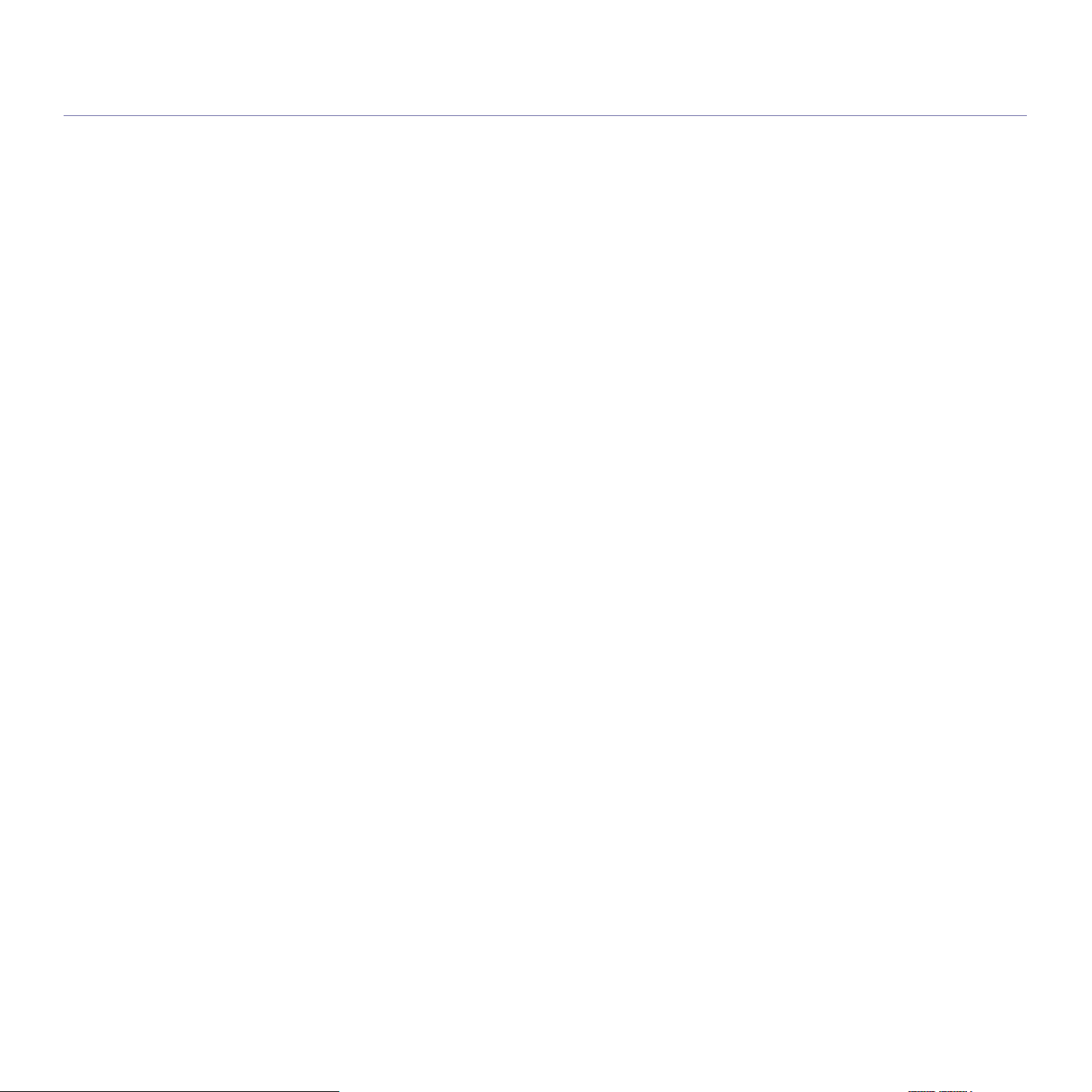
Авторски права
© 2009 Xerox Corporation. Всички права запазени.
Това ръководство на потребителя служи само за информационни цели. Цялата налична в него информация може да бъде променена без
предварително известяване.
Xerox Corporation не носи отговорност за никакви преки или косвени вреди, възникнали от или свързани с приложението на това ръководство на
потребителя.
• Xerox и логото на Xerox са търговски марки на Xerox Corporation.
• PCL и PCL 6 са търговски марки на Hewlett-Packard Company.
• Microsoft, Windows и Windows Vista са или регистрирани търговски марки, или търговски марки на Microsoft Corporation.
• TrueType, LaserWriter и Macintosh са търговски марки на Apple Computer, Inc.
• Всички останали марки или наименования на продукти са търговски марки на съответните компании или организации.
ВЕР. 1.00
Авторски права_ 2
Page 3
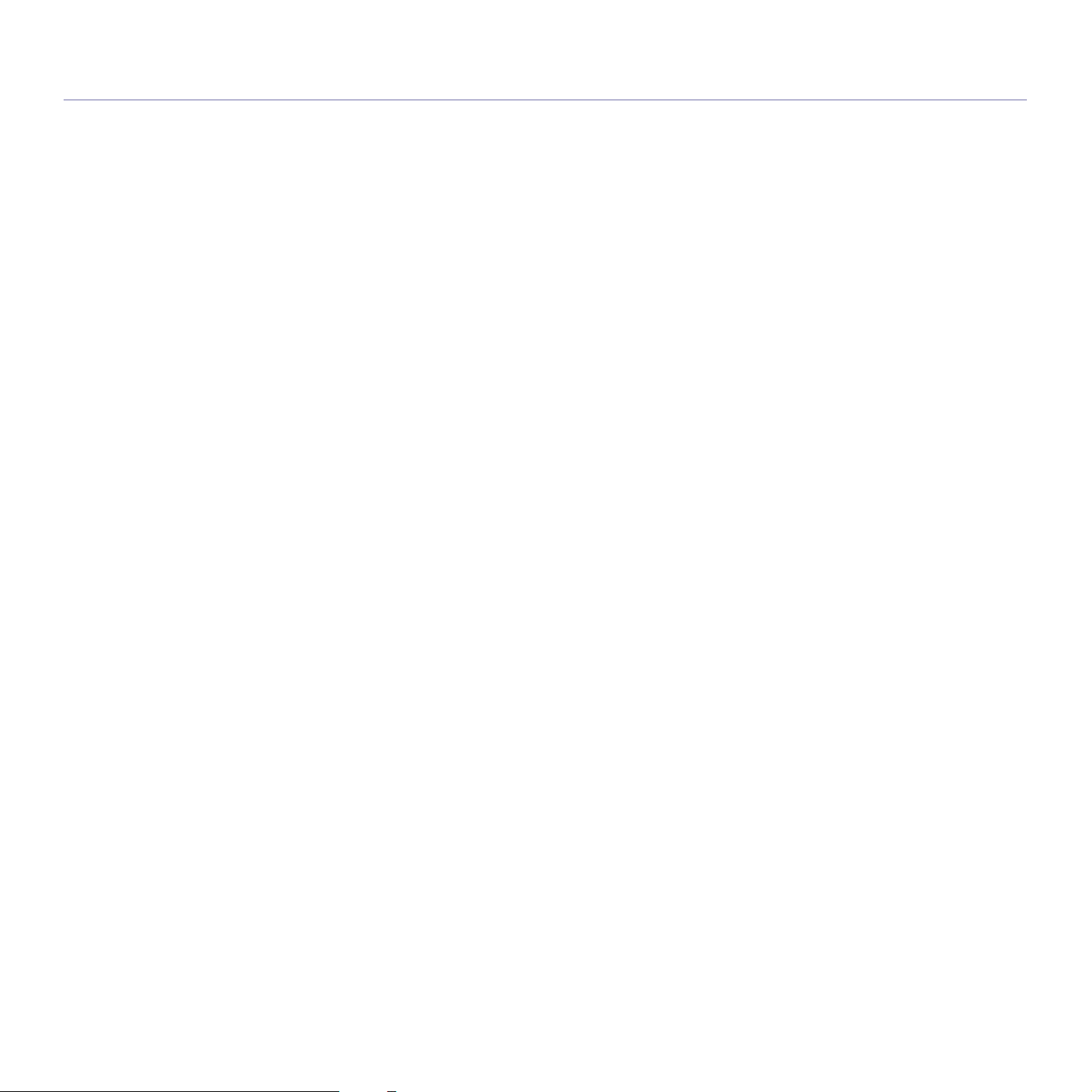
Съдържание
7 Безопасност
13 За това ръководство на потребителя
15 Функции на вашия нов продукт
ВЪВЕДЕНИЕ
17
НАЧАЛО
22
НАСТРОЙКА НА МРЕЖАТА (САМО ЗА PHASER 3160N)
28
17 Преглед на устройството
17 Изглед отпред
19 Преглед на контролния панел
20 Подробна информация за контролния панел
20 Светодиоди
20 Бутон
22 Инсталиране на хардуера
22 Отпечатване на демонстрационна страница
23 Предоставен софтуер
23 Системни изисквания
23 Windows
23 Macintosh
24 Linux
24 Инсталиране на драйвер за свързано с USB кабел устройство
24 Windows
25 Macintosh
26 Linux
27 Локално споделяне на вашето устройство
27 Windows
27 Macintosh
28 Мрежова среда
28 Представяне на полезни мрежови програми
28 CentreWare IS (само за Phaser 3160N)
28 SetIP
28 Инсталиране на драйвери за свързано в мрежа устройство
28 Windows
30 Macintosh
30 Linux
30 Използване на кабелна мрежа
31 Отпечатване на отчет за конфигурацията на мрежата
31 Настройка на IP адрес
32 Настройка на мрежови параметри
32 Възстановяване на фабричните стойности по подразбиране
33 IPv6 конфигурация
33 Отпечатване на отчет за конфигурацията на мрежата
33 Настройване на IPv6 адрес
33 Ръчно конфигуриране на адрес
33 Инсталиране на драйвера на принтера
33 Използване на CentreWare IS
ОСНОВНА НАСТРОЙКА
34
Съдържание_ 3
34 Настройка на височината
34 За Phaser 3140 и 3155
34 За Phaser 3160B и 3160N
34 Настройка на тава и хартия по подразбиране
34 В компютъра
35 Използване на функцията за спестяване на енергия
35 За Phaser 3140 и 3155
35 За Phaser 3160B и 3160N
Page 4

Съдържание
35 Промяна на настройката на шрифта (само за Phaser 3160B и
Phaser 3160N)
НОСИТЕЛИ И ТАВА
36
ПЕЧАТ
41
36 Избор на носител за печат
36 Препоръки за избор на носител за печат
36 Размери на носители, поддържани във всеки режим
36 Промяна на размера на тавата
37 Зареждане на хартията в тавата
37 Тава 1
37 Тава за ръчно подаване
38 Печат върху специален носител
39 Плик
39 Прозрачно фолио
39 Етикети
40 Картички/хартия с размери по избор
40 Бланки/Предварително отпечатана хартия
40 Снимка
40 Гланцова
40 Използване на изходната поставка
41 Функции на драйвера на принтера
41 Драйвер на принтера
41 Основен печат
42 Отмяна на задача за печат
42 Отваряне на предпочитания за печат
42 Използване на предпочитана настройка
43 Използване на помощ
43 Използване на специални функции за печат
43 Печат на много страници на един лист хартия
43 Печат на плакати
43 Печат на брошури (ръчно)
44 Печат от двете страни на хартията (ръчно)
44 Промяна на процента на вашия документ
44 Побиране на документа в избран размер хартия
44 Използване на раздела Справяне с проблеми
45 Използване на водни знаци
45 Използване на шаблон
46 Опции на раздела Графики
46 Промяна на настройките за печат по подразбиране
47 Настройка на вашето устройство като устройство по
подразбиране
47 Печат във файл (PRN)
47 Печат от Macintosh
47 Отпечатване на документ
47 Промяна на настройките на принтер
49 Печат на много страници на един лист хартия
49 Печат от Linux
49 Печат от приложения
49 Печат на файлове
50 Конфигуриране на свойствата на принтера
ИНСТРУМЕНТИ ЗА УПРАВЛЕНИЕ
51
Съдържание_ 4
51 Използване на CentreWare IS (само за Phaser 3160N)
51 За достъп до CentreWare IS:
51 Общ преглед на CentreWare IS
51 Използване на помощни приложения
Page 5
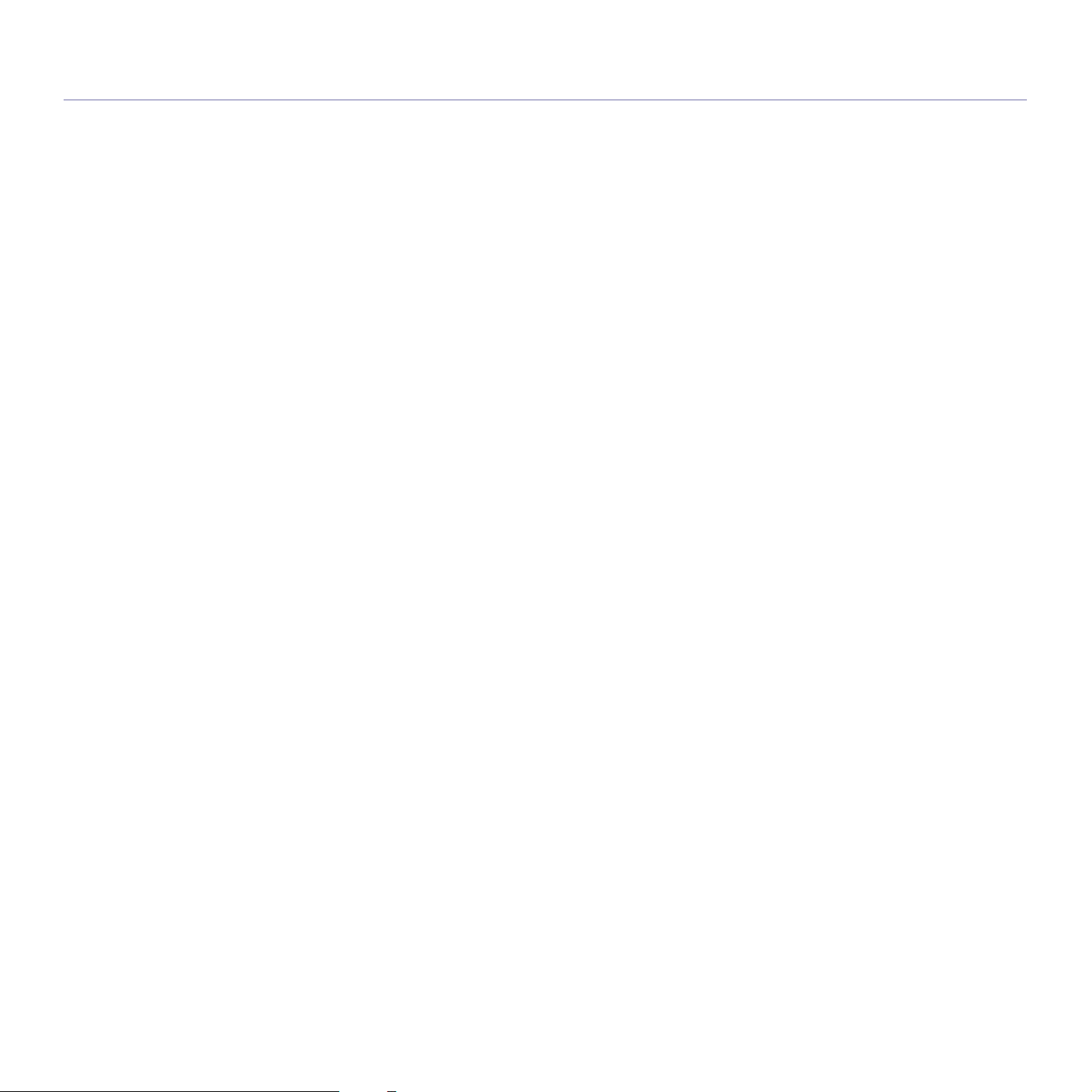
Съдържание
51 Подробна информация за Статус Монитор
52 Използване на Настройки на принтера (само за Phaser 3160B,
Phaser 3160N)
52 Отваряне на Ръководство за отстраняване на проблеми
52 Използване на програма SetIP (само за Phaser 3160N)
52 Windows
52 Macintosh
53 Linux
53 Използване на Unified Linux Driver Configurator
53 Отваряне на Unified Driver Configurator
53 Printers configuration
54 Ports configuration
ПОДДРЪЖКА
55
ОТСТРАНЯВАНЕ НА ПРОБЛЕМИ
57
55 Отпечатване на отчет за устройството
55 Използване на предупреждение за намаляващ тонер (само за
Phaser 3160B и Phaser 3160N)
55 Почистване на устройството
55 Външно почистване
55 Отпечатване на почистващ лист (само за Phaser 3160B и Phaser
3160N)
55 Почистване отвътре
56 Съхранение на тонер касета
56 Инструкции за работа
56 Употреба на тонер касети, които не са произведени от Xerox или са
повторно заредени
56 Предвиден срок на експлоатация на касетата
56 Съвети за преместване и съхранение на вашето устройство
57 Преразпределяне на тонера
57 Съвети за избягване на подвиванията
58 Съвети за избягване на засяданията
58 Почистване на засядания на хартия
58 В тавата
58 В тавата за ръчно подаване
58 Във вътрешността на устройството
59 В изходната зона
60 Решаване на други проблеми
60 Проблеми със захранването
60 Проблеми при подаване на хартията
61 Проблеми с печата
63 Проблеми с качеството на печата
66 Често срещани проблеми в Windows
67 Често срещани проблеми в Linux
67 Често срещани проблеми в Macintosh
КОНСУМАТИВИ
68
СПЕЦИФИКАЦИИ
70
Съдържание_ 5
68 Как да направите покупка
68 Налични консумативи
68 Налични части за поддръжка
68 Смяна на тонер касетата
70 Спецификации на хардуера
70 Спецификации на околната среда
71 Електрически спецификации
72 Спецификации на носителя за печат
Page 6

Съдържание
РЕЧНИК
73
ИНДЕКС
77
Съдържание_ 6
Page 7
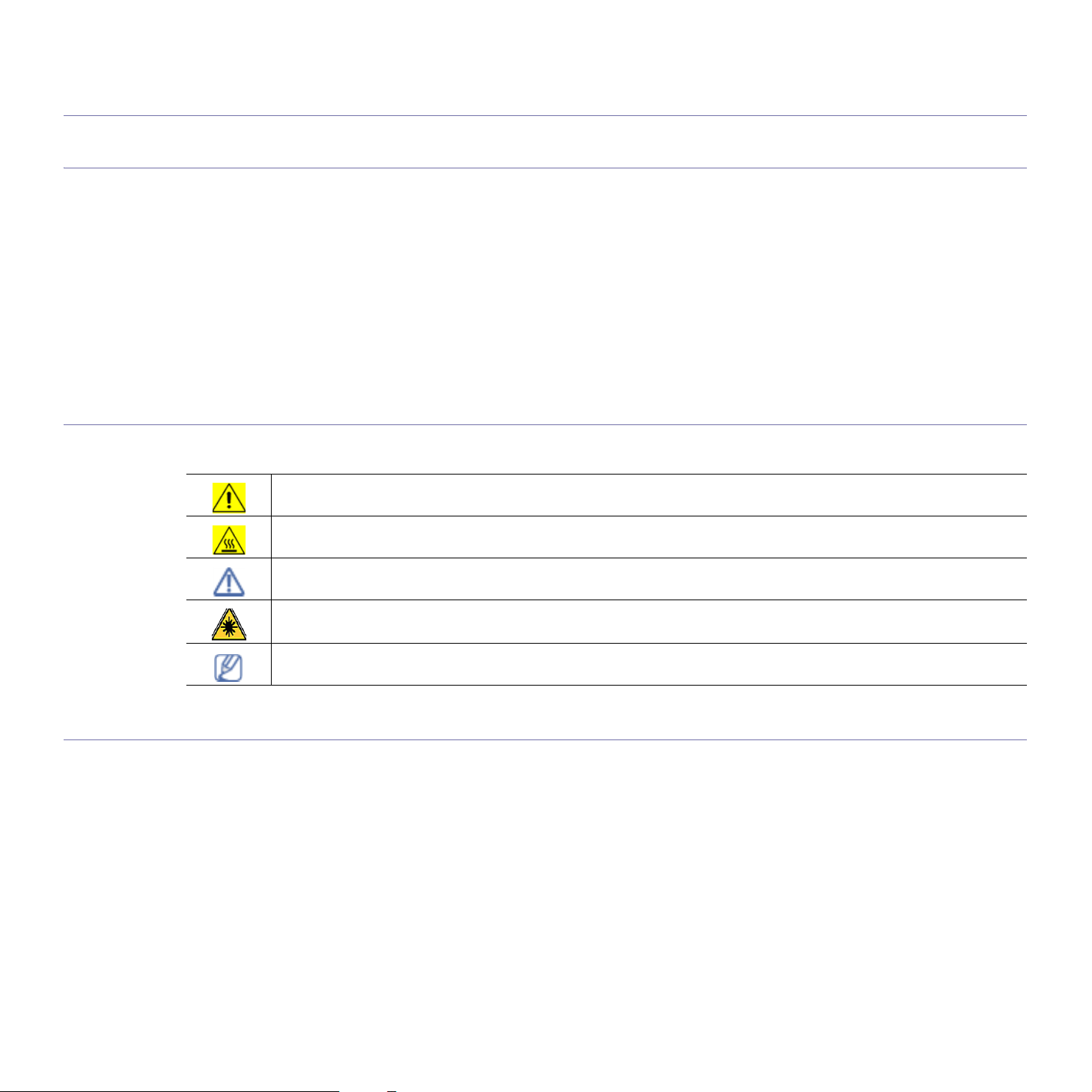
Безопасност
Основни инструкции за безопасност
Забележки и безопасност
Моля прочетете следните инструкции внимателно, преди да използвате устройството, и ги разглеждайте периодично, за да сте
сигурни, че съблюдавате инструкциите за безопасност за работа с това устройство.
Вашият продукт и ко
включват оценка и сертифициране от агенция по дейности, свързани с безопасността, както и спазване на разпоредбите за
електромагнитна енергия и установените стандарти за опазване на околната среда.
Тестването на б
оригинални материали на Xerox.
ПРЕДУПРЕЖДЕНИЕ: Възможно е н
устройства, да доведат до промяна в статута на сертифицирането на продукта. За повече информация, се свържете с вашия
представител на Xerox.
Обозначения и етикети
Символи
нсумативи от Xerox са създадени и тествани с цел съблюдаване на категорични изисквания за безопасност. Те
езопасността и синхрон с околната среда и производителност на продукта са проведени, използвайки единствено
еоторизирани изменения, в това число добавяне на нови функции или свързване на външни
ПРЕДУПРЕЖ
ДЕНИЕ
ПРЕДУПРЕЖ
ДЕНИЕ
ВНИМАНИЕ
ПРЕДУПРЕЖ
ДЕНИЕ
ЗАБЕЛЕЖКА
Радиочестотни излъчвания
FCC забележки, отнасят се за САЩ
ЗАБЕЛЕЖКА: Устройството е тествано и отговаря на ограниченията за цифрови устройства от клас B, според част 15 на правилника
на FCC.
Ограниченията са създадени за осигуряван
Оборудването създава, използва и излъчва радио енергия и може да причини вредни смущения в радио комуникациите, в случай че
не се инсталира и използва според инструкциите. Няма обаче гаранции, че в определена инсталация ще липсват смущения. Ако
оборудването причинява вредни смущения на радио и телевизионното приемане, което може да се установи чрез изключване и
включване на оборудването, потребителят може да опита да коригира смущенията по един или повече от следните начини:
- Преор
- Увеличаване на раз
- Свързване на обо
- За по
Промени или мо
потребителя да борави с това оборудване.
иентиране и преместване на приемащата антена.
стоянието между оборудването и приемника.
рудването към контакт към верига различаваща се от веригата към която е свързан приемника.
мощ се консултирайте се с доставчика на оборудването или с опитен радио-телевизионен техник.
дификации на продукта, които не са одобрени от Xerox Corporation, могат да преустановят възможността
Този символ известява потребителите за области, в които има опасност да се наранят, боравейки с
устройството.
Този символ известява потребителите за области, в които оборудването се нагрява или
нагорещява, и затова същите не трябва да се докосват.
Този символ известява потребителите за области, в кои
внимание с цел избягване на възможността от нараняване или повреда на устройството.
Този символ обозна
да съблюдава съответните инструкции за безопасност.
Този символ установява инфор
е на разумна защита срещу вредни смущения при инсталиране в жилищни сгради.
чава, че в оборудването е използван лазер, и известява потребителя, че трябва
мация, върху която се набляга и която е важно да запомните.
то оборудването изисква специално
Безопасност_ 7
Page 8
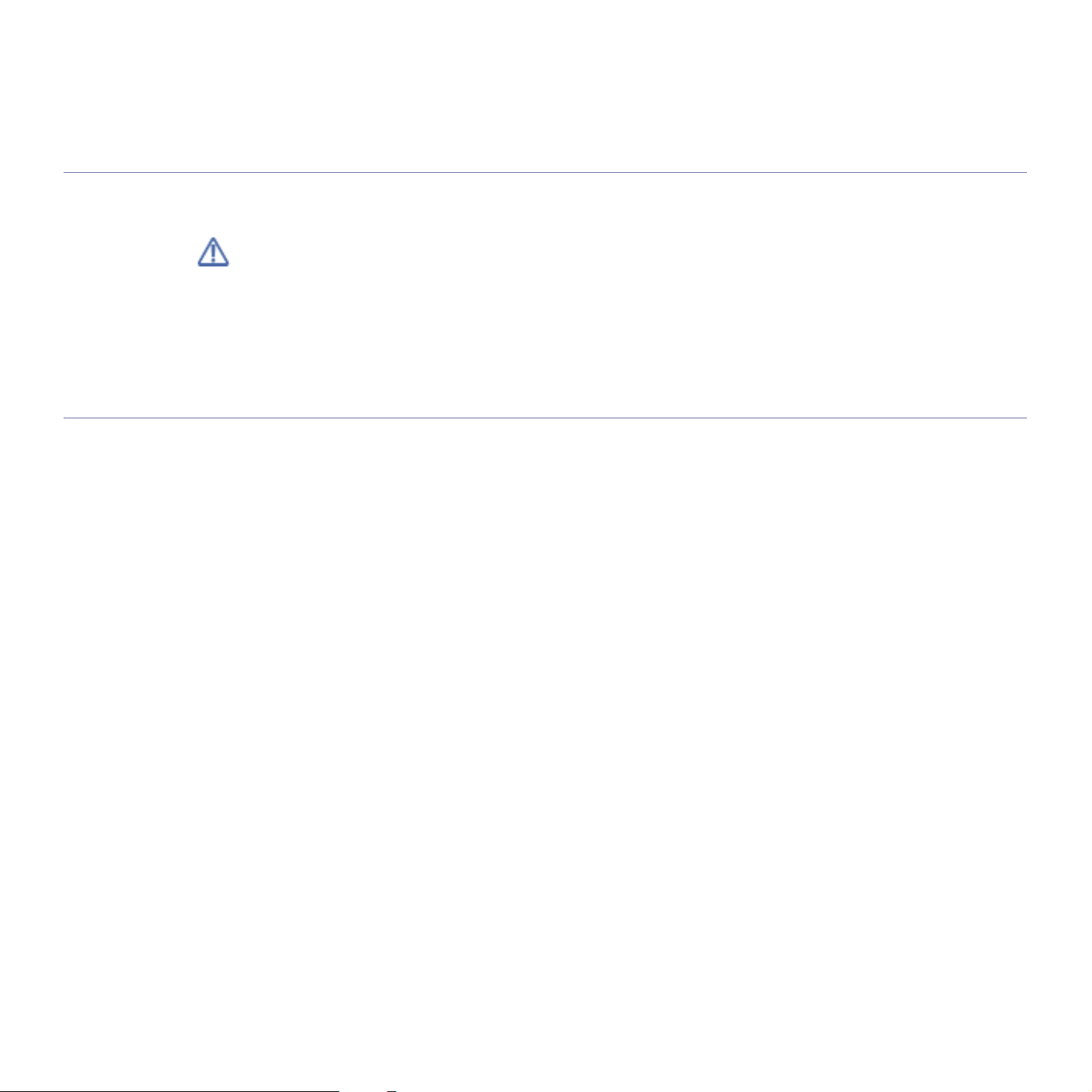
Съответствие с EME за Канада
Настоящото цифрово устройство от клас “B” съответства на канадския клас ICES-003.
Cet appareil numérique de la classe « B » est conforme à la norme NMB-003 du Canada.
Основни аспекти на лазерна безопасност
Лазерна безопасност
ВНИМАНИЕ: Използването на бутони за управление, регулиране или прилагането на процедури, различни от
указаните в това ръководство, могат да доведат до опасно светлинно облъчване.
Настоящото обор
лазерен продукт от клас 1.
Специално пригоде
продукти, установени от правителствени, национални и международни организации и е сертифицирано като лазерен
продукт от клас 1. Продуктът не излъчва опасни лъчения, тъй като лъчът е изцяло изолиран във всички етапи от
работата на устройството и поддръжката му, провеждана от потребителя.
удване е в съответствие с международните стандарти по безопасност и е класифицирано като
но за използване от лазерна техника, това оборудване отговаря на стандартите за лазерни
Информация за безопасност на работа
Информация за безопасност на работа
Вашият продукт и консумативи от Xerox са създадени и тествани с цел съблюдаване на стриктни изисквания за безопасност. Те
включват изследване и одобрение от страна на съответна организация, както и установяване на съответствие със стандартите за
опазване на околната среда.
С цел ос
безопасност:
игуряване на продължителна безопасна работа на вашето оборудване на Xerox, винаги спазвайте следните препоръки за
Изпълнявайте следното:
- Винаги следвайте всички предупреждения и инструкции, обозначени върху или доставени с оборудването.
- Преди да почи
предназначени за този продукт, тъй като използването на други материали може да доведе до лошо качество и да предизвика
опасна ситуация.
- Не из
ползвайте аерозолни почистващи препарати, тъй като могат да са взривоопасни и запалими при определени условия.
- Вин
аги бъдете особено внимателни, когато премествате или обръщате устройството. Моля, свържете се с местния сервизен офис
на Xerox, за да уговорите преместване на копирната машина извън сградата, в която се намира в момента.
- Вин
аги поставяйте устройството върху стабилна повърхност (не върху плюшен килим), който осигурява необходимата здравина и
може да поддържа стабилно теглото му.
- Винаги поставяйте устройството на място, където има добра вентилация и достатъчно място, за да го обслужвате.
- Вин
аги изключвайте устройството от електрическото захранване, преди да го почиствате.
ЗАБЕЛЕЖКА: Ва
използва. Можете да оставите устройството продължително време, без да го изключвате.
ПРЕДУПРЕЖДЕНИЕ: Възможно е частите около фюзера да са нагорещени. Бъдете внимателни, когато изваждате заседнала
хартия от тази зона и избягвайте да докосвате метални повърхности.
стите продукта, трябва да го изключите от електрическото захранване. Винаги използвайте материали, специално
шето устройство на Xerox е снабдено с енергоспестяващо устройство за икономия на енергия, докато не се
Безопасност_ 8
Page 9
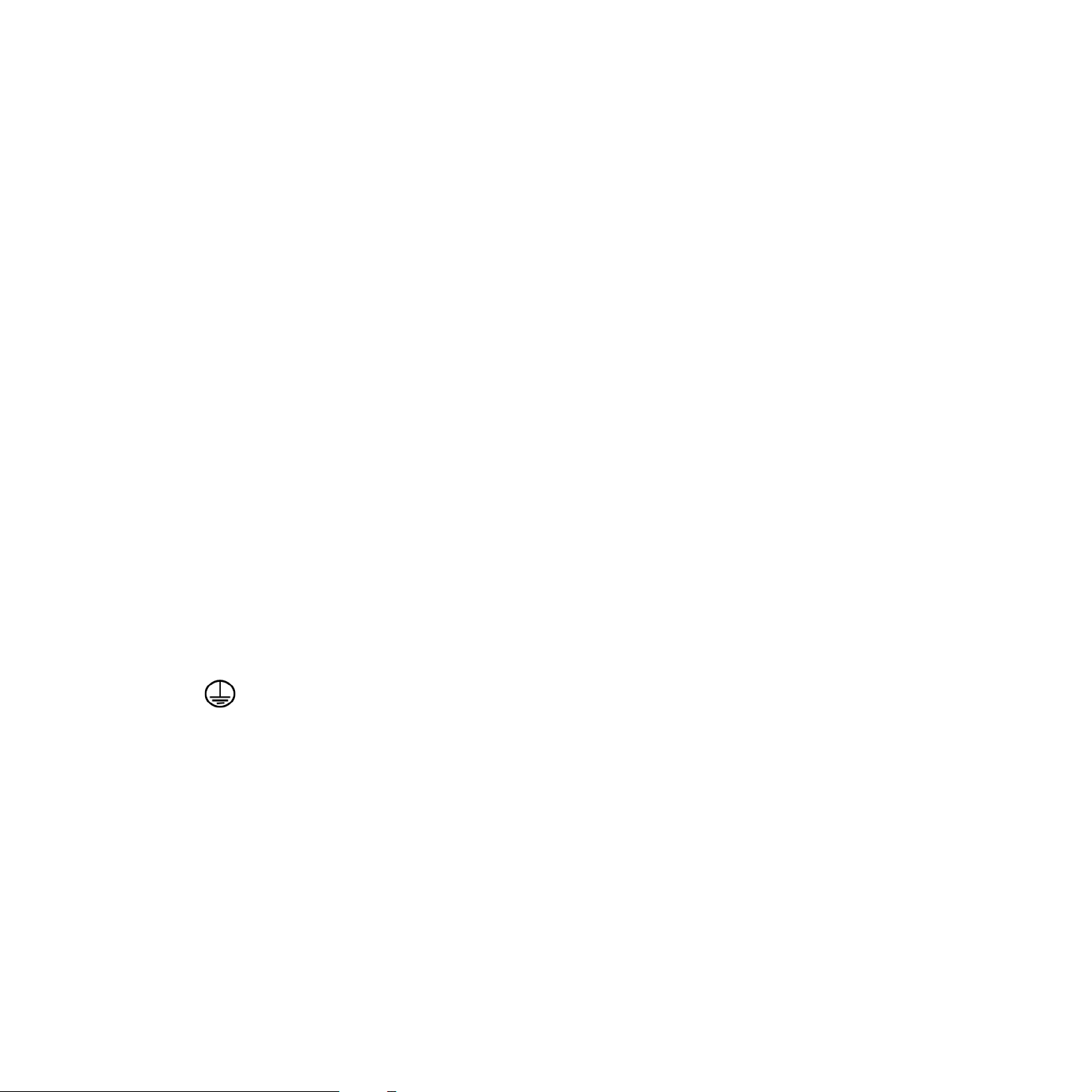
равете следното:
Не п
- Никога не използвайте заземен контакт за включване на устройството към източник на електрозахранване без заземена клема.
- Нико
га не опитвайте да изпълнявате процедури по поддръжка, които не са описани в настоящата документация.
- Нико
га не поставяйте предмети на вентилационните отвори. Те служат за предотвратяване на прекомерно нагряване.
- Нико
га не махайте капаци или водачи, затегнати с винтове. Под тези капаци няма никакви части, нуждаещи се от обслужване.
- Нико
га не поставяйте устройството близо до радиатор или друг източник на топлина.
- Нико
га не пъхайте предмети във вентилационните изходи.
- Нико
га не претоварвайте и не опитвайте да използвате електрически или механични части в устройството за цели, различни от
предназначените.
- Никога не поставяйте оборудването на места, където хората лесно могат да настъпят някоя част или да се спънат в захранващия
кабел.
- То
ва оборудване не трябва да се поставя в затворено помещение, освен ако не е осигурена добра вентилация. За повече
информация, моля свържете се с упълномощен дилър.
Предупреждение - информация за електрическа безопасност
1. Електрическата розетка на устройството трябва да отговаря на изискванията, посочени върху табелката отзад. Ако не сте
сигурни, че електрозахранващата Ви система отговаря на изискванията, консултирайте се с електрическата компания, която Ви
обслужва или с електротехник.
2. Конта
3. Из
4. Вк
5. Не из
6. Не поставя
7. Не поставя
8. Не претоварвайте ил
9. Не из
10. Не въ
11. Из
ктът трябва да е монтиран близо до оборудването и да бъде лесно достъпен.
ползвайте електрическия кабел, доставен заедно с устройството. Не използвайте разклонител и не махайте или променяйте
щепсела на електрическия кабел.
лючете кабела директно в правилно заземения електрически контакт. Ако не сте сигурни дали контактът Ви е правилно
заземен, консултирайте се с електротехник.
ползвайте адаптер за включване на устройство на Xerox с електрически контакт, който няма заземена клема.
йте оборудването на места, където хората лесно могат да настъпят някоя част или да се спънат в захранващия кабел.
йте предмети върху захранващия кабел.
и изключвайте електрически или механични блокиращи устройства.
бутвайте предмети навътре в слотовете или отворите на устройството. Възможно е да възникне токов удар или пожар.
зпрепятствайте вентилационните отвори. Те служат за осигуряване на подходящо охлаждане на устройството на Xerox.
ключване на устройството: Можете да изключите устройството от електрозахранващия кабел. Той е прикрепен на гърба на
машината и може да се изважда и поставя отново. За да изключите устройството напълно от електрическата мрежа, изключете
кабела от контакта.
Електрическо захранване
1. Този продукт трябва да работи с типа електрозахранваща мрежа, посочена върху продуктовата табелка. Ако не сте сигурни, че
електрозахранващата Ви система отговаря на изискванията, консултирайте се с електрическото дружество, което Ви обслужва.
2. ПРЕДУПРЕЖДЕНИЕ: Настоящото оборудване трябва да се включи към обезопасена заземена верига. Настоящото
оборудване се доставя с щепсел, снабден със защитен заземен щифт. Щепселът може да се включи само в заземен електрически
контакт. Това е мярка за безопасност. Ако не можете да включите щепсела в контакта, свържете се с електротехник, за да смени
контакта.
3. Ви
наги включвайте устройството в правилно заземен контакт. Ако не сте сигурни, повикайте квалифициран електротехник за
проверка на контакта.
Изключване на устройството
Можете да изключите устройството от електрозахранващия кабел. Той е прикрепен на гърба на машината и може да се изважда и
поставя отново. За да изключите устройството напълно от електрическата мрежа, изключете захранващия кабел от електрическия
контакт.
Безопасност_ 9
Page 10
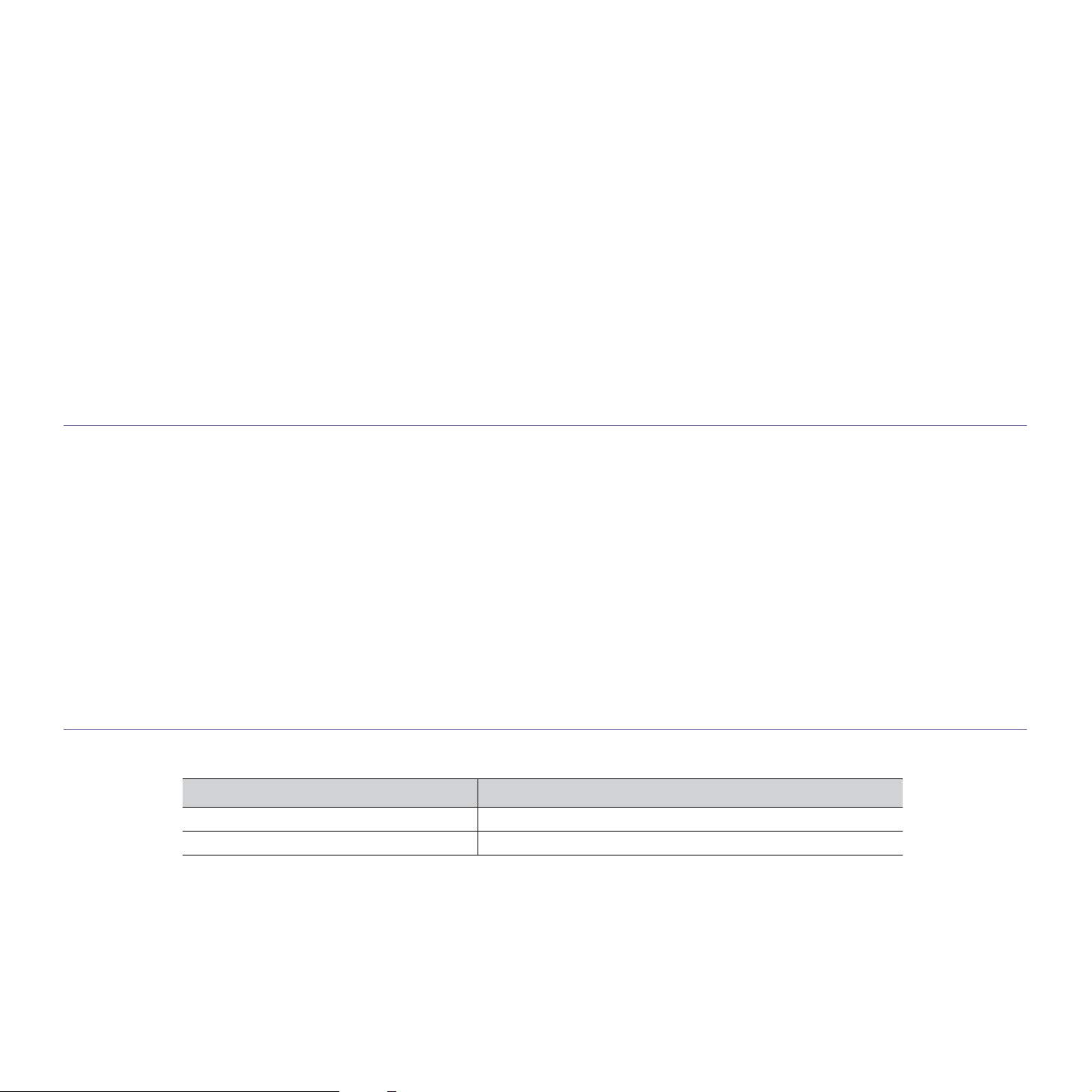
Аварийно изключване
Ако възникне някое от изброените обстоятелства, незабавно изключете устройството и изключете електрозахранващия(ите)
кабел(и) от контакта(ите).
За да разрешите проблема, се свържете с оторизиран представител на Xerox:
- Устр
ойството излъчва необичайни миризми или издава необичайни звуци.
- Елек
трозахранващият кабел е повреден или протрит.
- Съществува гр
- Върху устройството е разлята те
- Устр
ойството е влязло в контакт с вода.
- Нал
ице е повреда в някоя част от устройството.
ешка при стенен мрежов прекъсвач, предпазител или друг обезопасително устройство.
Информация за озон
При стандартно действие настоящият продукт произвежда озон. Произведеният озон е по-тежък от въздуха и количеството му зависи
от обема на копираните документи. Поставете системата в помещение с добра вентилация. Осигуряването на подходящи параметри
по отношение на околната среда ще гарантира, че нивата на концентрацията отговарят на безопасните граници.
Ако се нужд
като я заявите, позвънявайки на телефон 1-800-828-6571 в САЩ и Канада. За останалите държави попитайте вашия местен
представител на Xerox.
аете от допълнителна информация за озона, прочетете публикацията на Xerox Facts About Ozone (номер 610P64653),
Информация за поддръжка
1. Всички процедури по поддръжка на продукта са описани в клиентската документация, доставена заедно с продукта.
2. Не из
3. Не из
4. Из
5. Не мах
6. Не провежд
вършвайте никакви дейности по поддръжка на продукта, които не са описани в тази документация.
ползвайте аерозолни почистващи препарати. Използването на почистващи препарати, които не са одобрени, може да
доведе до лошо качество и да предизвика опасни ситуации.
ползвайте консумативи и почистващи вещества единствено по описания в това ръководство начин.
айте капаци или водачи, затегнати с винтове. Зад капаците, във вътрешността на устройството, не можете да поправяте и
обслужвате частите сами.
айте никакви процедури по поддръжка, освен ако не сте обучени как да ги изпълнявате от оторизиран местен
представител, или ако съответната процедура не е описана в ръководствата на потребителя.
чност.
Информация за консумативите
1. Съхранявайте всички консумативи в съответствие с инструкциите върху опаковката или кутията им.
2. Дръ
3. Никога не и
жте всички консумативи далеч от обсега на деца.
зхвърляйте тонер, касети за печат или тонер контейнери в открит горящ огън.
Сертифициране на продукта по безопасност
Настоящият продукт е сертифициран от следната организация, прилагайки изброените стандарти по безопасност:
Организация Стандарт
Underwriters Laboratory Inc. UL60950-1 1st (2003) Първо издание (САЩ/Канада)
Intertek ETL Semko IEC60950-1: 2001 Първо издание
Безопасност_ 10
Page 11
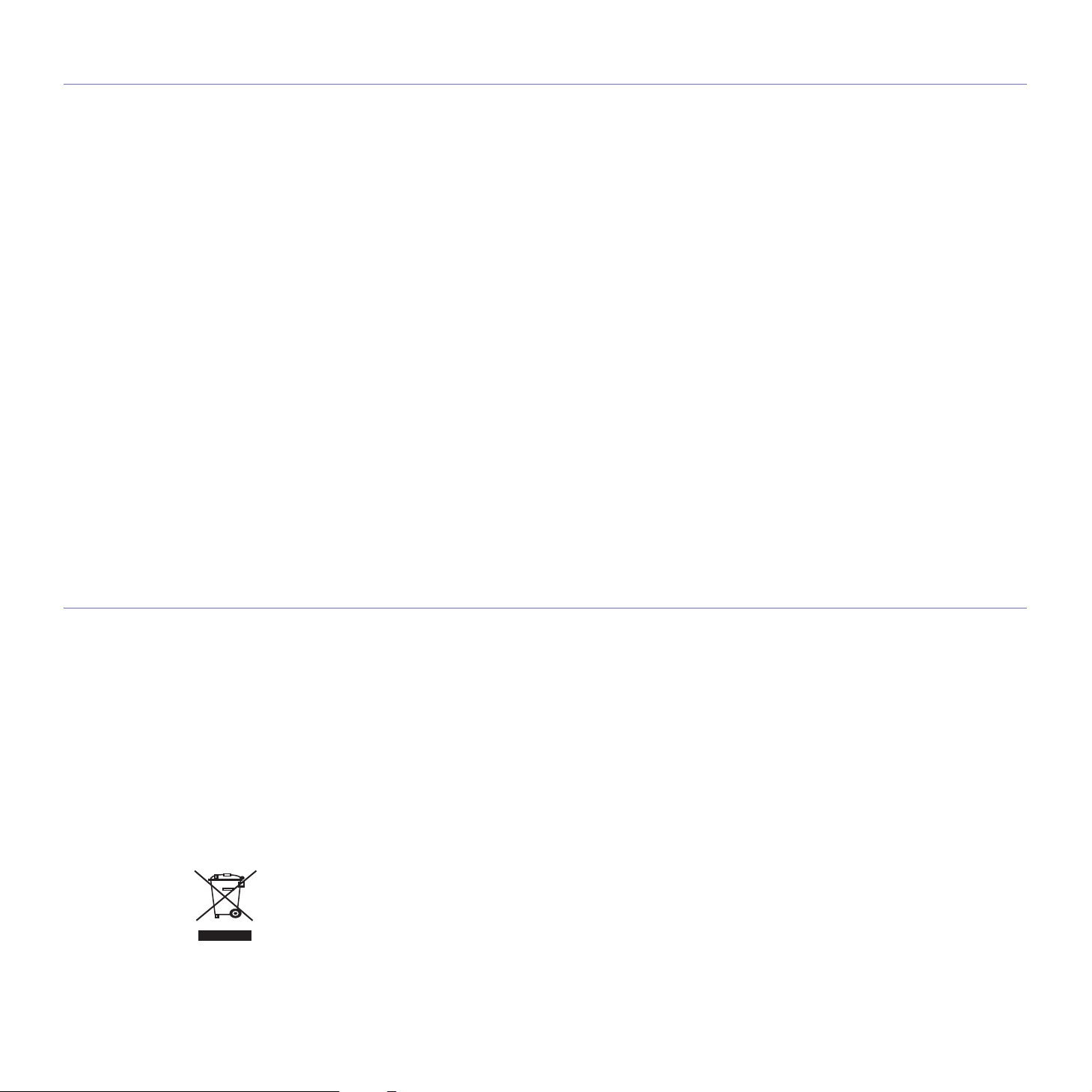
Правна информация
Сертифициране за Европа
Обозначението СЕ върху продукта посочва наличието на декларация за съответствие на XEROX със следните приложими директиви
на Европейския Съюз, считани от съответно посочените начални дати:
ември 2006: Директива 2006/95/EО на Съвета, съобразно измененията. Сближаване на законодателствата на
12 Дек
страните-членки по отношение на оборудване с ниско напрежение.
15 Декември 2004: Директива 2004/108/EО на Съвета, съобразно измененията. Сближаване на законодателствата на
страните-членки по отношение на електромагнитната съвместимост.
Можете да получите пълния текст на декларацията за съвместимост, в която са дефинирани съответните директиви и стандарти, от
местния представител на XEROX или се обърнете към:
Environment, Health and Safety
Xerox Limited
Bessemer Road
Welwyn Garden City
Herts
AL7 1BU
England, теле
фон +44 (0) 1707 353434
ПРЕДУПРЕЖДЕНИЕ: Въ
специални мерки с цел да бъде възможно устройството да работи в близост до техническо, научно и медицинско (ISM)
оборудване.
ПРЕДУПРЕЖДЕНИЕ: Продуктът тр
2004/108/EО.
зможно е външното излъчване от ISM оборудването да трябва да се ограничи или да се вземат
ябва да се ползва с екранирани интерфейсни кабели в съответствие с директивата на Съвета
Рециклиране и изхвърляне на продукта
САЩ и Канада
Xerox обслужва изземването обратно и повторната употреба/рециклиране на използваното си оборудване в световен мащаб.
Свържете се с търговск
програмата. За по
environment.
Ако продуктът ви не е част от п
да съ
държа олово и други материали, чието изхвърляне да попада под специални разпоредби и норми по отношение на околната
среда. За информа
Съединените ща
Европейски съюз
WEEE Директива 2002/96/EC
Възможно е някои устройства да могат както за домашни/домакински нужди, така и за професионални/бизнес цели.
ия представител на Xerox (1-800-ASK-XEROX), за да определите дали този продукт на Xerox е част от
вече информация относно програмите на Xerox за опазване на околната среда, посетете www.xerox.com/
рограмата на Xerox и вие отговаряте за изхвърлянето му, имайте предвид, че е възможно продуктът
ция относно рециклиране и изхвърляне, се свържете с местните власти, занимаващи се с околна среда. В
ти можете да разгледате също и уеб сайта на Electronic Industries Alliance: www.eiae.org.
Професионална/бизнес среда
Поставянето на то
национални процедури и разпоредби. В съответствие с европейското законодателство е необходимо
освобождаването от остарели електрически и електронни уреди да се осъществява в съответствие с
установените процедури.
зи символ върху оборудването е потвърждение, че трябва да го изхвърлите, спазвайки приетите
Безопасност_ 11
Page 12
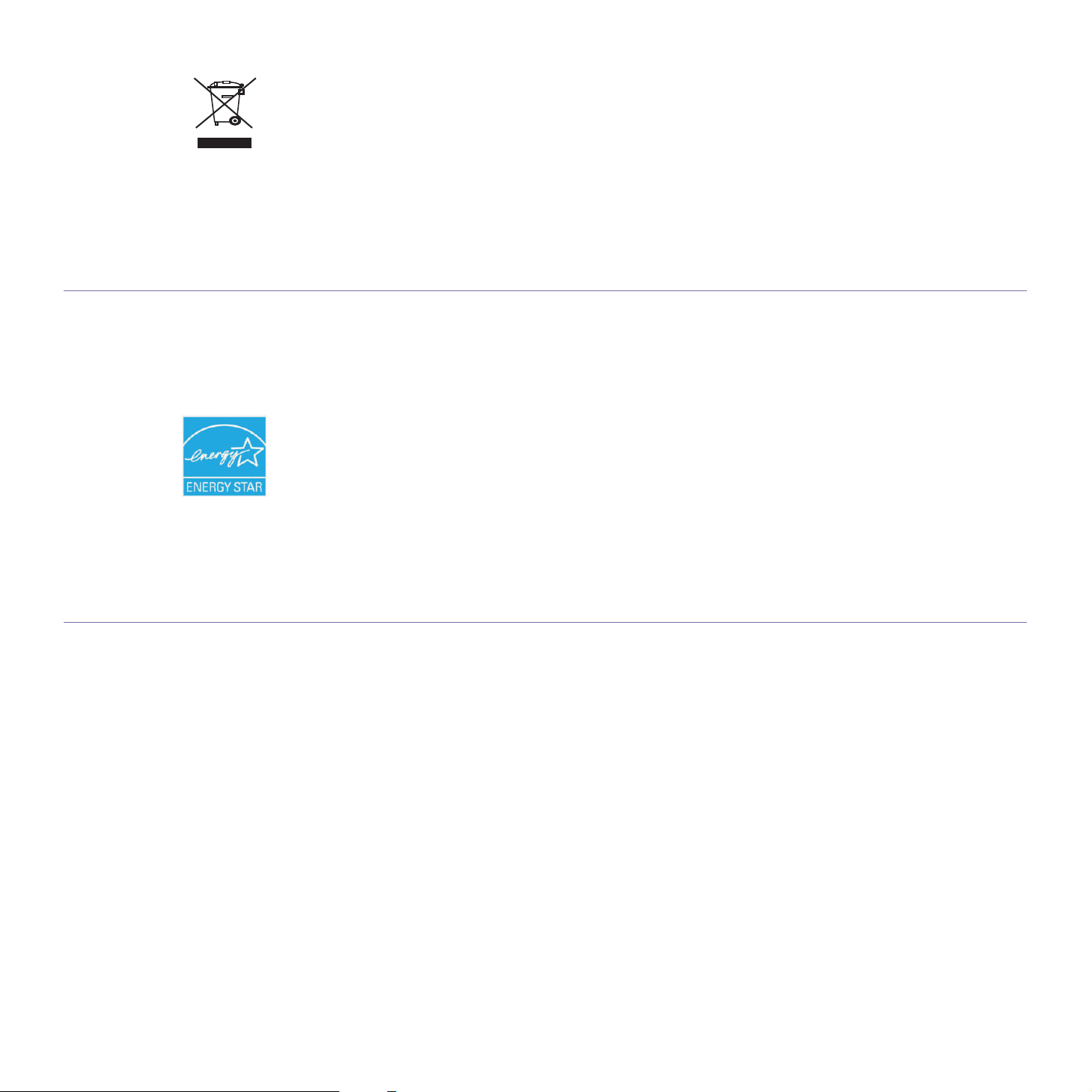
Домашна/домакинска ср
Поставянето на този символ върху оборудването е потвърждение, че не трябва да изхвърляте устройството
заедно с домакински отпадъци. В съответствие с европейското законодателство е необходимо освобождаването
от остарели електрически и електронни уреди да се осъществява разделно от домакинските отпадъци.
Частните до
електронни уреди безплатно на предназначените за целта места. Възможно е в някои страни членки, когато
закупите нов уред, местният представител да изиска да му върнете обратно безплатно използваното оборудване.
Попитайте местния представител за повече информация.
Преди да из
на продукта и в какъв срок трябва да бъде предоставен обратно на производителя.
макинства на територията на страните членки на ЕС могат да връщат използваните електрически и
хвърляте, попитайте местния търговец или представител на Xerox какъв е крайният срок на годността
Програма за енергийно съответствие
САЩ
ENERGY STAR
Като партньор на ENERGY STAR®, Xerox Corporation е постановила, че този продукт отговаря на разпоредбите на ENERGY STAR за
енергийна ефективност.
ENERGY STAR и марката ENERGY STAR са регистрирани търговски марки в САЩ. ENERGY STAR Imaging
Equipment Program представлява екипна програма между правителствата на САЩ, ЕС и Япония и индустриите,
произвеждащи офис оборудване, с цел разпространение на енергийно ефективни копирни машини, принтери,
факс машини, мултифункционални машини, персонални компютри и монитори. Намаляването на консумацията на
енергия от продуктите подпомага борбата с индустриалната мъгла (смог), киселинните дъждове и дългосрочните
изменения на климата, като понижават емисиите, които произтичат от генерирането на електроенергия.
Оборудването на Xerox ENERGY
превключване в Енергоспестяващ режим след последното направено копие/разпечатка, като е настроен на
интервал от 1 минути. Подробна информация за тази функция ще намерите в главата за настройка на
устройството в настоящото ръководство.
еда
STAR се настройва фабрично. Вашето устройство се доставя с таймер за
Информация за контакт на EH&S
Информация за контакт
За повече информация относно околната среда, здраве и безопасност във връзка с продуктите и консумативите на настоящия
продукт на Xerox, свържете се със следните телефонни линии за помощ на потребителите:
САЩ: 1-800 828-6571
Канада: 1-80
Европа: +
0 828-6571
44 1707 353 434
Безопасност_ 12
Page 13
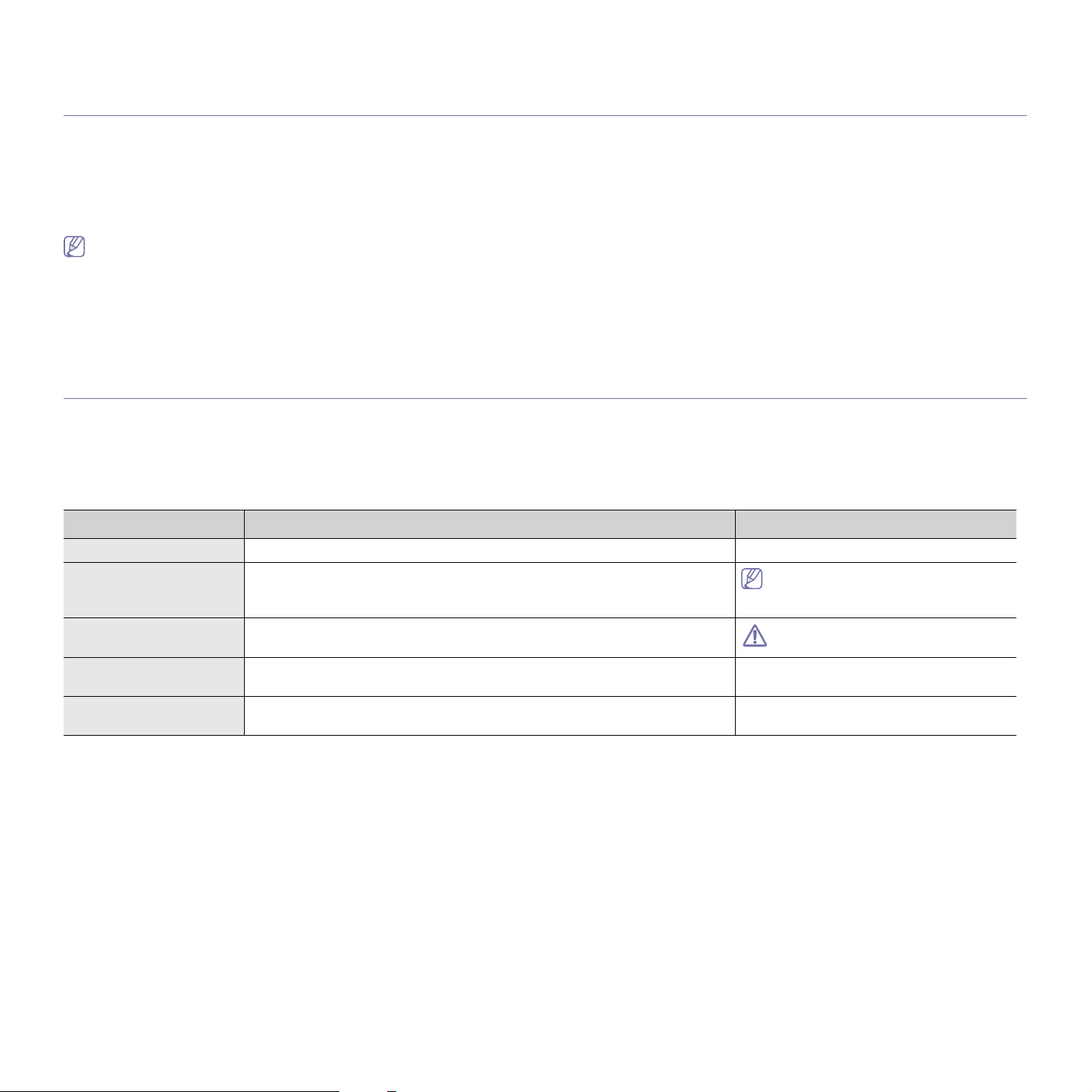
За това ръководство на потребителя
Това ръководство на потребителя съдържа информация за основни аспекти на устройството, както и подробно
описание на всички стъпки по време на активната работа с него. Както начинаещи, така и професионални
потребители ще намерят в това ръководство ценна информация относно инсталирането и употребата на
устройството.
• Преди да използвате устройството, прочетете информацията за безопасност.
• Ако имате пробл
стр. 57.)
• Термините, които са използвани в това ръководство за потребителя са обяснени в глава речник. (Вижте "Речник" на стр. 73.)
• Из
ползвайте индекса, за да намерите информация.
• В зави
• В основата си, проце
симост от опциите и моделите, илюстрациите в ръководството на потребителя могат да се различават от вашето устройство.
Конвенция
Някои термини се използват като синоними в това ръководство, като например:
• Док
умент е синоним на оригинал.
• Хартия е синони
• Устр
Следната табл
ойство се отнася до принтер или многофункционален принтер.
ица предлага конвенциите в настоящото ръководство:
КОНВЕНЦИЯ ОПИСАНИЕ ПРИМЕР
ем с употребата на устройството, погледнете главата за отстраняване на проблеми. (Вижте "Отстраняване на проблеми" на
дурите в това ръководство са основани върху Windows XP.
м на носител или печатен носител.
Получер За текстове на дисплея или имена на бутони върху устройството. Отказ
Забележка Предоставя допълнителна информация или детайлна спецификация за
функциите и характеристиките на устройството.
Внимание Предоставя информация на потребителите с цел защита на устройството
от евентуални механични повреди или неизправности.
Бележка под линия Предоставя по-подробна информация относно определени думи или
израз.
(“Препратка”) Препраща потребителите към референтна страница, където има
допълнителна подробна информация.
a. страници за минута
(Вижте "Намиране на повече
информация" на стр. 14.)
Възможно е форматът за дата да
бъде различен в зависимост от
държавата.
Не пипайте долната зелена част на
тонер касетата.
За това ръководство на потребителя_ 13
Page 14
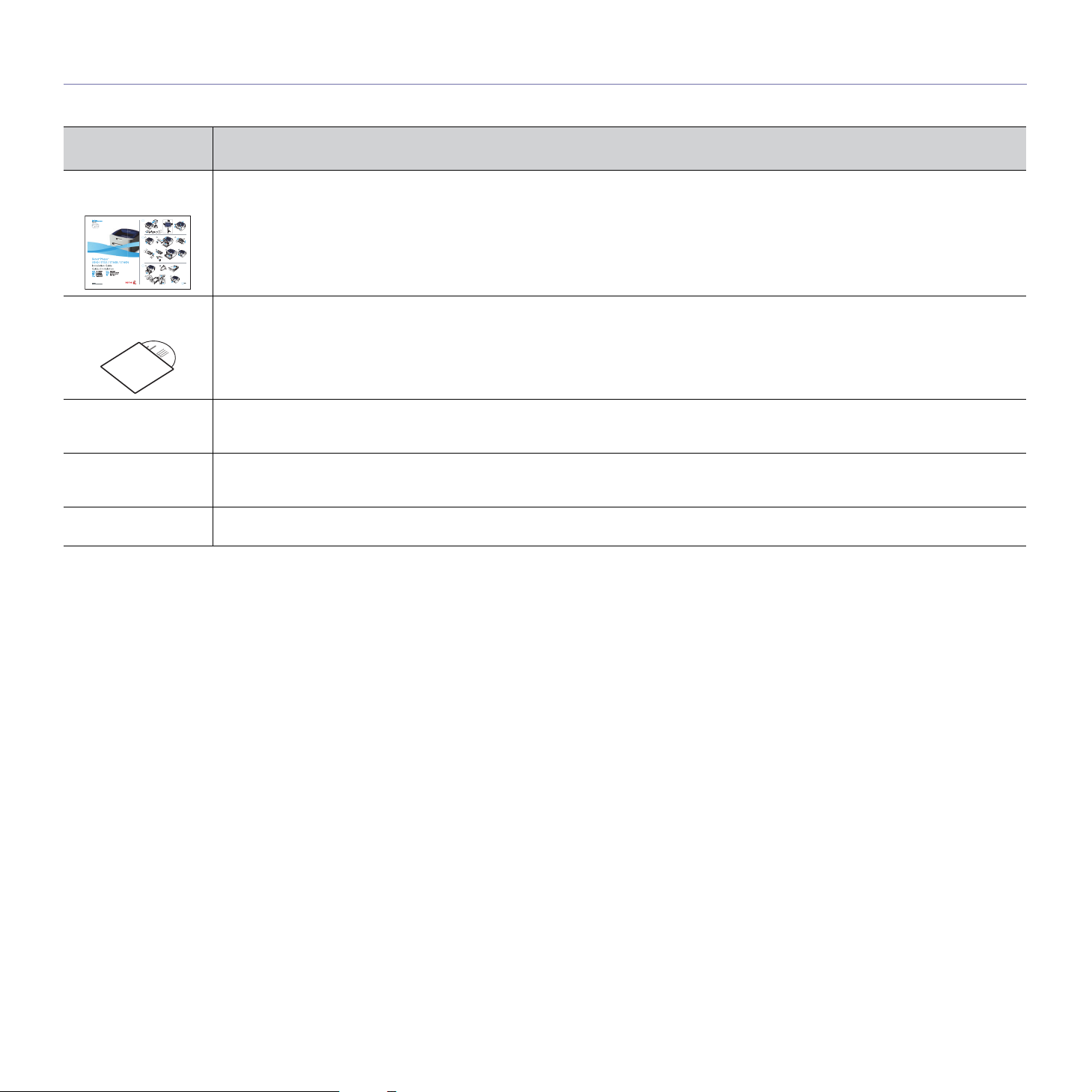
Намиране на повече информация
Можете да откриете информация относно настройването и използването на вашето устройство от следните печатни или екранни източници.
НАИМЕНОВАНИЕ
НА МАТЕРИАЛА
Ръководството за
бъ
рзо инсталиране
Ръководство на
по
требителя
Мрежов уеб сайт Ако имате мрежов модел, можете да настроите мрежовата среда от вашия компютър, като използвате програми за мрежово
Помощ за
драйверите на
устройството
йт на Xerox Ако имате достъп до интернет, можете да получите помощ, поддръжка, драйвери за устройството, последните версии на
Уеб са
Това ръководство предоставя информация за настройването на устройството и затова следвайте точно инструкциите в
ръководството, за да подготвите принтера за работа.
Това ръководство предоставя инструкции стъпка по стъпка за цялостно използване на функциите на Вашето устройство и
съдържа информация за поддръжка, отстраняване на проблеми и поставяне на принадлежности.
управление, като SetIP, CentreWare IS и др. Този уеб сайт ще бъде удобен за мрежовите администратори, които трябва
едновременно да управляват много устройства. SetIP програмата е включена в компакт диска със софтуера.
Тези помощни файлове предоставят информация относно драйвера на принтера и инструкции за настройване на функциите
за печат. (Вижте "Из
софтуера и фърмуера, рък
ползване на помощ" на стр. 43.)
оводства и друга информация от уеб сайта на Xerox, www.xerox.com/office/support.
ОПИСАНИЕ
За това ръководство на потребителя_ 14
Page 15
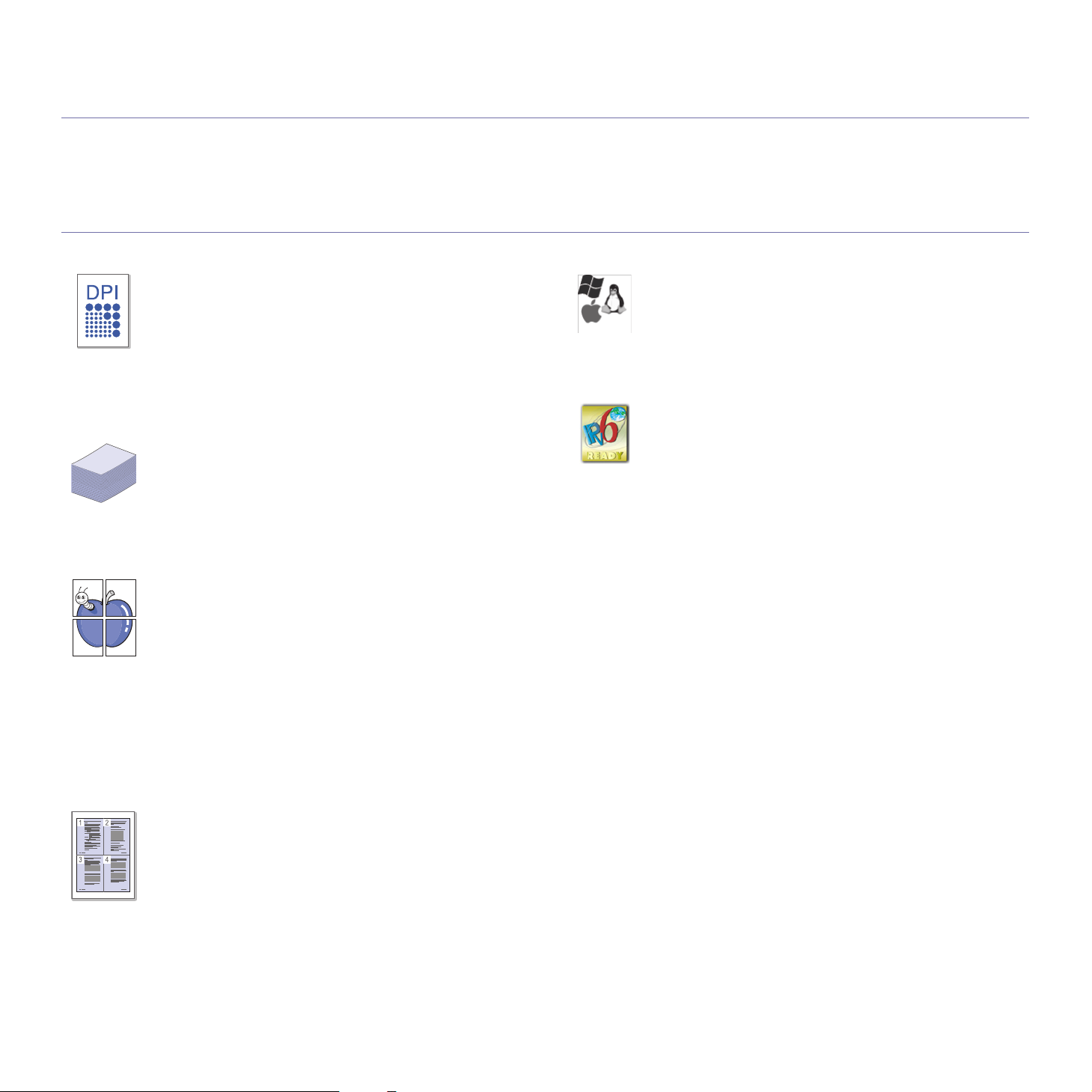
Функции на вашия нов продукт
Вашето ново устройство е оборудвано с набор от специални функции, които да подобрят качеството на
документите, които отпечатвате.
Специални функции
Отпечатване с отлично качество и скорост
• Можете да печатате с разделителна способност до 1 200
x 600 dpi (Phaser 3140, Phaser 3155) и до 1 200 x 1 200 dpi
(Phaser 3160B, Phaser 3160N) за ефективен резултат.
• Pha
ser 3140 печата с максимална скорост 18 ppm на
хартия с размер A4 или с максимална скорост 19 ppm на
хартия с размер Letter. Phaser 3155, Phaser 3160B и
Phaser 3160N печата с максимална скорост 24 ppm на
хартия с размер A4 и Letter.
Обработка на ра
• Тавата за ръчно подаване поддържа обикновена хартия
с различни размери, бланки, пликове, етикети, носители
с размери по избор, пощенски картички и тежка хартия.
• Та
вата за 250 листа поддържа обикновена хартия.
Създаване на п
Windows)
• Отпечатвайте водни знаци. Можете да персонализирате
своите документи, като добавите думи, например
“ПОВЕРИТЕЛНО”. (Вижте "Използване на водни знаци"
на стр. 45.)
• От
печатвайте плакати. Текстът и изображенията на
всяка страница от вашия документ са увеличени и са
отпечатани на лист хартия – след това можете да
слепите листовете и да направите плакат. (Вижте "Пе
кати" на стр. 43.)
на пла
• Можете да използвате предварително отпечатани
формуляри и бланки с обикновена хартия.
(Вижте "Използване на шаблон" на стр. 45.)
злични типове печатни материали
рофесионални документи (само за
чат
Печат в разнообразни среди
• Можете да отпечатвате с Windows 2000 и Windows XP/
2003/2008/Vista, както и със системи с Linux и Macintosh.
• Вашето устройство е снабдено с USB
• Pha
IPv6
ser 3160N се предоставя с вграден мрежов
интерфейс, 10/100 Base TX.
Това устройство поддържа IPv6 (само за Phaser 3160N).
интерфейс.
Икономия на време и пар
• Можете да отпечатате множество страници на един лист
и да спестите хартия. (Вижте "Пе
на един лис
• То
ва устройство автоматично спестява електричество,
като значително намалява консумацията на енергия,
когато не се използва.
• Можете да печатате и от дв
спестите хартия (ръчно). (Вижте "Печат от две
на хартията (ръ
т хартия" на стр. 43.)
чно)" на стр. 44.)
и
чат на много страници
ете страни на листа и да
те страни
Функции на вашия нов продукт_ 15
Page 16
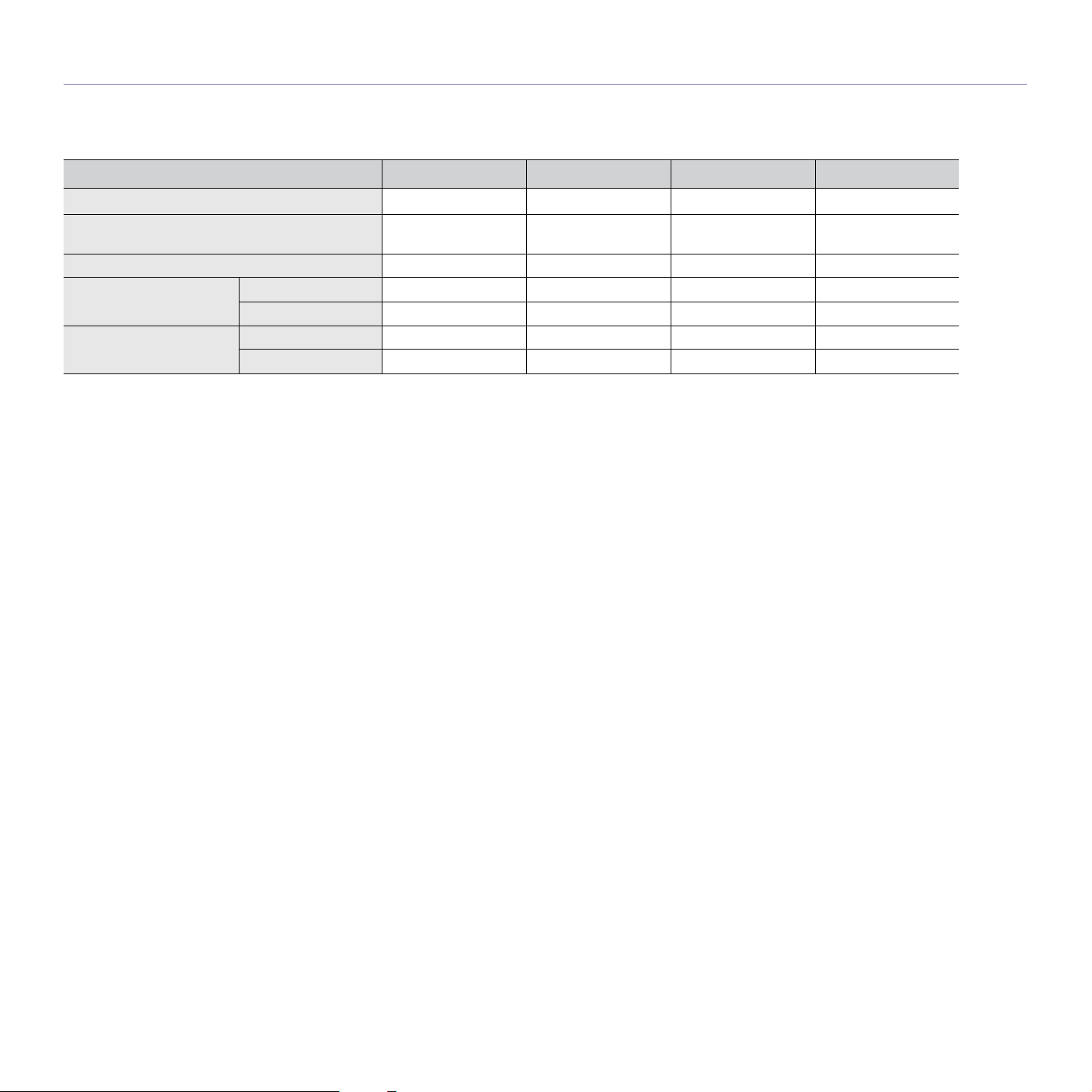
Характеристики по модели
Устройството е разработено така, че да отговори на всички ваши потребности за обработка на документи – от отпечатване до по-разширени мрежови
решения за вашия бизнес.
Характеристиките по модели вк
ФУНКЦИИ Phaser 3140 Phaser 3155 Phaser 3160B Phaser 3160N
Високоскоростен USB 2.0
Мрежов интерфейс Ethernet 10/100 Base TX
за кабелна LAN мрежа
Двустранен (2-странен) печат (Ръчен) ● ● ● ●
Ефективна резолюция 1 200 x 600 (dpi) ● ●
Скорост на печат до 19 стр./мин ●
a.USB 1.1
(●: вк
лючено, празно: не е налична)
лючват:
a
○
1 200 x 1 200 (dpi) ● ●
до 24 стр./мин ● ● ●
● ● ●
●
Функции на вашия нов продукт_ 16
Page 17
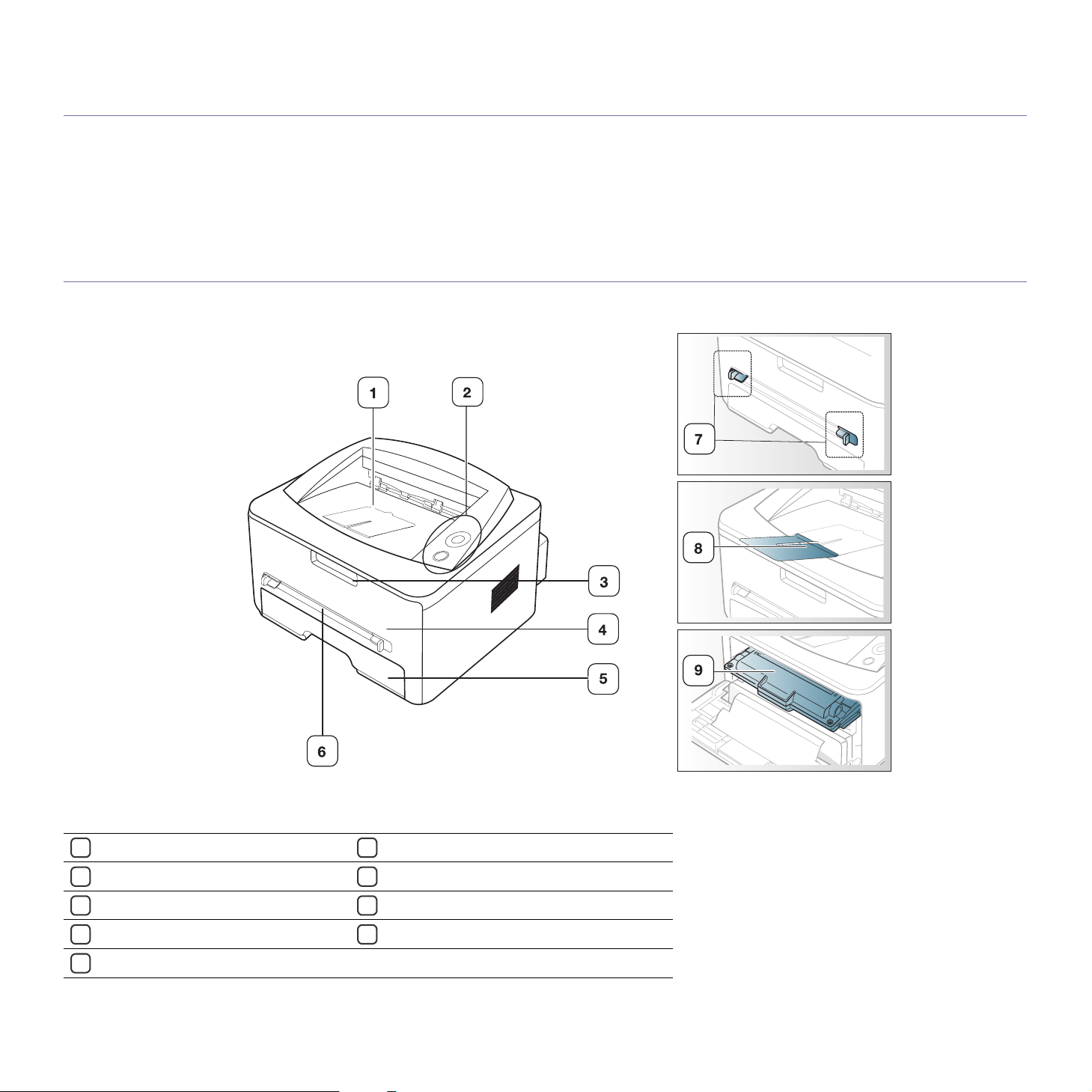
1.Въведение
Тази глава предоставя общ преглед на вашето устройство.
Тази глава включва:
• Преглед на устройс
• Преглед на ко
твото
нтролния панел
Преглед на устройството
Изглед отпред
• Подробна инфо
рмация за контролния панел
Тази илюстрация може да се различава от вашето устройство в
зависимост от модела.
Изходна тава за документи
1
Контролен панел
2
Дръжка на преден капак
3
Преден капак
4
Тава 1
5
Ръчно подаващо устройство
6
Водач на ръчно подаващо устройство
7
Изходна поставка
8
Тонер касета
9
Въведение_ 17
Page 18
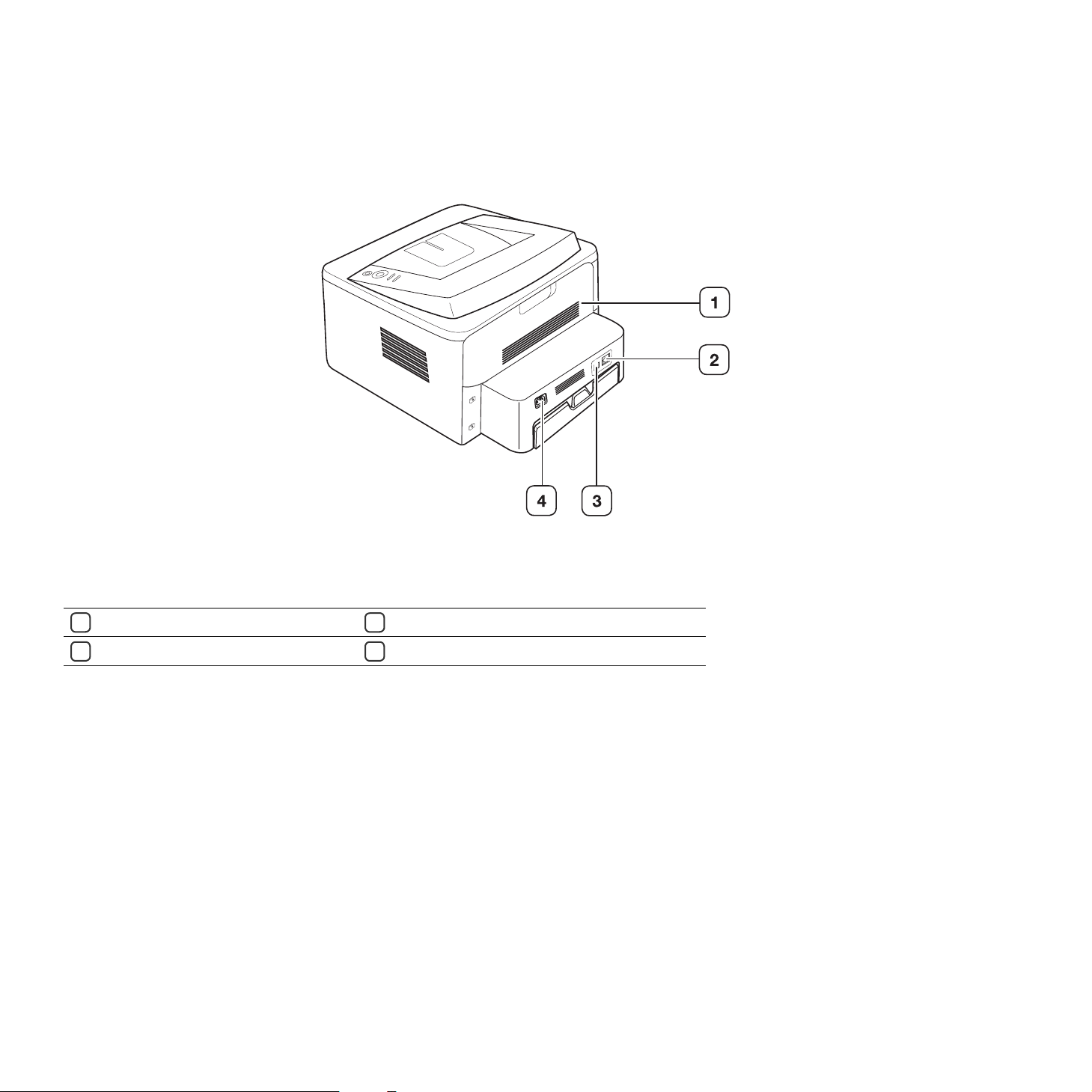
Изглед отзад
Тази илюстрация може да се различава от вашето устройство в зависимост от модела.
Заден капак
1
2
Мрежов порт
a
USB порт
3
Извод за захранването
4
a.Само за Phaser 3160N.
Въведение_ 18
Page 19
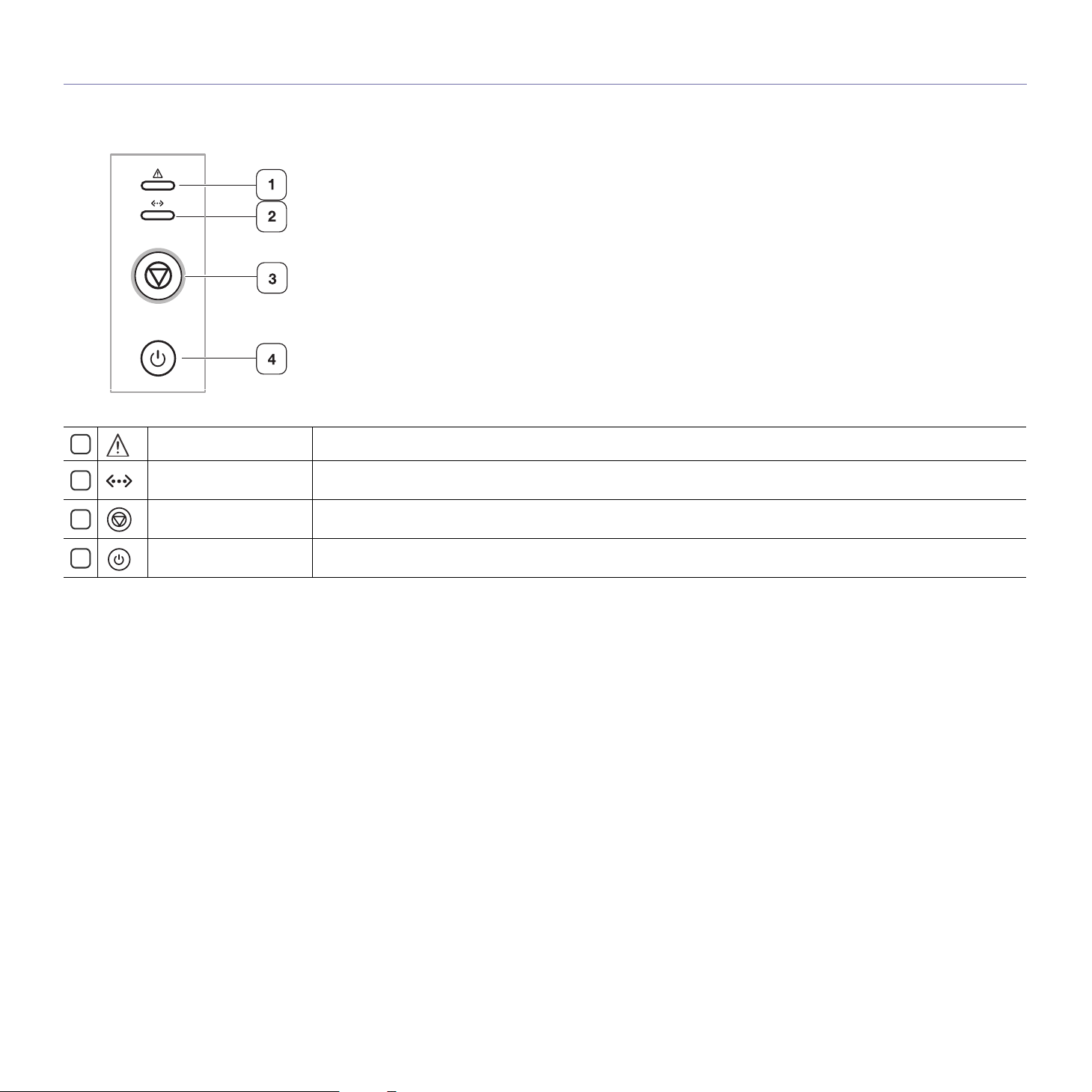
Преглед на контролния панел
1
2
3
4
Светодиод за грешка Показва състоянието на устройството. (Вижте "Светодиоди" на стр. 20.)
Светодиод за режим
Показва състоянието на устройството. (Вижте "Светодиоди" на стр. 20.)
онлайн
Бутон за отказ Спира операция в произволен момент и има и други функции. (Вижте "Подробна информация за контролния
панел" на стр. 20.)
Захранване С този бутон можете да включвате и изключвате захранването. (Вижте "Подробна информация за контролния
панел" на стр. 20.)
Въведение_ 19
Page 20
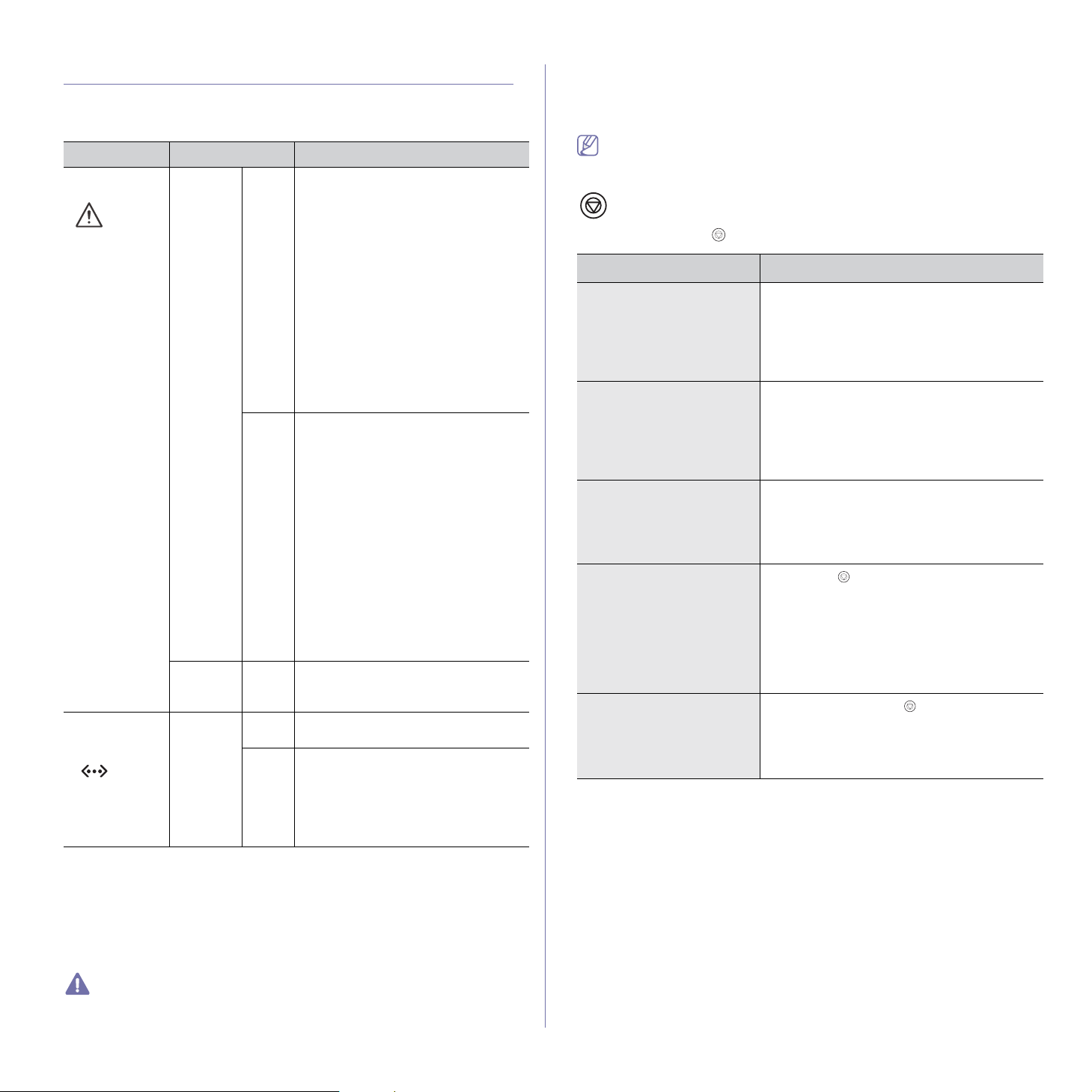
Подробна информация за контролния панел
Светодиоди
Цветът на светодиодите показва текущото състояние на устройството.
СВЕТОДИОД СЪСТОЯНИЕ ОПИСАНИЕ
Светодиод за
гр
ешка
(
)
Светодиод за
ре
жим
онлайн
(
)
a.Предвиден срок на експлоатация на касетата означава очаквания
или изчислен срок и показва средния брой разпечатки, определен в
съответствие с ISO/IEC 19752. Броят на страниците може да се
повлияе от работната среда, интервала на печат, типа и размера на
носителя. В касетата може да има останало известно количество
тонер дори след като червеният светодиод светне и устройството
спре да печата.
Червен Свети • Ка
пакът е отворен. Затворете
капака.
• Ня
ма хартия в тавата. Заредете
хартия в тавата.
• Ус
тройството е спряло поради
съществена грешка.
• Системата ви има някакви
проблеми. Ако този проблем се
появи, се обърнете към
сервизния си представител.
• Едн
а от тонер касетите е
достигнала своята очаквана
продължителност на
a
живот
(Вижте "Смяна на тонер
касетата" на стр. 68.)
Мига • Възн
икнала е несъществена
грешка и принтерът изчаква
грешката да бъде отстранена.
След решаване на проблема
принтерът продължава работа.
• В касетата ост
ава малко
количество тонер.
Предвиденият срок на
експлоатация на касетата е на
привършване. Поръчайте нова
касета за смяна. Можете
временно да повишите
качеството на печат, като
преразпределите тонера.
(Вижте "Прера
зпределяне на
тонера" на стр. 57.)
Оранжев Свети Има засядане на хартия.
(Вижте "Почист
на хартия" на ст
Зелен Свети Устройството е он
ване на засядания
р. 58.)
лайн и може да
получава данни от компютъра.
Мига • Ко
гато фоновото осветяване
премигва бавно, устройството
получава данни от компютъра.
• Ко
гато фоновото осветяване
премигва бързо, устройството
отпечатва данни.
тонер касети, които не са произведени от Xerox. Обслужване или
поправка в резултат на употреба на тонер касети, които не са
произведени от Xerox, няма да бъде покрито от гаранцията на
устройството.
Ако проблемът все още е налице, свържете се със сервиза.
Бутон
(бутон за отказ)
Чрез натискането на (бутон за отказ) можете:
ФУНКЦИЯ ОПИСАНИЕ
Отпечатване на
демонстрационна
страница
a
Отпечатване на
страница с
конфигурацията
b
Отпечатване на
почистващ лист
b
Отмяна на задача за
печат
Ръчен печат
a. Когато отпечатате демонстрационна страница за Phaser 3140 и
Phaser 3155, на тази страница е включена и информация за
конфигурацията.
b. Само за Phaser 3160B и Phaser 3160N.
жим на готовност натиснете и
В ре
задръжте този бутон за около 2 секунди,
докато светодиодът за състояние започне
да примигва бавно, и отпуснете.
(Вижте "От
страница" на стр. 22
печатване на демонстрационна
.)
В режим на готовност натиснете и
задръжте този бутон за около 7 секунди,
докато светодиодът за състояние започне
да примигва бързо, и отпуснете.
(Вижте "От
устройството" на стр. 55
печатване на отчет за
.)
В режим на готовност натиснете и
задръжте този бутон за около 10 секунди,
докато светодиодът за състояние започне
да примигва бавно, и отпуснете.
(Вижте "Почист
ване отвътре" на стр. 55.)
Натиснете (бутон за отказ) по време на
печат. Червеният светодиод започва да
мига по време на изчистване на задачата
за печат от устройството и компютъра,
след което устройството се връща в
режим на готовност. Това може да отнеме
известно време в зависимост от размера
на задачата за печат.
Трябва да нати
при всяк
тавата за ръчно подава
снете (бутон за отказ)
о зареждане на лист хартия в
не, когато
изберете Ръчно подаване за Източник
от вашето софтуерно приложение.
Xerox не препоръчва използването на касети с тонер, които не са
оригинални и не са с марката Xerox – например повторно
пълнени или втора употреба. Xerox не гарантира качеството на
Въведение_ 20
Page 21
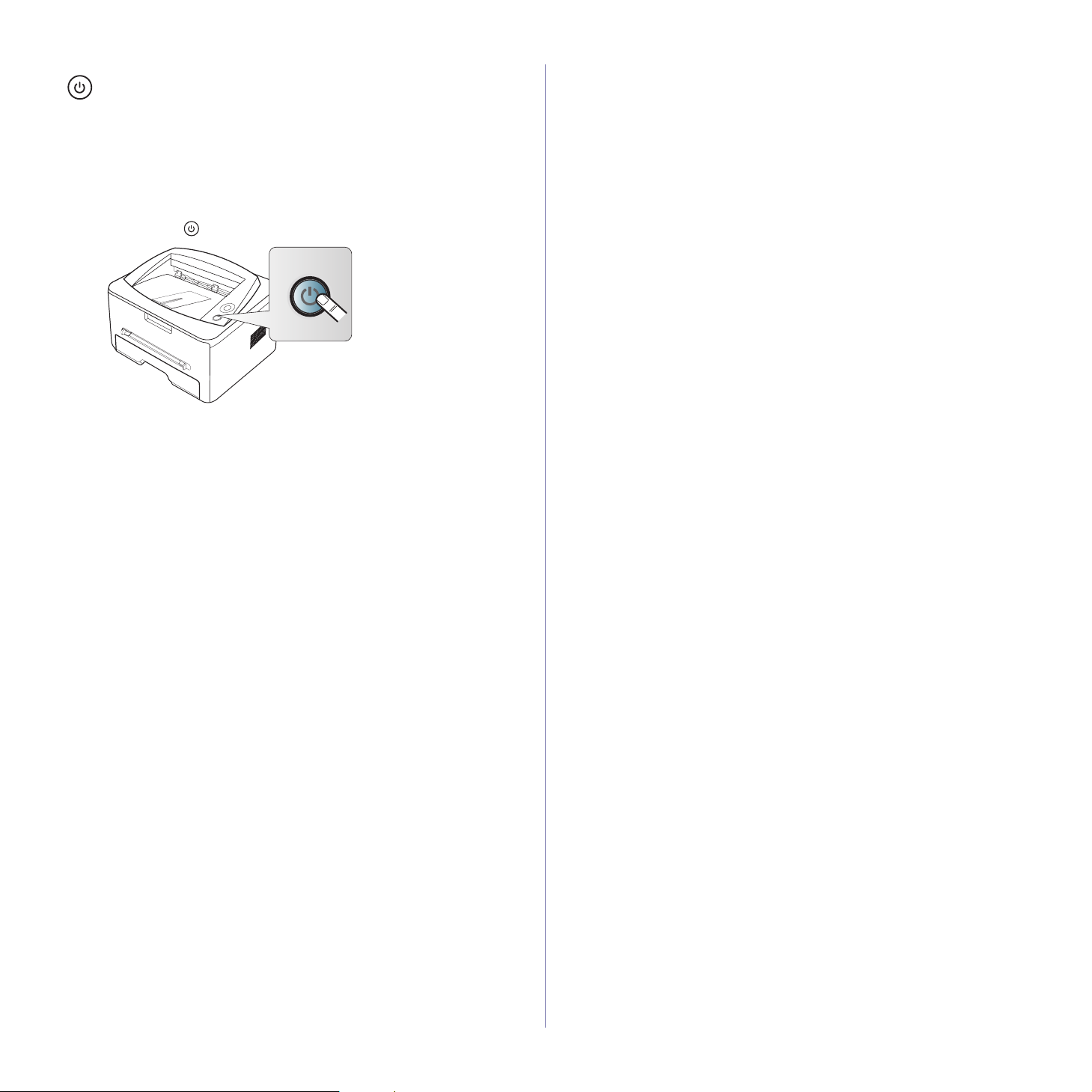
(бутон за захранването)
Този бутон трябва да се из
устройството. Когато устройството не се използва, то автоматично ще
влезе в икономичен режим. (вижте "Използване на функцията за
спестяване на енергия" на стр. 35).
ползва за включване/изключване на
Включване на устройството
1. Включете електрозахранващия кабел.
2. Натисн
ете (захранване) от контролния панел.
Въведение_ 21
Page 22

2.Начало
Тази глава ви дава инструкции стъпка по стъпка за настройване на свързаното чрез USB устройство, както и
настройка на софтуер.
Тази глава включва:
• Инсталиране на хард
уера
• Отпечатване на демонст
• Предоставен со
фтуер
рационна страница
• Системни изи
сквания
• Инсталиране на д
• Локално спод
еляне на вашето устройство
райвер за свързано с USB кабел устройство
Инсталиране на хардуера
Този раздел показва стъпките за инсталиране на хардуера, както са
обяснени в ръководството за бързо инсталиране. Непременно първо
прочетете ръководството за бързо инсталиране и следвайте стъпките,
дадени по-долу:
1. Изберете стабилно местоположение.
Изберете хори
пространство за циркулиране на въздуха. Оставете допълнително
място за отваряне на капаците и тавите.
Помещението тр
пряка слънчева светлина или източници на топлина, студ и влага.
Не поставяйте устройството близо до ръба на вашето бюро или
масата.
Отпечатването е подходящо за надморски височини под 1 000 м.
Погледнете настройката за надморската височина, за да
оптимизирате печата. (Вижте "Настройка на височината" на
стр. 34.)
Поставете устройс
така че да не се получава наклон над 2 мм. В противен случай това
зонтална, стабилна повърхност с достатъчно
ябва да е с добра вентилация и недостъпно за
твото на хоризонтална, стабилна повърхност,
може да се отрази на качеството на печат.
2. Разопаковайте устройството и проверете всички приложени
елементи.
3. Махнете лентата, която придържа тавата за хартия.
4. Изв
адете лентата, запечатваща тонера.
5. Поставете тонер касета.
6. З
аредете хартия. (Вижте "Зареждане на хартията в тавата" на
стр. 37.)
7. Уверете се, че всички кабели са свързани към устройството.
8. Включете устройството, ка
то натиснете (бутон за захранване).
Устройството няма да функционира, ако мрежовото захранване
бъде прекъснато.
Отпечатване на демонстрационна страница
Отпечатайте демонстрационна страница, за да се уверите, че
устройството работи добре.
За да от
В реж
около 2 се
печатате демонстрационна страница:
им на готовност натиснете и задръжте (бутон за отказ) за
кунди, след това го отпуснете.
Начало_ 22
Page 23
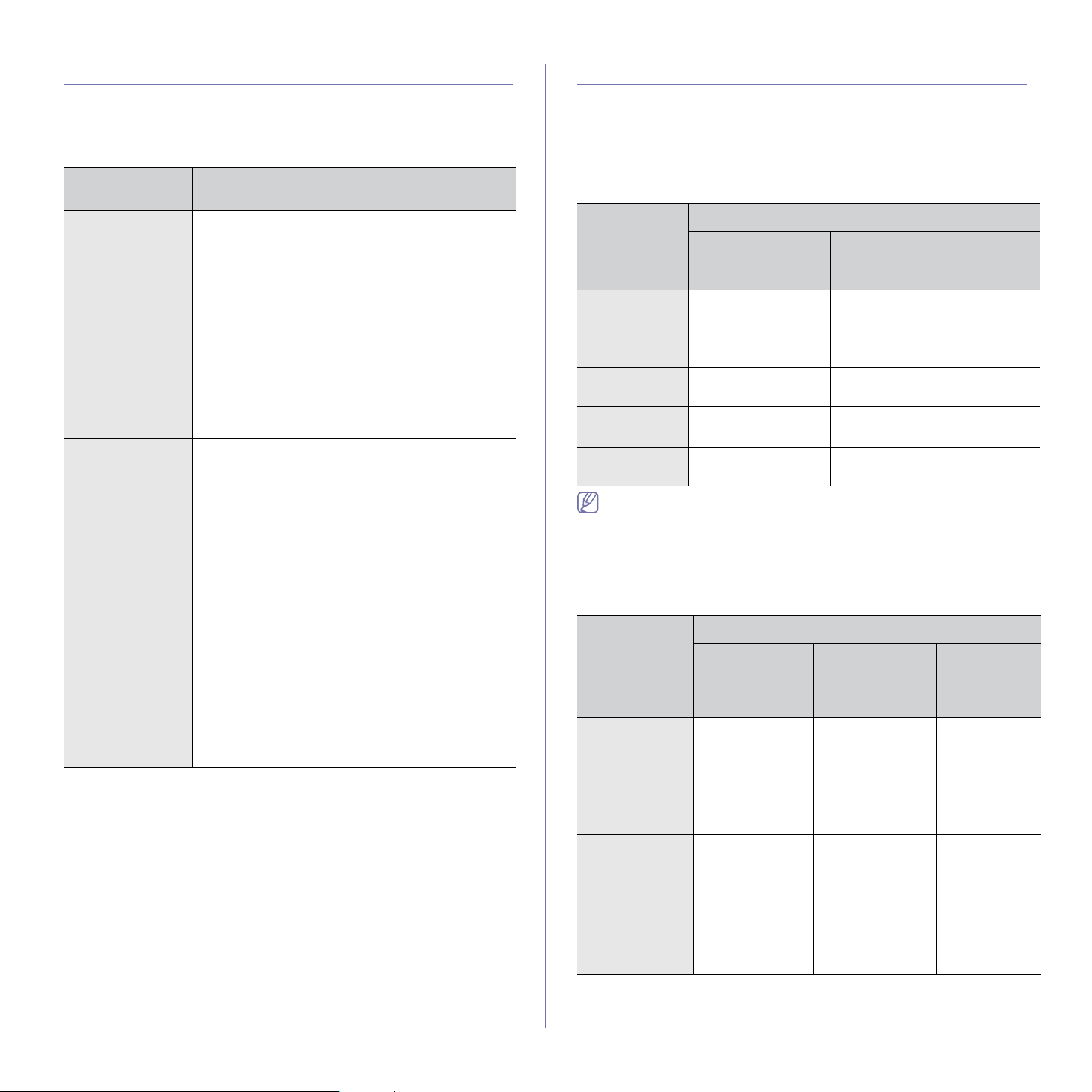
Предоставен софтуер
Системни изисквания
След като сте подготвили устройството и сте го свързали към вашият
компютър, трябва да инсталирате софтуера на принтера, като
използвате предоставения компактдиск. В компактдиска със софтуер е
предоставен следният софтуер.
ОПЕРАЦИОННА
СИСТЕМА
Windows • Драйвер на принтера : използвайте този
драйвер, за да се възползвате изцяло от
функциите на устройството.
• Стат
• Наст
• Se
Macintosh • Драйвер на принтера : използвайте този
• P
• Se
Linux • Unified Linux Driver : използвайте този
• P
• Se
ус Монитор : тази програма ви
позволява да следите състоянието на
принтера и ви известява, когато възникне
грешка по време на печат.
ройки на принтера (само за Phaser
3160B, Phaser 3160N) : тази про
възможност да настроите други опции на
принтера от работния плот на компютъра си.
tIP (само за Phaser 3160N) : използвайте
тази програма за настройка на TCP/IP
адресите на Вашето устройство.
драйвер, за да се възползвате изцяло от
функциите на устройството.
rinter Settings Utility (само за Phaser
3160B, Phaser 3160N) : тази про
възможност да настроите други опции на
принтера от работния плот на компютъра си.
tIP (само за Phaser 3160N) : използвайте
тази програма за настройка на TCP/IP
адресите на Вашето устройство.
драйвер, за да се възползвате изцяло от
функциите на устройството.
rinter Settings Utility (само за Phaser
3160B, Phaser 3160N) : тази про
възможност да настроите други опции на
принтера от работния плот на компютъра си.
tIP (само за Phaser 3160N) : използвайте
тази програма за настройка на TCP/IP
адресите на Вашето устройство.
СЪДЪРЖАНИЕ
грама ви дава
грама ви дава
грама ви дава
Преди да започнете, проверете дали системата ви отговаря на
следните изисквания:
Windows
Вашето устройство поддържа следните операционни системи
Windows.
ОПЕРАЦ-
ИОННА
СИСТЕМА
Windows 2000 Pentium II 400 MHz
Windows XP Pentium III 933 MHz
Windows
Server 2003
Windows
Server 2008
Windows Vista Pentium IV 3 GHz 512 MB
• Минималното изискване за всички операционни системи
Windows е Internet Explorer 5.0 или по-висока версия.
• Потребители, които имат права на администратор, могат да
инсталират софтуера.
• W
indows Terminal Services е съвместим с това устройство.
(Pentium III 933 MHz)
(Pentium IV 1 GHz)
Pentium III 933 MHz
(Pentium IV 1 GHz)
Pentium IV 1 GHz
(Pentium IV 2 GHz)
ИЗИСКВАНЕ (ПРЕПОРЪЧВА СЕ)
ПРОЦЕСОР RAM
64 MB
(128 MB)
128 MB
(256 MB)
128 MB
(512 MB)
512 MB
(2 048 MB)
(1 024 MB)
CВОБОДНО
ДИСКОВО
ПРОСТРАНСТВО
600 MB
1,5 GB
от 1,25 GB до 2 GB
10 GB
1,5 GB
Macintosh
ИЗИСКВАНИЯ (ПРЕПОРЪЧВА СЕ)
ОПЕРАЦ-
ИОННА
СИСТЕМА
Mac OS X 10.3 –
10.4
Mac OS X 10.5 • Процесори
Mac OS X 10.6 • Процесори
ПРОЦЕСОР RAM
• Процесори
Intel
• PowerPC G4/
G5
Intel
• 8
67 MHz или
по-бърз
PowerPC G4/
G5
Intel
• 128 MB за
PowerPC-базиран Mac
(512 MB)
• 512
MB за
Intel-базиран
Mac (1 GB)
512 MB (1 GB)
1 GB (2 GB) 1 GB
CВОБОДНО
ДИСКОВО
ПРОСТРАН-
1 GB
1 GB
СТВО
Начало_ 23
Page 24
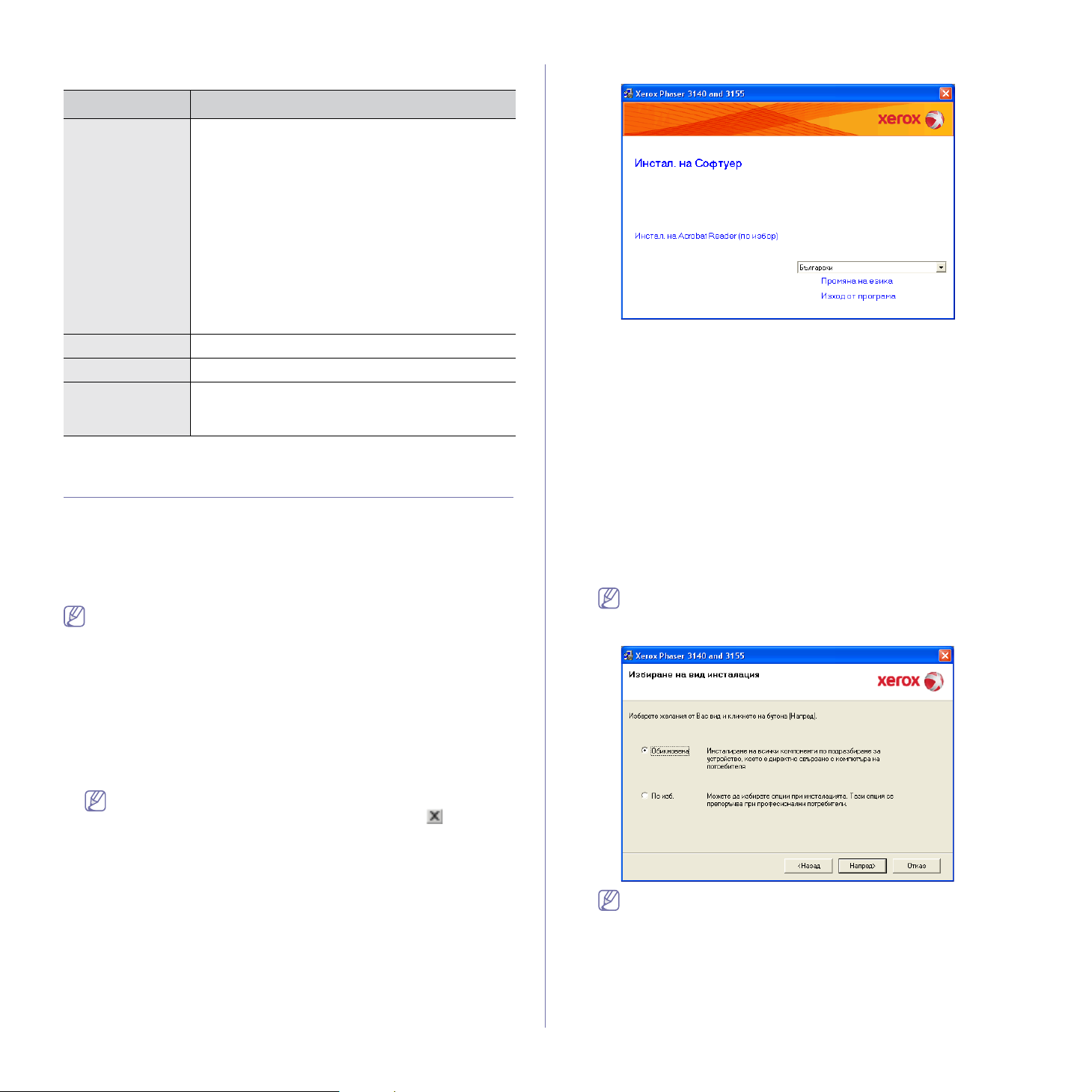
Linux
ЕЛЕМЕНТ ИЗИСКВАНИЯ
3. Щр
акнете върху Инстал. на Софтуер.
Операционна
система
RedHat Enterprise Linux WS 4, 5 (32/64-битова)
Fedora Core 2 – 10 (32/64-бит
ова)
SuSE Linux 9.1 (32-битова)
OpenSuSE 9.2, 9.3, 10.0, 10.1, 10.2, 10.3, 11.0,
11.1 (32/64-битова)
Mandrake 10.0, 10.1 (32/64-бит
ова)
Mandriva 2005, 2006, 2007, 2008, 2009 (32/
-битова)
64
Ubuntu 6.06, 6.10, 7.04, 7.10, 8.04, 8.1
0 (32/
64-битова)
SuSE Linux Enterprise Desktop 9, 10 (32/
-битова)
64
Debian 3.1, 4.0, 5.0 (32/64-битова)
Процесор Pentium IV 2,4 GHz (IntelCore2)
RAM 512 MB (1 024 MB)
Свободно
1 GB (2 GB)
дисково
пространство
Инсталиране на драйвер за свързано с USB кабел устройство
Локално свързано устройство представлява устройство, което е
директно свързано към вашия компютър посредством USB кабел. Ако
Вашето устройство е свързано в мрежа, пропуснете следващите
стъпки и отидете на инсталиране на драйвер на устройство, свързано
в мрежа. (Вижте "Инста
устройство" на стр. 28.)
Използвайте само USB кабел, който не е по-дълъг от 3 м.
Windows
Можете да инсталирате софтуера за устройството чрез типичен метод
или метод по избор.
Следващите стъпки са пр
използват устройството чрез директно свързване към компютъра.
Всички компоненти, необходими за работата на устройството, ще
бъдат инсталирани.
1. Уве
рете се, че устройството е свързано към вашия компютър и е
включено.
Ако по време на инсталация се появи прозорецът Cъветник
за откриване на нов хардуер, щракнете върху
десен ъгъл на полето, за да затворите прозореца, или
щракнете върху Отказ.
2. Поставете предоставения компактдиск със софтуер във вашето
CD-ROM устройство.
Компактдискът за софтуер тр
се появи прозорец за инсталиране на софтуера.
лиране на драйвери за свързано в мрежа
епоръчват за повечето потребители, които
в горния
ябва да се стартира автоматично и ще
Ако е необходимо, изберете език от падащия списък.
• Ако инс
талационният прозорец не се появи, кликнете върху
Старт, а след това върху Изпълни. Напишете X:\Setup.exe,
като замените “X” с буквата, която представлява вашето CD
устройство. Щракнете върху OK.
• Ако из
ползвате Windows Vista, щракнете върху Старт > Всички
програми > Принадлежности > Изпълни.
Напишете X:\Setup.exe, ка
то замените “X” с буквата, която
представлява вашето устройство, и щракнете OK.
• Ако в W
indows Vista се появи прозорец Автоматично
изпълнение, щракнете върху Изпълни Setup.exe в поле
Инсталиране или изпълнение на програма и щракнете върху
Продължи в прозорци Управление на потребителските
акаунти.
4. Изберете инстал
ация Обикновена за локален принтер. След това
щракнете върху Напред.
По изб. ви позволява да изберете връзката на устройството и
отделните компоненти за инсталиране. Следвайте
ръководството в прозореца.
Ако устройството не е свързано към компютъра, ще се появи
следният прозорец.
Начало_ 24
Page 25

• След свързване към устройството, щракнете върху
Напред.
• Ако не желаете да свързвате принтера на този етап,
щракнете върху Next и No на следващия екран. След това
инсталацията ще започне и ще се отпечата тестова
страница в края на инсталацията.
• Прозоре
цът за инсталиране в това Ръководство на
потребителя може да се различава в зависимост от
устройството и използвания интерфейс.
5. След кр
ая на инсталирането се появява прозорец, който ви пита
дали да отпечата пробна страница. Ако изберете да отпечатате
пробна страница, поставете отметка в квадратчето и щракнете
върху Напред.
В пр
отивен случай само щракнете върху Напред и отидете на
стъпка 7.
6. Ако пробната страница се разпечата правилно, щракнете върху Да.
Ако не, щ
7. Щра
ракнете върху Не, за да я разпечатате отново.
кнете върху Край.
Ако драйверът на принтера не работи правилно, следвайте
стъпките по-долу, за да го поправите или инсталирате отново.
рете се, че устройството е свързано към вашия компютър
a) Уве
и е включено.
b) От менюто Старт избере
те Програми или Всички програми >
името на драйвера на принтера > Поддръжка.
c) Изберете желаната опция и следвайте инструкциите в
прозореца.
Macintosh
Компактдискът със софтуер, доставен с устройството ви, съдържа PPD
файла, който ви позволява да използвате CUPS драйвера или
драйвера Apple LaserWriter за печат от компютър Mac OS.
рете се, че устройството е свързано към вашия компютър и е
1. Уве
включено.
2. Поставете предоставения компактдиск със софтуер във вашето
CD-ROM устройство.
3. Щра
4. Кликне
5. Щра
6. Въведете па
7. От
кнете двукратно върху иконата на CD-ROM устройството,
появила се върху работния плот на вашия Macintosh.
те папката MAC_Installer два пъти.
кнете двукратно върху иконата Installer OS X.
ролата и щракнете върху OK.
варя се прозорецът на инсталиращата програма на Xerox.
Кликнете Continue.
8. Изберете Easy
Install и кликнете върху Install. Easy Install се
препоръчва за повечето потребители. Всички компоненти,
необходими за работата на устройството, ще бъдат инсталирани.
Ако из
берете Custom Install, можете да изберете отделни
компоненти, които да инсталирате.
9. Ко
гато се появи съобщение, което ви предупреждава, че всички
приложения на компютъра ви ще се затворят, щракнете върху
Continue.
10. Сл
ед като инсталирането завърши, щракнете върху Quit.
11. Отв
орете папка Applications > Utilities > Print Setup Utility.
• За Ma
c OS X 10.5 – 10.6 отворете папка Applications > System
Preferences и щракнете върху Print & Fax.
12. Щр
акнете върху Add в Printer List.
• За Ma
c OS X 10.5 – 10.6 щракнете върху икона “+” – ще се появи
прозорец.
13. За Mac OS X 10.3 изберете раздел USB.
• За Mac O
S X 10.4 щракнете върху Default Browser и намерете
USB връзката.
• За Ma
c OS X 10.5 – 10.6 щракнете върху Default и намерете
USB връзката.
14. Ако при Mac
OS Х 10.3 Auto Select не работи правилно, изберете
Xerox в Printer Model и името на вашето устройство в Model Name.
• Ако при Mac OS Х 10.4 Auto Select не работи правилно, изберете
Xerox в Print Using и името на вашето устройство в Model.
• Ако пр
и Mac OS X 10.5 – 10.6 Auto Select не работи правилно,
изберете Select a driver to use... и името на вашето устройство
в Print Using.
Вашето ус
тройство се появява в Printer List и е зададено като
устройство по подразбиране.
15. Щр
акнете върху Add.
Ако драйверът на принтера не работи правилно, деинсталирайте
го и го инсталирайте отново.
За деинстал
иране на драйвер за Macintosh следвайте стъпките,
дадени по-долу.
a) У
верете се, че устройството е свързано към вашия компютър
и е включено.
b) Поставете пред
оставения компактдиск със софтуер във
вашето CD-ROM устройство.
c) Щ
ракнете двукратно върху иконата на CD-ROM устройството,
появила се върху работния плот на вашия Macintosh.
d) Кликнете папката MAC_Installer два пъти.
e) Щ
ракнете двукратно върху иконата Installer OS X.
f) Въведете пар
g) Отв
аря се прозорецът на инсталиращата програма на Xerox.
олата и щракнете върху OK.
Кликнете Continue.
h) Изберете Un
i) Ко
гато се появи съобщение, което ви предупреждава, че
install и кликнете върху Uninstall.
всички приложения на компютъра ви ще се затворят, щракнете
върху Continue.
j) Ко
гато деинсталирането приключи, щракнете върху Quit.
Начало_ 25
Page 26

Linux
Следвайте дадените по-долу стъпки, за инсталация на драйвера за
Linux. По време на инсталирането на драйвера автоматично ще се
инсталира и пакетът Unified Linux Driver.
Предоставеният компактдиск със софтуер ви осигурява пакета
Unified Linux Driver, чрез който да използвате лесно вашето
устройство с компютър под Linux чрез инструмент за управление,
основан на ПИ. (Вижте "Из
Configurator" на стр. 53.)
1. Уверете се, че устройството е свързано към вашия компютър и е
включено.
2. Когато се появи пр
озорецът Administrator Login, въведете root в
полето Login и след това въведете паролата на системата.
Трябва да влезете като супер потребител (root) за да
инсталирате софтуера на устройството. Ако не сте супер
потребител, обърнете се към системния си администратор.
ставете предоставения компактдиск със софтуер във вашето
3. По
CD-ROM устройство.
Компактдискът със с
Ако ко
мпактдискът със софтуер не се стартира автоматично,
офтуер ще се стартира автоматично.
щракнете върху иконата
Когато се появи ек
Ако ко
мпактдискът със софтуер е secondary master диск, то
ранът Terminal, въведете следното:
местоположението за монтиране е /mnt/cdrom,
[root@localhost root]#mount -t iso9660 /dev/hdc /mnt/cdrom
[root@localhost root]#cd /mnt/cdrom/Linux
[root@localhost Linux]#./install.sh
Ако все ощ
е не успявате да стартирате компактдиска със софтуер,
въведете следната последователност:
[root@localhost root]#umount /dev/hdc
[root@localhost root]#mount -t iso9660 /dev/hdc /mnt/cdrom
Инсталационната програма стартира автоматично, ако сте
инсталирали и конфигурирали софтуерен пакет за
автоматично стартиране.
4. Когато се появи начални
ползване на Unified Linux Driver
в долната част на работния плот.
ят екран, щракнете върху Next.
Инсталиране на драйвера в текстов режим:
• Ако не из
ползвате графичния интерфейс или не сте успели да
инсталирате драйвера, трябва да използвате драйвера в
текстов режим.
• Сл
едвайте стъпки от 1 дo 3, след което напишете
[root@localhost Linux]# ./install.sh. Следвайте инструкциите на
екрана terminal. Инсталацията е завършена.
• Ко
гато желаете да деинсталирате драйвера, следвайте
горните инструкции за инсталация, но на екрана terminal
въведете [root@localhost Linux]# ./uninstall.sh.
Ако драйверът на принтера не работи правилно, деинсталирайте
го и го инсталирайте отново.
Следвайте да
дените по-долу стъпки за деинсталиране на
драйвера за Linux.
a) У
верете се, че устройството е свързано към вашия компютър
и е включено.
b) Ко
гато се появи прозорецът Administrator Login, въведете
root в полето Login и въведете паролата на системата.
Трябва да влезете кат
о супер потребител (root), за да
деинсталирате драйвера на принтера. Ако не сте супер
потребител, обърнете се към системния си администратор.
c) Поставете пред
оставения компактдиск със софтуер във
вашето CD-ROM устройство.
Компактдискът със софтуер ще се стар
Ако ко
мпактдискът със софтуер не се стартира автоматично,
тира автоматично.
щракнете върху иконата в долната част на работния плот.
Когато се по
Ако ко
яви екранът Terminal, въведете:
мпактдискът със софтуер е secondary master диск, то
местоположението за монтиране е /mnt/cdrom,
[root@localhost root]#mount -t
iso9660 /dev/hdc /mnt/cdrom
[root@localhost root]#cd /mnt/cdrom/Linux
[root@localhost Linux]#./uninstall.sh
Инсталационната пр
ограма стартира автоматично, ако сте
инсталирали и конфигурирали софтуерен пакет за
автоматично стартиране.
d) Щ
ракнете върху Uninstall.
e) Щ
ракнете Next.
f) Щ
ракнете върху Finish.
5. Когато инсталирането завърши, щракнете върху Finish.
Инсталационната пр
ограма е добавила на работния плот иконата
Unified Driver Configurator и групата Unified Driver в системното меню за
ваше удобство. Ако имате някакви проблеми, консултирайте се с
екранната помощ, достъпна чрез системното ви меню. Тя може да
бъде извикана и от приложенията в пакета с драйвери за Windows,
като например Unified Driver Configurator или Image Manager.
Начало_ 26
Page 27

Локално споделяне на вашето устройство
Следвайте дадените по-долу стъпки, за да настроите компютрите,
които локално да споделят вашето устройство.
Ако хост компют
кабел и също така е свързан към локалната мрежова среда,
компютърът клиент, който е свързан към локалната мрежа, може да
използва споделеното устройство за печат, чрез хост компютъра.
Хост компютър Компютър, който е директно свързан
1
Компютри
клиенти
2
Windows
Настройване на хост компютър
1. Натиснете менюто Старт на Windows.
2. За W
• За Wind
• За Windows 2008/Vista изберете Контролен панел >
3. Щр
принтер.
4. От менюто Пр
5. От
6. Попълнете поле Име на сп
OK.
ърът е свързан директно към устройството чрез USB
към устройството чрез USB кабел.
Компютри, които използват
устройството, споделено чрез хост
компютъра.
indows 2000 изберете Настройки > Принтери.
ows XP/2003 изберете Контролен панел >
Принтери и факсове.
Хардуер и звук > Принтери.
акнете двукратно върху иконата на драйвера на вашия
интер изберете Споделяне...
метнете Сподели този принтер.
оделеното място. Щракнете върху
Macintosh
Следните стъпки са за Mac OS X 10.5 – 10.6. За други OS версии
погледнете Mac Help.
Настройване на хост компютър
1. Инсталирайте драйвера на принтера. (Вижте "Macintosh" на
стр. 25.)
2. Отво
3. Избере
4. Избере
Настройване на компютър клиент
1. Инсталирайте драйвера на принтера. (Вижте "Macintosh" на
2. Отво
3. Щра
4. Избере
рете папка Applications > System Preferences и щракнете
Print & Fax.
те принтера, който ще споделяте, в Printers list.
те Share this printer.
стр. 25.)
рете папка Applications > System Preferences и щракнете
Print & Fax.
кнете върху икона “+”.
Появява се п
розорец, който показва името на вашия споделен
принтер.
те вашето устройство и щракнете върху Add.
Настройване на компютър клиент
1. Натиснете менюто Старт на Windows.
2. Из
берете Всички програми > Принадлежности > Windows
Explorer.
3. Въведете IP адр
натиснете Enter от клавиатурата.
В случай че хост компютърът изиска Потребителско име
и Парола, въведете ИД на потребител и парола на акаунта
на хост компютъра.
акнете с десен бутон на мишката върху иконата на принтера,
4. Щр
който желаете да споделите, и изберете Свържи се.
5. Ако се по
яви съобщение за завършена настройка, щракнете
върху OK.
6. Отворете фа
печатате.
еса на хост компютъра в адресната лента и
йла, който желаете да отпечатате, и започнете да
Начало_ 27
Page 28

3.
Настройка на мрежата (само за Phaser
3160N)
Тази глава ви дава инструкции стъпка по стъпка за настройване на свързаното чрез мрежа устройство, както и
настройка на софтуер.
Тази глава включва:
• Мрежова сред
• Представяне на по
• Инсталиране на дра
а
лезни мрежови програми
йвери за свързано в мрежа устройство
• Използване на ка
• IPv6 ко
нфигурация
белна мрежа
Мрежова среда
Необходимо е да настроите мрежовите протоколи на устройството, за
да го използвате като мрежово устройство.
Следната табл
поддържа:
Мрежов интерфейс Ethernet 10/100 Base-TX
Мрежова операционна
система
Мрежови протоколи • TCP/IPv4
ица представя мрежовите среди, които вашият принтер
ЕЛЕМЕНТ ИЗИСКВАНИЯ
• Windows 2000/XP/2003/2008/Vista
• Различни L
системи
• Mac OS X 10.3 – 10.6
• DH
CP, BOOTP, Static
• DNS, WINS,
• Станда
LPR, IPP
• SNMPv 1/2/3, HT
• TCP/IPv6 (DHCP, DNS, RAW, LPR,
SNMPv 1/2/3, HT
(Вижте "IPv6 конфигурация" на
стр. 33.)
inux операционни
Bonjour, SLP, UPnP
ртен TCP/IP Printing (RAW),
TP, IPSec
TP, IPSec)
Представяне на полезни мрежови програми
Има няколко налични програми за лесно задаване на мрежовите
настройки в мрежова среда. Мрежовият администратор може да
управлява няколко устройства в мрежата.
Преди да използвате програмите по-долу, най-напред задайте IP
адреса.
CentreWare IS (само за Phaser 3160N)
Уеб сървър, вграден във вашето мрежово устройство, който ви
позволява да:
• Конфигурирате параметрите на мрежата, необходими на принтера,
за да се свърже към различни мрежови среди.
• Пер
SetIP
Тази помощна програма ви позволява да избирате мрежов интерфейс
и ръчно да конфигурирате IP адресите за работа с TCP/IP протокола.
(Вижте "Настройване на IP адрес чрез програмата SetIP (Windows)" на
стр. 31, "Настройване на IP адр
на стр. 32 или "Настройване на IP адр
на стр. 32.)
сонализирате настройките на устройството.
(Вижте "Из
стр. 51.)
TCP/IPv6 не се поддържа от тази програма.
ползване на CentreWare IS (само за Phaser 3160N)" на
ес чрез програмата SetIP (Macintosh)"
ес чрез програмата SetIP (Linux)"
Инсталиране на драйвери за свързано в мрежа устройство
Windows
Можете да настроите мрежовия драйвер на устройството, като
следвате стъпките по-долу.
Препоръчва се пр
необходими за работата на устройството, ще бъдат инсталирани.
1. У
верете се, че устройството е свързано към мрежата и е включено.
Зеленият индикатор трябва да е включен.
2. Поставете пред
CD-ROM устройство.
Компактдискът за софту
се появи прозорец за инсталиране на софтуера.
Настройка на мрежата (само за Phaser 3160N)_ 28
и повечето потребители. Всички компоненти,
оставения компактдиск със софтуер във вашето
ер трябва да се стартира автоматично и ще
Page 29
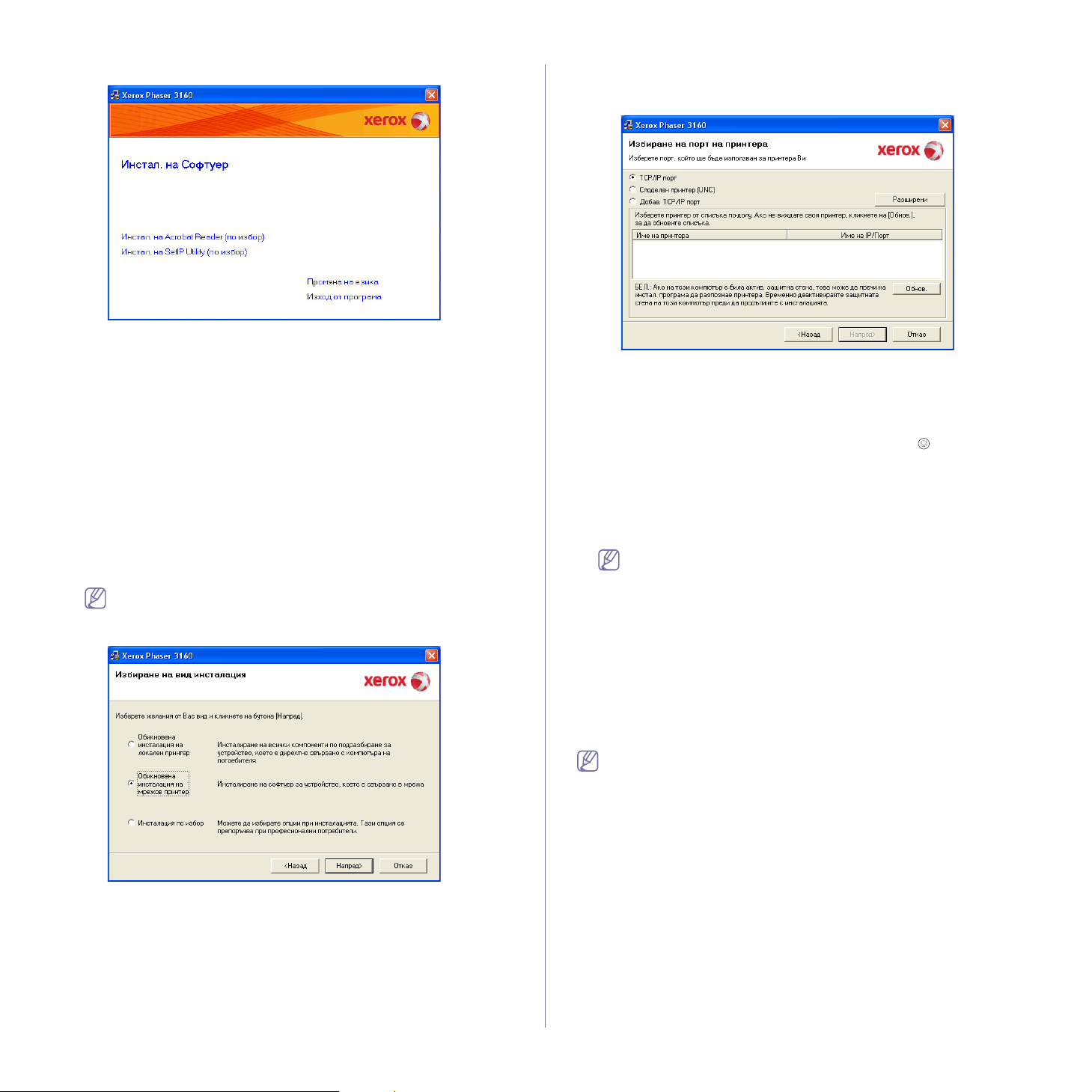
3. Щракнете върху Инстал. на Софтуер.
Ако е необходимо, изберете език от падащия списък.
• Ако инст
алационният прозорец не се появи, кликнете върху
Старт, а след това върху Изпълни. Напишете X:\Setup.exe,
като замените “X” с буквата, която представлява вашето
устройство. Щракнете върху OK.
• Ако използ
вате Windows Vista, щракнете върху Старт > Всички
програми > Принадлежности > Изпълни.
Напишете X:\Setup.exe, ка
то замените “X” с буквата, която
представлява вашето устройство, и щракнете OK.
• Ако в Wind
ows Vista се появи прозорец Автоматично
изпълнение, щракнете върху Изпълни Setup.exe в поле
Инсталиране или изпълнение на програма и щракнете върху
Продължи в прозорци Управление на потребителските
акаунти.
4. Избере
те Обикновена инсталация на мрежов принтер. След
това щракнете върху Напред.
Инсталяция по избор ви позволява да изберете връзката на
устройството и отделните компоненти за инсталиране.
Следвайте ръководството в прозореца.
5. Появява се списъкът на достъпните в мрежата принтери. От
списъка изберете принтера, който желаете да инсталирате, след
което натиснете Напред.
• Ако не виждате своя принтер в списъка, кликнете върху Обнов.,
за да обновите списъка или изберете Добав. TCP/IP порт, за да
добавите своя принтер към мрежата. За да добавите принтера
към мрежата, въведете името на порта и IP адреса на принтера.
• За да пр
с конфигурацията на мрежата. Като натиснете
отказ) за ок
оверите IP адреса на принтера, разпечатайте страница
(бутон за
оло 7 секунди, след това го отпуснете. (Пример за IP
адрес е 13.121.52.104).
• За да от
криете споделен мрежов принтер (UNC пътека),
изберете Споделен принтер (UNC) и въведете ръчно
споделеното име или намерете споделения принтер като
кликнете върху бутона Търсене.
Ако не можете да откриете своето устройство в мрежата,
изключете защитната стена и щракнете върху Обнов.
Ако работите под Windows, изберете Старт > Контролен
панел и стартирайте защитната стена на Windows, след което
дезактивирайте тази опция. Ако работите под друга
операционна система, се обърнете към онлайн ръководството
му.
6. Сл
ед приключване на инсталацията щракнете върху Finish. Ако сте
избрали да отпечатате тестова страница, отметнете квадратчето.
7. Ако про
Ако не, щр
8. Щр
бната страница се разпечата правилно, щракнете върху Да.
акнете върху Не, за да я разпечатате отново.
акнете върху Край.
• След инсталирането на драйвера можете да активирате
защитната стена.
• Ако д
райверът на принтера ви не работи добре след
завършването на инсталацията, поправете го или го
инсталирайте отново. (Вижте "Инсталиране на драйвер за
свързано с USB ка
бел устройство" на стр. 24.)
Настройка на мрежата (само за Phaser 3160N)_ 29
Page 30

Macintosh
1. Уверете се, че устройството е свързано към вашата мрежа и е
включено. Също така, трябва да бъде зададен IP адресът на
вашето устройство.
2. По
ставете предоставения компактдиск със софтуер във вашето
CD-ROM устройство.
3. Щра
4. Кликнете папката MAC_Installer два пъти.
5. Щра
6. Въведете па
7. От
8. Избере
9. По
10. След ка
11. Отво
12. Щракнете върху Add в Printer List.
13. За Mac O
14. Избере
15. Въведете IP ад
16. Въведете име
17. Ако пр
кнете двукратно върху иконата на CD-ROM устройството,
появила се върху работния плот на вашия Macintosh.
кнете двукратно върху иконата Installer OS X.
ролата и щракнете върху OK.
варя се прозорецът на инсталиращата програма на Xerox.
Кликнете Continue.
те Easy Install и кликнете върху Install. Easy Install се
препоръчва за повечето потребители. Всички компоненти,
необходими за работата на устройството, ще бъдат инсталирани.
• Ако изберете C
ustom Install, можете да изберете отделни
компоненти, които да инсталирате.
явява се съобщение, което ви предупреждава, че всички
приложения на компютъра ви ще се затворят. Кликнете Continue.
то инсталирането завърши, щракнете върху Quit.
рете папка Applications > Utilities > Print Setup Utility.
• За
Mac OS X 10.5 – 10.6 отворете папка Applications > System
Preferences и щракнете върху Print & Fax.
• За Mac OS X 10
.5 – 10.6 щракнете върху икона “+” – ще се появи
прозорец.
S X 10.3 изберете раздел IP Printing.
• За
Mac OS X 10.4 щракнете върху IP Printer.
• За
Mac OS X 10.5 – 10.6 щракнете върху IP.
те Socket/HP Jet Direct в Printer Type.
Когато разпечатвате документ с много страници, можете да
ускорите процеса, като изберете опцията Socket за Printer
Type.
реса на устройството в полето Printer Address.
то на опашката в полето Queue Name. Ако не можете
да определите името на опашката за сървъра на вашето
устройство, опитайте най-напред с опашката по подразбиране.
и Mac OS Х 10.3 Auto Select не работи правилно, изберете
Xerox в Printer Model и името на вашето устройство в Model Name.
• Ако при Mac
OS Х 10.4 Auto Select не работи правилно, изберете
Xerox в Print Using и името на вашето устройство в Model.
• Ако пр
и Mac OS X 10.5 – 10.6 Auto Select не работи правилно,
изберете Select a driver to use... и името на вашето устройство
в Print Using.
Вашето устройс
тво се появява в Printer List и е зададено като
устройство по подразбиране.
18. Щракнете върху Add.
Ако драйверът на принтера не работи правилно,
деинсталирайте го и го инсталирайте отново.
За деинсталиране на драйвер за Macintosh следвайте
стъпките, дадени по-долу.
a) Уверете се, че устройството е свързано към вашия
компютър и е включено.
b) Поставете предоставения компактдиск със софтуер във
вашето CD-ROM устройство.
c) Щракнете двукратно върху иконата на CD-ROM
устройството, появила се върху работния плот на вашия
Macintosh.
d) Кликнете папката MAC_Installer два пъти.
e) Щракнете двукратно върху иконата Installer OS X.
f) Въведете паролата и щракнете върху OK.
g) Отваря се прозорецът на инсталиращата програма на
Xerox. Кликнете Continue.
h) Изберете Uninstall и кликнете върху Uninstall.
i) Когато се появи съобщение, което ви предупреждава, че
всички приложения на компютъра ви ще се затворят,
щракнете върху Continue.
j) Когато деинсталирането приключи, щракнете върху Quit.
Linux
1. Уверете се, че устройството е свързано към вашата мрежа и е
включено. Също така, трябва да бъде зададен IP адресът на
Вашето устройство.
2. Поставете пред
оставения компактдиск със софтуер във вашето
CD-ROM устройство.
3. Щр
акнете двукратно върху иконата на CD-ROM устройството,
появила се върху работния плот на вашия Linux.
4. Щр
акнете двукратно върху папката Linux.
5. Кл
икнете два пъти върху иконата install.sh.
6. Отв
аря се прозорецът на инсталиращата програма на Xerox.
Кликнете Continue.
7. Отваря се прозорецът Add printer wizard. Щракнете Next.
8. Изберете Network prin
9. В това поле се появяват IP адресът и имет
10. Изберете Вашето устройство и кл
ter и щракнете върху бутон Search.
о на модела на принтера.
икнете Next.
Използване на кабелна мрежа
Трябва да настроите мрежовите протоколи на вашия принтер, за да го
използвате във вашата мрежа. В тази глава ще ви покажем колко
лесно е да направите това.
Можете да из
съответния порт на вашето устройство.
ползвате мрежа, след като включите мрежов кабел към
Настройка на мрежата (само за Phaser 3160N)_ 30
Page 31

Отпечатване на отчет за конфигурацията на мрежата
От контролния панел на устройството можете да отпечатате Отчет за
конфигурацията на мрежата, който показва текущите мрежови
настройки на устройството. Това ще ви помогне при настройването на
мрежата и отстраняването на проблеми.
За да от
В режим на готовност натиснете и задръжте бутона (бутон за отказ)
за ок
вашето устройство.
Например:
• IP Адрес: 192
печатате отчета:
оло 7 секунди. Можете да намерите MAC адреса и IP адреса на
.0.0.192
Настройка на IP адрес
Най-напред задайте IP адрес за мрежов печат и управление. В
повечето случаи нов IP адрес ще бъде зададен автоматично от DHCP
(Протокол за динамично конфигуриране на хост) сървър, който се
намира в мрежата.
В няк
ои ситуации IP адресът трябва да бъде зададен ръчно. В тези
случаи адресът се нарича статичен IP адрес и с оглед на сигурността
често пъти се изисква в корпоративните интранет мрежи.
• Присвоява
свържете захранващия кабел и изчакайте няколко минути, за да
може DHCP сървърът да зададе IP адрес на устройството. След
това отпечатайте Отчета за конфигурацията на мрежата, както е
обяснено по-горе. Ако отчетът показва, че IP адресът е променен,
задаването е било успешно. В отчета ще видите новия IP адрес.
• З
адаване на статичен IP адрес: използвайте програмата SetIP, за
да промените IP адреса от вашия компютър. (Само ако не искате да
използвате DHCP.)
В оф
ис среда е препоръчително смяната на адреса да се извършва от
мрежов администратор.
Настройване на IP адрес чрез програмата SetIP
(Windows)
Тази програма е предназначена за ръчно настройване на мрежовия
IP адрес на вашето устройство чрез неговия MAC адрес за
комуникация с устройството. MAC адресът е хардуерният сериен
номер на мрежовия интерфейс и може да бъде открит в Отчета за
конфигурацията на мрежата.
За да използвате п
стена на компютъра, като извършите следното:
1. Отворете Ст
2. Щр
3. Щр
екрана.
4. Де
Инсталиране на програмата
1. Уверете се, че устройството е свързано към вашия компютър и
е включено.
не на DHCP IP: свържете вашето устройство с мрежата,
рограмата SetIP, деактивирайте защитната
арт > Всички програми > Контролен панел.
акнете двукратно върху Център за защита.
акнете върху Защитна стена на Windows в долната част на
активирайте защитната стена.
2. По
ставете предоставения компактдиск със софтуер във вашето
CD-ROM устройство.
• Компактдискът със софтуер трябва да се стартира
автоматично и ще се появи прозорецът за инсталиране.
• Ако инст
Старт, а след това върху Изпълни. Напишете X:\Setup.exe,
като замените “X” с буквата, която представлява вашето
устройство. Щракнете върху OK.
• Ако използвате Windows
Всички програми > Принадлежности > Изпълни.
Напишете X:\Set
представлява вашето устройство, и щракнете OK.
• Ако в Windows Vista се появи прозорец Автоматично
изпълнение, щракнете върху Изпълни Setup.exe в поле
Инсталиране или изпълнение на програма и щракнете
върху Продължи в прозорци Управление на
потребителските акаунти.
3. Щра
4. Щра
5. Щра
кнете върху Install SetIP Utility(Optional).
кнете върху Напред > Напред.
кнете върху Готово.
алационният прозорец не се появи, кликнете върху
Vista, щракнете върху Старт >
up.exe, като замените “X” с буквата, която
Стартиране на програмата
1. Свържете вашето устройство към мрежата чрез мрежови кабел.
2. Включете устрой
3. От ме
4. Щра
5. Въведете новата инфо
нюто Старт на Windows, изберете Всички програми >
SetIP > SetIP.
кнете върху иконата (третата отляво) в прозореца SetIP,
творите прозореца за конфигуриране на TCP/IP.
за да о
конфигурация, както следва. В корпоративната интранет мрежа
е възможно, преди да продължите, да се наложи
администраторът на мрежата да зададе тази информация.
• MAC адр
Отчета за конфигурацията на мрежата и го въведете без
двоеточията. Например, 00:15:99:29:51:A8 става
0015992951A8.
• IP
адрес: въведете нов IP адрес за вашия принтер.
Например, ак
въведете 192.168.1.X. (X е число между 1 и 254, различно от
последното число от адреса на компютъра.)
• Маска на по
• Шл
юз по подразбиране: въведете шлюз по подразбиране.
ството.
рмация за устройството в прозореца за
ес: намерете MAC адреса на устройството от
о IP адресът на компютъра Ви е 192.168.1.150,
дмрежа: въведете маска на подмрежа.
Настройка на мрежата (само за Phaser 3160N)_ 31
Page 32

6. Изберете Приложи и след това щракнете върху OK.
Устройството автоматично ще отпечата Отчета за
конфигурацията на мрежата. Проверете дали всички
настройки са правилни.
7. Щр
акнете върху Изход, за да затворите програмата SetIP.
8. Ако е необ
ходимо, активирайте защитната стена отново.
Настройване на IP адрес чрез програмата SetIP
(Macintosh)
За да използвате програмата SetIP, деактивирайте защитната
стена на компютъра, като извършите следното:
1. Отворете Syste
2. Кл
икнете върху Security.
3. Щр
акнете върху меню Firewall.
4. Из
ключете защитната стена.
Възможно е следните инструкции да са различни за вашия
модел.
1. Свържете вашето устройство към мрежата чрез мрежови кабел.
2. По
ставете инсталационния компактдиск и отворете прозореца
му, после изберете MAC_Installer > MAC_Printer > SetIP >
SetIPApplet.html.
3. Кл
икнете двукратно върху файла, при което Safari ще се отвори
автоматично, след което изберете Trust. Браузърът ще отвори
страницата SetIPApplet.html, която показва името на принтера
и IP адреса.
4. Щракнете върху иконата (третата отляво) в прозореца SetIP,
за да отвор
5. Въведете новата инфо
конфигурация, както следва. В корпоративната интранет мрежа
е възможно, преди да продължите, да се наложи
администраторът на мрежата да зададе тази информация.
• Mac Ad
Отчета за конфигурацията на мрежата и го въведете без
двоеточията. Например, 00:15:99:29:51:A8 става
0015992951A8.
• IP Addre
Например, ак
въведете 192.168.1.X. (X е число между 1 и 254, различно от
последното число от адреса на компютъра.)
• Su
bnet Mask: въведете маска на подмрежа.
• Def
ault Gateway: въведете шлюз по подразбиране.
6. Из
берете Apply, след това OK и отново OK. Принтерът
автоматично ще отпечата отчета за конфигурацията. Проверете
дали всички настройки са правилни. Излезте от Safari. Можете
да затворите и да извадите инсталационния компактдиск. Ако е
необходимо, активирайте защитната стена отново. Успешно
променихте IP адреса, маската на подмрежата и шлюза.
m Preferences.
ите прозореца за конфигуриране на TCP/IP.
рмация за устройството в прозореца за
dress: намерете MAC адреса на устройството от
ss: въведете нов IP адрес за вашия принтер.
о IP адресът на компютъра Ви е 192.168.1.150,
Настройване на IP адрес чрез програмата SetIP
(Linux)
Програмата SetIP ще се инсталира автоматично по време на
инсталацията на драйвера на принтера.
1. Отпечатайте отчет с мрежовата конфигурация, за да видите
MAC адреса на устройството.
2. Отворете /opt/Xerox/mfp/share/utils/.
3. Щра
4. Щра
5. Въведете МАС адр
6. Устр
7. Затворете п
кнете двукратно върху файла SetIPApplet.html.
кнете, за да отворите прозореца за конфигуриране на TCP/
IP.
еса на мрежовите карти, IP адрес, маска на
подмрежа, шлюз по подразбиране и след това щракнете върху
Apply.
Въведете MAC адреса без двоеточие (:).
ойството отпечатва отчета за конфигурацията на мрежата.
Проверете дали всички настройки са правилни.
рограмата SetIP.
Настройка на мрежови параметри
Можете да зададете различните настройки на мрежата и чрез
програмите за администриране на мрежи, като CentreWare IS.
Възстановяване на фабричните стойности по подразбиране
Възможно е да се наложи да възстановите фабричните настройки по
подразбиране на устройството, когато устройството, което използвате,
се свърже към нова мрежова среда.
Възстановяване на фабрични настройки от
CentreWare IS
1. Отворете уеб браузър, например Internet Explorer, Safari или
Firefox и въведете новия IP aдрес на устройството си в
прозореца на браузъра.
Например:
2. При отваряне на прозореца на CentreWare IS щракнете върху
Properties > General.
3. Кликне
те Reset. След това щракнете върху бутона по-долу, за
да възстановите фабричните настройки.
4. За да приложите настройките, изключете и рестартирайте
устройството.
Настройка на мрежата (само за Phaser 3160N)_ 32
Page 33

IPv6 конфигурация
TCP/IPv6 се поддържа правилно само в Windows Vista или
по-нова версия.
Ако изглежда,че IPv6 мрежата не работи, върнете фабричните
настройки за всички настройки на мрежата и опитайте отново.
(Вижте "Въз
подразбиране" на стр. 32.)
За да използвате IPv6 мрежова среда, изпълнете следващата
процедура за използване на IPv6 адрес:
Устройството се предоставя с включена функция IPv6.
1. Свържете вашето устройство към мрежата чрез мрежови кабел.
2. Включете устро
3. Пр
интирайте Отчет за конфигуриране на мрежа от контролния
панел на машината, който ще провери IPv6 адреса.
4. За Wi
ndows 2000 изберете Настройки > Принтери.
• За W
факсове.
• За W
звук > Принтери.
5. Щракнете върху Добавяне на локален принтер в прозореца
Добавяне на принтер.
a) Създайте нов порт.
b) Избере
c) Въведете IPv6 адре
d) След
6. След
вайте основните инструкции.
вайте инструкциите в прозореца.
Ако устройството не работи в мрежовата среда, активирайте
IPv6. Направете справка в следващия раздел.
Отпечатване на отчет за конфигурацията на мрежата
От контролния панел на устройството можете да отпечатате Отчет за
конфигурацията на мрежата, който показва текущите мрежови
настройки на устройството. Това ще ви помогне при настройването на
мрежата и отстраняването на проблеми.
За да от
печатате отчета:
В режим на гот
оло 7 секунди. Можете да намерите MAC адреса и IP адреса на
за ок
вашето устройство.
Например:
• MA
C Адрес: 00:15:99:41:A2:78
• IP Адрес: 192
Настройване на IPv6 адрес
Устройството поддържа следните IPv6 адреси за печатане в мрежа и
управление.
• Link
• Stateless Address: IPv6 адрес, който е конфигуриран автоматично
• Sta
• Ma
-local Address: Cамоконфигуриращ се локален IPv6 адрес.
(Адресът започва с FE80.)
от мрежовия рутер.
teful Address: IPv6 адрес, конфигуриран от DHCPv6 сървър.
nual Address: IPv6 адрес, конфигуриран ръчно от потребителя.
становяване на фабричните стойности по
йството.
indows XP/2003 изберете Контролен панел > Принтери и
indows 2008/Vista изберете Контролен панел > Хардуер и
те тип стандартен TCP/IP.
са.
овност натиснете и задръжте бутона (бутон за отказ)
.0.0.192
Ръчно конфигуриране на адрес
1. Отворете уеб браузър, напр. Internet Explorer, който поддържа IPv6
адресиране като URL. (Вижте "Използв
за Phase
r 3160N)" на стр. 51.)
Адресът трябва да бъде затворен между “[]” скоби.
За IPv4, въведете IPv4 адреса (http://xxx.xxx.xxx.xxx) в полето
за адреса и натиснете клавиш Enter или щракнете върху
Почни.
2. При отва
ряне на прозореца на CentreWare IS щракнете върху
Properties > Protocol.
3. Щр
акнете върху TCP/IP.
4. Ак
тивирайте Manual Address в раздела TCP/IPv6.
5. Изберете Router Prefix и щракнете върху бутона Add – така
префиксът на рутера ще се добави автоматично в адресното поле.
Въведете останалата част от адреса (напр.: 3FFE:10:88:194::AAAA.
“A” е цифра в шестанадесетичен формат от 0 до 9, A до F).
6. Щр
акнете върху бутона Save changes.
ане на CentreWare IS (само
Инсталиране на драйвера на принтера
Процедурата по инсталиране на драйвер за мрежов принтер в IPv6
мрежова среда е същата както при TCP/IPv4. (Вижте "И
драйвери за свързано в мрежа ус
Изберете T
CP/IP порт и, когато списъкът с устройства се появи,
тройство" на стр. 28.)
нсталиране на
изберете IPv6 адреса на вашето устройство.
Използване на CentreWare IS
1. Отворете уеб браузър, напр. Internet Explorer, който поддържа IPv6
адресиране като URL.
2. Изберете ед
Address, Stateful Address, Manual Address) от Отчета за
конфигурацията на мрежата.
3. Въведете IPv
ин от IPv6 адресите (Link-local Address, Stateless
6 адресите (напр.: http://[FE80::215:99FF:FE66:7701]).
Настройка на мрежата (само за Phaser 3160N)_ 33
Page 34

4.Основна настройка
След приключване на инсталирането може да искате да зададете настройките по подразбиране на устройството.
Ако желаете да зададете или промените стойности, вижте следващия раздел. Тази глава ви дава инструкции
стъпка по стъпка за настройване на устройството.
Тази глава включва:
• Настройка на ви
• Настройка на тава и хартия по подр
сочината
азбиране
• Използване на функ
• Промяна на настройка
3160N)
цията за спестяване на енергия
та на шрифта (само за Phaser 3160B и Phaser
Настройка на височината
Качеството на печат се влияе от атмосферното налягане, което се
определя от надморската височина, на която се намира устройството.
Следната информация ще ви ръководи при настройката на
устройството за постигане на най-добро качество на печат или
най-добро качество на разпечатките. Преди да зададете стойността на
надморската височина, проверете височината, на която използвате
устройството.
1 Високо 1
2 Високо 2
3 Високо 3
0
За Phaser 3140 и 3155
1. Инсталирайте драйвера. (Вижте "Инсталиране на драйвер за
свързано с USB ка
драйвери за свърз
2. Нати
3. Изберете драйвера на вашето устройство и щракнете с десния
4. В свойствата на д
5. Избере
6. Щра
снете менюто Старт на Windows.
• За W
• За W
• За W
бутон върху Свойства.
височина.
indows 2000 изберете Настройки > Принтери.
indows XP/2003 изберете Контролен панел > Принтери и
факсове.
indows 2008/Vista изберете Контролен панел > Хардуер и
звук > Принтери.
те необходимите опции в падащия списък Регулир. надм.
кнете върху OK.
бел устройство" на стр. 24 или "Инсталиране на
ано в мрежа устройство" на стр. 28.)
райвера на принтера изберете Принтер.
4 Normal
За Phaser 3160B и 3160N
Можете да надстроите надморската височина в Настройки на
принтера.
1. От менюто Старт изберете Програми или Всички програми >
името на драйвера на вашия принтер > Настройки на принтера.
2. Изберете необходимите опции в падащия списък Регулиране на
височина.
3. Щр
акнете върху бутона Приложи.
Можете да из
Phaser 3160N).
вършите тази настройка и в CentreWare IS: (само за
Настройка на тава и хартия по подразбиране
Можете да изберете тавата и хартията, която желаете да продължите
да използвате за задачите за печат.
В компютъра
Windows
1. Натиснете менюто Старт на Windows.
2. За Wi
3. Щра
4. Щракнете върху раздел Хартия.
5. Избере
6. Нати
ndows 2000 изберете Настройки > Принтери.
• За W
• За W
върху Предпочитания за печат.
indows XP/2003 изберете Контролен панел >
Принтери и факсове.
indows 2008/Vista изберете Контролен панел >
Хардуер и звук > Принтери.
кнете с десен бутон върху вашето устройство и щракнете
те опции за хартията, като размер, източник и тип.
снете OK.
Ако желаете да използвате хартия със специален размер,
например хартия за фактури, изберете По изб. в раздел
Хартия в Предпочитания за печат. (Вижте "Отваряне на
предпочитания за пе
чат" на стр. 42.)
Основна настройка_ 34
Page 35

Macintosh
Тази функция не се поддържа от Macintosh. Потребителите на
Macintosh трябва ръчно да променят настройките по подразбиране
всеки път, когато желаят да използват различни настройки.
1. Отворете приложение на Macintosh и изберете файла, който
желаете да разпечатате.
2. Отворете менюто File и щракнете върху Print.
3. Отидете на екран Paper Feed.
4. Отворете менюто File и щракнете върху Print.
5. Отидете на Paper Feed.
6. Задайте подходящата тава, от която желаете да печатате.
7. Отидете на екран Paper.
8. Задайте тип хартия, който да отговаря на хартията, заредена в
тавата, от която желаете да печатате.
9. Щракнете върху Print, за да започнете да печатате.
Използване на функцията за спестяване на енергия
Когато не използвате устройството за известно време, използвайте
тази функция, за да спестите енергия.
За Phaser 3140 и 3155
1. Инсталирайте драйвера. (Вижте "Инсталиране на драйвер за
свързано с USB кабел устройство" на стр. 24 или "Инсталиране на
драйвери за свързано в мрежа устройство" на стр. 28.)
2. Натиснете менюто Старт на Windows.
• За Windows 2000 изберете Настройки > Принтери.
• За Windows XP/2003 изберете Контролен панел > Принтери и
факсове.
• За Windows 2008/Vista изберете Контролен панел > Хардуер и
звук > Принтери.
3. Изберете драйвера на вашето устройство и щракнете с десния
бутон върху Свойства.
4. В свойствата на драйвера на принтера изберете Принтер.
5. Изберете желания час от падащия списък Енергоспест.
6. Щракнете върху OK.
Промяна на настройката на шрифта (само за Phaser 3160B и Phaser 3160N)
Вашето устройство предварително е задало шрифта за Вашият регион
или страна.
Ако желаете да смените шрифта или да настроите шрифт за
специални условия, като DOS среда, можете да промените
настройките на шрифта по следния начин:
1. Включете компютърът, който е свързан към мрежата и отворете
уеб браузер.
2. От менюто Старт изберете Програми или Всички програми >
името на драйвера на вашия принтер > Настройки на принтера.
3. Щракнете върху Емулация.
4. Проверете дали PCL е избрано в Настройка на емулацията.
5. Натиснете Настройка.
6. Изберете Вашия желан шрифт в списъка за Кодова таблица.
7. Щракнете върху Приложи.
Тук са показани списъците с правилните шрифтове за
съответните езици.
• Руски : CP866, ISO 8859/5 Latin Cyrillic
• Иврит : Hebrew 15Q, Hebrew-8, Hebrew-7 (само за Израел)
• Гръцки : ISO 8859/7 Latin Greek, PC-8 Latin/Greek
• Арабски и фарси : HP Arabic-8, Windows Arabic, Code Page
864, Farsi, ISO 8859/6 Latin Arabic
• OCR : OCR-A, OCR-B
За Phaser 3160B и 3160N
Можете да промените настройката за икономия на енергия в
Настройки на принтера.
1. Oт менюто Старт изберете Програми или Всички програми >
името на драйвера на вашия принтер > Настройки на принтера.
2. Изберете желания час от падащия списък Икономия на енергия.
3. Щракнете върху бутона Приложи.
Можете да извършите тази настройка и в CentreWare IS: (само за
Phaser 3160N).
Основна настройка_ 35
Page 36

5.Носители и тава
Тази глава предоставя информация относно това, как да зареждате носители за печат във вашето устройство.
Тази глава включва:
• Избор на н
• Промяна на р
• Зареждане на хартията в та
осител за печат
азмера на тавата
вата
• Печат въ
рху специален носител
• Използване на изх
одната поставка
Избор на носител за печат
Можете да печатате върху различни типове носители, като например
обикновена хартия, пликове, етикети и прозрачно фолио. Винаги
използвайте носител за печат, който отговаря на препоръките за
употреба за вашия принтер.
Препоръки за избор на носител за печат
Носител за печат, който не отговаря на описаните препоръки в това
ръководство, може да причини следните проблеми:
• Лошо ка
• Чести за
• Пр
Характеристики ка
са важни фактори, които се отразяват върху ефективността на
устройството и качеството на печат. Когато избирате материалите за
печат, имайте предвид следното:
• Ти
устройство са описани в спецификациите за носителя за печат.
(Вижте "Спецификации на носителя за печат" на стр. 72.)
• Жел
е подходящ за проекта Ви.
• Яркост: ня
други, и произвеждат по-остри и трептящи изображения.
• Гладко
определя доколко ясно е очертанието на изображението върху
хартията.
чество на печат.
дръствания с хартия.
еждевременно износване на устройството.
то тегло, състав, структура и съдържание на влага,
път, размерът и теглото на носителя за печат за вашето
ан резултат: носителят за печат, който сте избрали, трябва да
кои типове носители за печат са по-бели, отколкото
ст на повърхността: гладкостта на носителя за печат
• Някои типове носители за печат може да отговарят на всички
препоръки в тази част и въпреки това да не дават
задоволителни резултати. Това може да бъде причинено от
неправилно боравене, неприемлива температура или ниво на
влажност или други променливи, които не могат да бъдат
контролирани.
• Пр
еди закупуването на големи количества носители за печат,
се уверете, че те отговарят на изискванията определени в
това Ръководство на потребителя.
Използването на носител за печат, който не отговаря на тези
спецификации, може да причини проблеми, изискващи ремонтни
работи. Такива ремонти не се покриват от гаранцията или
договорите за обслужване.
Количеството хартия, кое
то се поставя в тавата, може да бъде
различно, според използвания тип носител.
(Вижте "Спецификации на но
сителя за печат" на стр. 72.)
Размери на носители, поддържани във всеки режим
РЕЖИМ РАЗМЕР ТИП ИЗТОЧНИК
Едностранен
печат
За подробности
относно
размера на
хартията вижте
"Сп
ецификации
на но
сителя за
печат" на
За подробности
относно типа на
хартията вижте
"Специфик
на носит
еля за
печат" на
стр. 72.
• тава 1
• тава за ръчно
ации
подаване
стр. 72.
Двустранен
печат
(ръчно)
a
Letter, A4, Legal,
US Fo
lio, Oficio
Обикновена,
цветна,
предварително
• тава 1
отпечатана,
рециклирана, за
документи,
архивна
a. Само от 75 до 90 г/м2
Промяна на размера на тавата
Тавата е предварително настроена за размер Letter или A4 в
зависимост от страната. За да промените размера, е необходимо да
регулирате водачите за хартия.
1 Поддържащ водач
2 Водач по дължина
на хартията
3 Блокировка на
водача
4 Водач по ширина
на хартията
5 Линия за
запълване с
хартия
Носители и тава_ 36
Page 37

1. С едната ръка натиснете и задръжте блокировката на водача, а с
другата хванете заедно водача по дължина на хартията и
поддържащия водач. Плъзнете водача по дължина на хартията и
поддържащия водач, за да ги поставите на слота за правилния
размер хартия.
2. Извийте или разлистете купчината с хартия, за да разделите
страниците, преди зареждане на оригиналите. Поставете хартията
в тавата.
• Не използвайте хартия с повече от 6 мм извиване.
Зареждане на хартията в тавата
Тава 1
1. Издърпайте тавата за хартия. И настройте размера на тавата
според размера на носителя, който зареждате. (Вижте "Промяна на
размера на та
2. Изв
ийте или разлистете купчината с хартия, за да разделите
страниците, преди зареждане на оригиналите.
вата" на стр. 36.)
3. След като поставите хартията в тавата, настройте поддържащия
водач, така че леко да докосва тестето хартия.
4. Притиснете водачите по дължината на хартията и ги плъзнете до
желания размер, обозначен на дъното на тавата.
• Не препълвайте тавата. Препълването на тавата може да
причини задръстване.
• Не притис
кайте прекалено водача по ширина на хартията,
за да не предизвикате деформиране на носителя.
• Ако не регулирате до
бре водачите по ширина на хартията,
това може да предизвика засядане на хартия.
3. И поставете хартията със страната за печат надолу.
4. Задаване на типа и размера на хартията за тава 1. (Вижте
"Настройка на тав
а и хартия по подразбиране" на стр. 34.)
Ако имате проблеми с подаването на хартия, проверете дали
хартията отговаря на спецификациите за носителя.
(Вижте "Спецификации на носителя за печат" на стр. 72.)
Тава за ръчно подаване
Тава за ръчно подаване може да поддържа специфични размери и
типове печатни материали, като например пощенски картички,
бележки и пликове. Полезно е при печат на отделни страници върху
бланка или цветна хартия.
Съвети за употреба на тавата за ръчно подаване
• Ако изберете Ръчно подаване за Източник от вашето
софтуерно приложение, трябва да натискате
всеки пъ
т, когато печатате страница, и да зареждате носител от
един и същ тип, размер и тегло в тавата за ръчно подаване.
• За да п
редотвратите засядания на хартия по време на печат.
Това се отнася и до останалите типове носители за печат.
• Носителят за печа
т трябва да се зареди с лицето нагоре, като
горният ръб трябва да влезе пръв в тавата за ръчно подаване, и
да се постави в центъра на тавата.
• Винаги за
реждайте само указания носител за печат с цел да
избегнете засядания на хартия и проблеми с качеството на
печат. (Вижте "Спецификации на носителя за печат" на стр. 72.)
• Изра
внете всички огъвания върху пощенски картички, пликове и
етикети, преди да ги заредите в тавата за ръчно подаване.
(бутон за отказ)
Носители и тава_ 37
Page 38

1. Заредете хартия в тавата за ръчно подаване.
• При зареждане не се опитвайте да поставите хартията
по-навътре от знака
• При пе
чат върху специален носител трябва да
.
следвате препоръките за зареждане. (Вижте "Печат
върху специален носител" на стр. 38.)
• Ко
гато хартията се препокрие по време на печат чрез
тавата за ръчно подаване, отворете тава 1, отстранете
припокриващите листа и след това опитайте да
печатате отново.
• Ко
гато по време на печат хартията не се подава по
време на печат, натискайте хартията ръчно, докато тя
започне да се подава автоматично.
2. Прит
иснете водачите за хартия на тавата за ръчно подаване и
ги регулирайте спрямо ширината на хартията. Не притискайте
твърде много – хартията ще се огъне, което може да доведе до
засядане на хартия или изкривяване.
3. За да печатате в прил
ожение, отворете приложението и
отворете менюто за печат.
4. Отворете Предпочитания за печат. (Вижте "Отваряне на
предпочитания за печа
5. Натисн
ете раздел Хартия в Предпочитания за печат и
т" на стр. 42.)
изберете подходящ тип хартия.
Ако желаете да използвате етикет, настройте типа на
хартията на Етикети.
6. Изберете Ръчно подаване в източника на хартия, след което
натиснете OK.
7. Започнете да печатате от приложението.
Ако печатите върху повече страници, заредете следващия
лист след отпечатването на първата страница и натиснете
бутона
страница, коя
(бутон за отказ). Повторете тази стъпка за всяка
то ще отпечатвате.
Печат върху специален носител
Таблицата по-долу показва наличните специални носители за всяка
тава.
Когато използвате специален носител, препоръчваме да
подавате по един лист. Проверете максималния брой на
подавания носител за всяка тава. (Вижте "Спецификации на
носителя за пе
ТИПОВЕ ТАВА 1 ТАВА ЗА РЪЧНО ПОДАВАНЕ
Чиста ● ●
Плътна ● ●
Тънка ● ●
Опак. ●
Цвят ●
Картон ●
Етикети ●
Фолио ●
Плик ●
Предв. отпеч. ●
Памук ●
Рецикл. ● ●
Архив ● ●
(●: поддържа се, празно: не се поддър
Типовете носители са по
опция за тип на хартия ви позволява да зададете типа на хартията,
който да бъде зареден в тавата. Тази настройка се появява в списъка и
ще можете да я изберете. Така ще получите най-добро качество на
печат. В противен случай може да не постигнете желаното качество за
печат.
• Чи
ста : нормална обикновена хартия. Изберете този тип, ако
устройството ви е черно-бяло и печатате върху хартия с тегло от 60
до 90 г/м
• Плътн
2
.
а : плътна хартия с тегло от 90 дo 105 г/м2.
• Тънка : тънка харти
• Оп
ак. : хартия за документи с тегло от 105 до 120 г/м2.
• Цвя
• Ка
т : хартия с цветен фон и тегло от 75 до 90 г/м2.
ртон : картички с тегло от 90 дo 163 г/м2.
• Етикети : етикети с те
• Фолио : прозрачна харти
• Плик : плик с тег
• Предв. от
от 75 до 90 г/м
• Памук : памучна хартия с тегл
• Ре
цикл. : рециклирана хартия с тегло от 75 до 90 г/м2.
Когато използвате рециклирана хартия,разпечатките може да
са набръчкани.
чат" на стр. 72.)
жа)
казани в Предпочитания за печат. Тази
я с тегло от 60 дo 70 г/м2.
гло от 120 дo 150 г/м2.
я с тегло от 138 дo 146 г/м2.
ло от 75 дo 90 г/м2.
печ. : предварително отпечатана хартия/бланка с тегло
2
.
о от 75 до 90 г/м2 .
• Архив : от 70 до 90 г/м2. Ако трябва да съхранявате разпечатката
за дълъг период от време, като например в архив, изберете тази
опция.
Носители и тава_ 38
Page 39

Плик
Успешното печатане на пликове зависи от тяхното качество.
За да от
краят на плика със зоната за марката трябва да влезе първа в
принтера в средата на тавата за ръчно подаване.
Ако пликовете се печатат намачкани, нагънати или с удебелени черни
линии, отворете задния капак и натиснете надолу натегателния лост,
след това опитайте да печатате отново. Оставете отворен задния
капак по време на печата.
• Когато избирате пликове, съблюдавайте следните фактори:
• Из
• Не из
• Не из
• Не из
• Уве
печатате пликове, зоната за марката трябва да е отляво и
1 Натегателен
лост
- Те
гло : теглото на хартията на плика не трябва да превишава
2
90 г/м
, в противен случай може да се получи засядане.
- Структ
в хоризонтално положение и не трябва да съдържат въздух.
- Със
нито пък повредени.
- Температура : използвайте пликове, които са съвместими с
топлината и налягането на устройството по време на работа.
ползвайте само качествени пликове с остри и добре прегънати
ръбове.
рамка с покритие, самозалепващи печати или други синтетични
материали.
стига по цялото протежение до края на плика.
ура : преди печат пликовете трябва да са били оставени
тояние : пликовете не трябва да са набръчкани, пречупени,
ползвайте пликове с марки върху тях.
ползвайте пликове с прикрепени предмети, клипсове, отвори,
ползвайте увредени или лошо направени пликове.
рете се, че набраздяването от лепилото и в двата края на плика
• Пликовете, които имат отлепваща се лента или повече от едно
място, на което се прегъва с цел да се залепи, трябва да използват
лепило, което издържа температурата на топене на принтера
(около 170 °C) за 0,1 секунди. Допълнителните капаци и гънки могат
да предизвикат нагъване, изкривяване или задръстване и дори
може да повредят фюзера.
• За най-до
по-близо от 15 мм от краищата на плика.
• Избяг
на плика.
бро качество на печат, позиционирайте краищата не
вайте да печатате върху мястото, където се срещат ръбовете
Прозрачно фолио
За да избегнете повреда на машината, използвайте само прозрачно
фолио, предназначено за използване в лазерни принтери.
• Прозрачното фолио, използвано в устройството, трябва да може да
издържи на температурата на топене.
• След като го извадите от принтера, го поставете на гладка
повърхност.
• Не оста
продължително време. Възможно е върху него да се натрупат прах
и замърсявания, което да доведе до печат на петна.
• За да из
отпечатъци, дръжте го много внимателно.
• За да из
отпечатаното прозрачно фолио на слънчева светлина.
• У
скъсани ръбове.
• Не използвайте прозрачно фолио, което се отделя от подложката.
• За да пре
да се натрупва след отпечатване.
вяйте неизползвано прозрачно фолио в тавата за хартия
бегнете образуването на петна, причинено от пръстови
бегнете избледняване, не излагайте продължително
верете се, че прозрачно фолио не е намачкано, прегънато или със
дпазите прозрачното фолио от слепване, не позволявайте
Етикети
За да избегнете повреда на устройството, използвайте само етикети,
предназначени за използване в лазерни принтери.
1 Приемливо
2 Неприемливо
• Когато избирате етикети, съблюдавайте следните фактори:
- Лепила : лепилото трябв
- Подреждане : използвайте сам
Носители и тава_ 39
а да може да издържи на
температурата на топене в устройството ви (около 170 °C).
о етикети, между които не се
вижда подложката. Етикетите могат да се отлепят от листовете,
когато имат разстояния между тях, като причинят сериозни
засядания.
Page 40

- Подвиване : преди отпечатване, етикетите трябва да са били
поставени на хоризонтална повърхност с не повече от 13 мм
извиване в дадена посока.
- Със
тояние : не използвайте етикети с гънки, балончета с
въздух или други показатели за отделяне от хартията.
• Пр
оверете дали не е останал някакъв открит леплив материал
между етикетите. Откритите части могат да причинят отлепяне на
етикетите по време на печат, което може да причини засядания.
Откритите лепливи части могат да причинят и повреда на
компоненти на устройството.
• Не пускай
те лист с етикети през устройството повече от веднъж.
Лепливото покритие отзад е предназначено само за еднократно
преминаване през устройството.
• Не из
ползвайте етикети, които се отделят от подложката под тях
или които са прегънати, с балончета или увредени по някакъв друг
начин.
• За бланки/предварително отпечатана хартия трябва да се
използва мастило, което издържа на топлина и няма да се
разтопи, изпари или да отдели опасни емисии, когато бъде
изложено на температурата на топене на устройството (около
170 °C) в продължение на 0,1 секунди.
• Мастилото за бланка/пр
едварително отпечатана хартия
трябва да е незапалимо и не трябва да влияе върху ролките
на принтера.
• Формуляри и блан
ки трябва да бъдат запечатани във
влагоустойчива опаковка, за да бъдат предпазени от промени
при съхранението.
• Преди да за
редите бланката/предварително отпечатана
хартия, проверете дали мастилото върху хартията е сухо. По
време на процеса на топене, влажното мастило може да
изтече от предварително отпечатаната хартия, като по този
начин причини намаляване качеството на печат.
Картички/хартия с размери по избор
С това устройство могат да се отпечатват пощенски картички, картички
и други материали с размер по избор.
• Не отпечатвайте носител, по-малък от 76 мм на ширина или 127 мм
на дължина.
• В пр
ограмното приложение задайте полетата на поне 6,4 мм от
ръба на материала.
• Ако тегл
ото на носителя е над 160 г/м2, опитайте да печатате от
задния капак (с лицето нагоре).
Бланки/Предварително отпечатана хартия
ЕДНОСТРАННО ДВУСТРАННО
Тава 1 С лицето надолу С лицето нагоре
Снимка
• В никакъв случай не използвайте фотохартия за мастиленоструен
печат. Може да причини повреда в устройството.
Гланцова
• Подавайте по един лист хартия в тавата за ръчно подаване, като
гланцовата страна е нагоре.
Използване на изходната поставка
Повърхността на поставката може да се нагорещи, ако печатате
голямо количество страници наведнъж. Не докосвайте
повърхността и не позволявате достъп на деца.
Отпечатаните страници се н
за подравняване на отпечатаните страници. Принтерът по
подразбиране изпраща разпечатките в изходната тава. За да
използвате изходната тава, проверете дали задният капак е затворен.
атрупват в изходната поставка и тя помага
Тава за
ръчно
подаване
С лицето нагоре С лицето надолу
Носители и тава_ 40
Ако използвате хартия с размер A5, сгънете изходната тава. В
противен случай отпечатаните страници може да не са
подравнени или да заседнат.
Page 41

6.Печат
Тази глава разглежда най-често срещаните задачи за печат.
Тази глава включва:
• Функции на д
• Основен пе
• Отваряне на п
• Използване на по
• Използване на сп
райвера на принтера
чат
редпочитания за печат
мощ
ециални функции за печат
• Промяна на настройк
• Настройка на ва
• Печат въ
в файл (PRN)
• Печат от Ma
• Печат от Linu
шето устройство като устройство по подразбиране
cintosh
x
ите за печат по подразбиране
Процедурите в тази глава са най-вече основани върху Windows
XP.
Функции на драйвера на принтера
Драйверите на вашия принтер поддържат следните стандартни
функции:
• О
риентация на хартията, размер, избор на източник и тип носител
• Бро
Освен тов
печат. Следната таблица ви показва общ преглед на функциите, които
драйверите на принтера ви поддържат:
Драйвер на принтера
(●: поддържа се, празно: не се поддържа)
й копия
а можете да използвате разнообразни специални функции за
Някои модели или операционни системи, описани в следната
таблица, може да не поддържат определени функции.
ФУНКЦИЯ WINDOWS MACINTOSH LINUX
Опция за качество на
● ● ●
устройството
Печат на плакати ●
Няколко страници на
● ● ●
един лист
Печат на брошури
(ръчно)
Печат с побиране на
●
● ●
страницата
Печат с увеличаване и
намаляване
Различен източник за
●
● ●
първата страница
Воден знак ●
Шаблон ●
Двустранен печат
(ръчно)
●
Основен печат
Вашето устройство ви позволява да отпечатвате от различни
приложения на Windows, Macintosh или Linux. Възможно е конкретните
стъпки за отпечатване на документ да бъдат различни в зависимост от
приложението, което използвате.
• Прозорецът Предпочитания за печат, който се появява в
Следващата пр
изпълнят при печат от различни приложения на Windows.
Следващият прозор
Windows XP. Вашият прозорец Предпочитания за печат може да се
различава в зависимост от операционната система или приложението,
което използвате.
1. Отворете документа, който желаете да отпечатате.
2. Изберете Печат от менюто Файл. По
това ръководство на потребителя, може да се различава в
зависимост от използваното устройство. Обаче елементите в
прозореца Предпочитания за печат са сходни. Проверете
кои операционни системи са съвместими с вашето
устройство.
• Ко
гато изберете опция в Предпочитания за печат, можете да
видите предупредителен знак
(
) означава, че можете да изберете тази опция, но не е
или . Удивителният знак
препоръчително, а знакът ( ) означава, че не можете да
изберете да
дената опция поради настройките на
устройството или средата.
оцедура описва общите стъпки, които трябва да се
Основен печат при Macintosh. (Вижте "Печат от Macintosh" на
стр. 47.)
Основен печат при Linux. (Вижте "Печат от Linux" на стр. 49.)
ец Предпочитания за печат е за Notepad в
казва се прозорецът Печат.
Печат_ 41
Page 42

3. Изберете вашето устройство от списъка Изберете принтер.
Основните настройки за печат, включително броят на копията и
диапазонът на печат, са избрани в прозореца Печат.
За да се възползвате от функциите на принтера, които
предлага драйверът на вашия принтер, щракнете върху
Свойства или Предпочитания в прозореца Печат на
приложението и ще можете да промените настройката за
печат. (Вижте "Отваряне на предпочитания за печат" на
стр. 42.)
4. За да стартирате задачата за печат, кликнете върху OK или Печат
в прозореца Печат.
Отваряне на предпочитания за печат
Можете да прегледате избраните настройки в горния десен край на
Предпочитания за печат.
орете документа, който желаете да отпечатате.
1. Отв
2. Изберете Печат от меню “Файл”. Показв
3. Изберете вашето устрой
4. Щр
акнете върху Свойства или Предпочитания.
ство от списъка Изберете принтер.
а се прозорецът Печат.
Отмяна на задача за печат
Ако задачата за печат чака в опашка за печат или в спулера за печат,
отменете задачата по следния начин:
1. Нати
2. Щра
3. От ме
снете менюто Старт на Windows.
• За W
• За W
indows 2000 изберете Настройки > Принтери.
indows XP/2003 изберете Контролен панел > Принтери и
факсове.
• За W
indows 2008/Vista изберете Контролен панел > Хардуер и
звук > Принтери.
кнете двукратно върху вашето устройство.
нюто Документ изберете Отказ.
Можете също да получите достъп до този прозорец, като само
щракнете двукратно върху иконата на устройството ( ) в
лентата на за
дачите на Windows.
Можете да отмените текущата задача и чрез натискане от
контролния панел.
Използване на предпочитана настройка
Опцията Любими, която е видима на всеки раздел със свойства, освен
за раздел Xerox, ви позволява да запазвате текущите настройки на
свойства за по-нататъшна употреба.
За да за
1. Про
2. Въведете име на ел
3. Когато записвате Любими, всички текущи настройки на драйвера
За да из
Любими. Устройството сега е настроено за печат съгласно избраната
от вас настройка.
За да из
Любими и щракнете Изтриване.
Можете също да въ
по подразбиране, като изберете Принтер подразб. от падащия списък
на Любими.
пазите елемент Любими:
менете настройките във всеки раздел, както е необходимо.
емента в полето Любими. Щракнете върху
Запиши.
са запазени.
ползвате записана настройка, изберете я от падащия списък
триете записана настройка, изберете я от падащия списък
зстановите настройките на драйвера на принтера
Печат_ 42
Page 43

Използване на помощ
Щракнете върху въпросителния знак в горния десен ъгъл на прозореца
и върху опцията, за която желаете да разберете повече. След това се
появява изскачащ прозорец, съдържащ информацията за функциите
на тази опция, която е предоставена от драйвера.
Вашият принтер има помощен екран, който можете да активирате, като
щракнете върху бутона Помощ в прозореца със свойства на принтера.
Тези екрани с помощ Ви дават подробна информация за функциите,
предоставени от драйвера на принтера.
Менюто на помощта може да не е налично в някои приложения.
Използване на специални функции за печат
Специалните функции за печат включват:
• "Печат на много стран
• "Печат на плака
• "Печат на брош
• "Печат от дв
• "Промяна на процента на вашия док
• "Поби
• "Из
ползване на раздела Справяне с проблеми" на стр. 44.
• "Из
ползване на водни знаци" на стр. 45.
• "Из
ползване на шаблон" на стр. 45.
• "Оп
ции на раздела Графики" на стр. 46.
ете страни на хартията (ръчно)" на стр. 44.
ране на документа в избран размер хартия" на стр. 44.
ици на един лист хартия" на стр. 43.
ти" на стр. 43.
ури (ръчно)" на стр. 43.
умент" на стр. 44.
Печат на плакати
Тази функция ви позволява да отпечатате документ от една страница
на 4, 9 или 16 листа хартия – след това можете да свържете листите и
да създадете документ с размер на плакат.
1. За да промените настройките за печат от софтуерното приложение,
влезте в Предпочитания за печат. (Вижте "От
предпочитания за пе
2. Кл
икнете раздел Изглед, изберете Печат Плакат в падащия списък
на Вид Изглед.
3. Изберете оф
Спецификация на офор
• Пла
страници.
• Пла
страници.
• Плакат<4x4> : документът ще бъде увеличен и разделен на 16
страници.
4. Изберете стой
или инчове, като изберете радио бутона, за да улесните
сглобяването на листата.
ормлението на страницата, което желаете.
кат<2x2> : документът ще бъде увеличен и разделен на 4
кат<3x3> : документът ще бъде увеличен и разделен на 9
чат" на стр. 42.)
мление на страница:
ност за Застъп. Определете Застъп. в милиметри
варяне на
Печат на много страници на един лист хартия
Можете да изберете броя страници, които да се отпечатат на един
лист хартия. За да отпечатате повече от една страница на лист,
страниците ще бъдат намалени по размер и подредени в посочения от
вас ред. Можете да отпечатате до 16 страници на един лист.
1. За да проме
влезте в Предпочитания за печат. (Вижте "Отваряне на
предпочитания за печа
2. Щра
3. Изберете броя на страниците, които желаете да отпечатате на един
4. Избере
5. От
6. Щра
7. Щра
кнете върху раздел Изглед, изберете Множ. стр. от страна в
падащия списък Вид Изглед.
лист (2, 4, 6, 9 или 16), от падащия списък Стр. от страна.
ако е необходимо.
метнете Печат контури на стр. за отпечатване на рамка около
всяка страница на листа.
кнете върху поле Хартия и изберете Размер, Източник и Вид.
кнете върху OK или Печат, докато излезете от прозорец Печат.
ните настройките за печат от софтуерното приложение,
т" на стр. 42.)
те подредбата на страниците от падащия списък Ред Стр.,
5. Щракнете върху поле Хартия и изберете Размер, Източник и Вид.
6. Щр
акнете върху OK или Печат, докато излезете от прозорец Печат.
7. Можете да сглобите пл
друга.
аката, като свържете страниците една към
Печат на брошури (ръчно)
Тази функция отпечатва вашия документ от двете страни на листа и
подрежда страниците така, че хартията да може да се сгъне по
средата, за да се оформи брошура.
Ако желаете да направите брошура, трябва да отпечатате на
носител за печат с размер Letter, Legal, A4, US Folio или Oficio.
8
1. За да промените настройките за печат от софтуерното приложение,
преминете към Предпочитания за печат. (Вижте "Отваря
предпочитания за пе
2. Кл
икнете раздел Изглед, изберете Печат Брошура в падащия
списък на Вид Изглед.
9
не на
чат" на стр. 42.)
Печат_ 43
Page 44
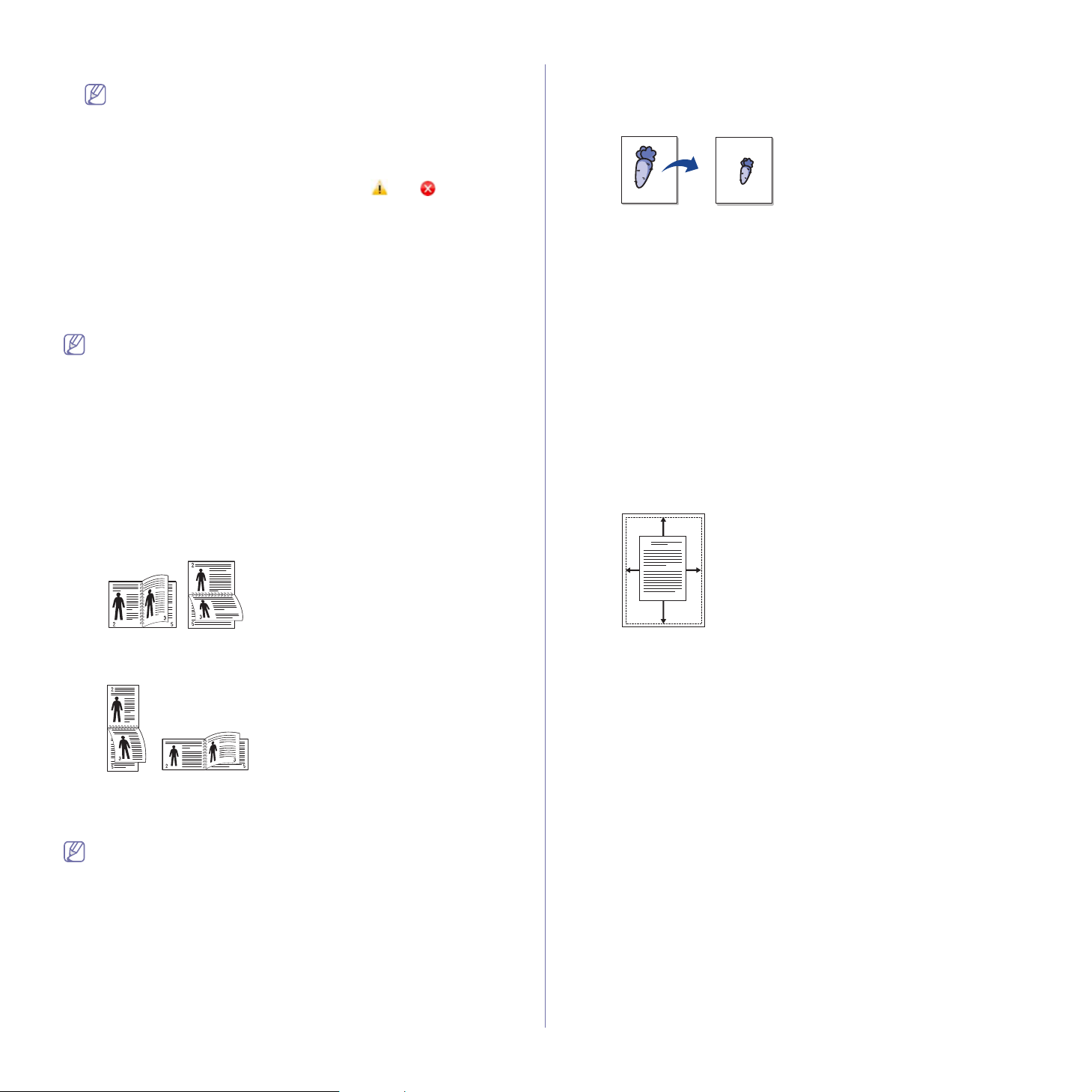
3. Щракнете върху поле Хартия и изберете Размер, Източник и Вид.
Опцията Печат Брошура не е достъпна за всички размери
хартия. За да намерите наличните размери хартия за тази
функция, изберете наличните размери хартия в опция Размер
в раздел Хартия.
Ако избе
рете размер на хартия, който не е наличен, тази
опция може да бъде деактивирана автоматично. Изберете
само налична хартия (хартия без знака или ).
4. Щракнете върху OK или Печат, докато излезете от прозорец Печат.
5. След от
печатване сгънете и подшийте с телбод страниците.
Печат от двете страни на хартията (ръчно)
Можете да разпечатвате и от двете страни на хартията – двустранно.
Преди печат решете как да бъде ориентиран документът ви. Можете
да използвате тази функция с размери хартия Letter, Legal, A4, US Folio
или Oficio. (Вижте "Специфик
Препоръчваме да не печатате от двете страни на специални
носители, като етикети, пликове или плътна хартия, за да
отпечатвате и на двете страни на хартия. Това може да
предизвика засядане на хартия или повреда на устройството.
1. За да промените настройките за печат от софтуерното приложение,
влезте в Предпочитания за печат. (Вижте "Отваряне на
предпочитания за печат" на стр. 42.)
2. Кликне
3. От ча
те раздел Изглед.
стта Двустранен Печат (Ръчно) изберете опцията за
подвързване, която искате.
• Няма
• Дълъг ръб : тази оп
в книговезането.
ации на носителя за печат" на стр. 72.)
ция е обичайното оформление, използвано
Промяна на процента на вашия документ
Можете да промените размера на документа, като той ще изглежда
по-голям или по-малък върху отпечатаната страница, като въведете
желания процент.
1. За да промените настройките за печат от софтуерното приложение,
влезте в Предпочитания за печат. (Вижте "От
предпочитания за пе
2. Кл
икнете върху раздел Хартия.
3. От Мащаб. на пе
чат" на стр. 42.)
чат изберете Намал./Угол. в падащия списък Вид
варяне на
печат.
4. Въведете стой
ността на мащабиране в полето за въвеждане
Проценти.
Можете да щра
кнете върху стрелката нагоре/надолу, за да
изберете стойността на мащабиране.
5. Изберете Размер, Източник и Вид в Опции Хартия.
6. Щр
акнете върху OK или Печат, докато излезете от прозорец Печат.
Побиране на документа в избран размер хартия
Тази функция на принтера ви позволява да мащабирате задачата за
печат до избран размер хартия без значение от размера на документа.
Това може да е от полза, когато искате да проверите фините детайли
на малък документ.
A
• Къс ръб : тази опция е обичайното оформление, използвано
при календари.
4. Щракнете върху поле Хартия и изберете Размер, Източник и Вид.
5. Щра
кнете върху OK или Печат, докато излезете от прозорец Печат.
Устройството първо отпечатва страниците през една. След това
на компютъра ви се появява съобщение. Следвайте
инструкциите на екрана, за да довършите печата.
Печат_ 44
1. За да промените настройките за печат от софтуерното приложение,
влезте в Предпочитания за печат. (Вижте "От
предпочитания за пе
2. Кл
икнете върху раздел Хартия.
3. От Мащаб. на пе
чат" на стр. 42.)
чат изберете Събери в стр. в падащия списък
варяне на
Вид печат.
4. Изберете жел
5. Изберете Разм
6. Щр
акнете върху OK или Печат, докато излезете от прозорец Печат.
ания размер хартия от Събери в стр.
ер, Източник и Вид в Опции Хартия.
Използване на раздела Справяне с проблеми
Щракнете върху раздела Troubleshooting за достъп до следната
функция:
• Стр. с Информация за Принтера : За да отпечатате страници с
информация или да извършите диагностика, изберете даден
елемент от списъка по-долу и щракнете върху Печат
• Уе
б връзки : Ако имате интернет връзка и инсталиран браузър,
щракнете една от уеб връзките, за да отворите уеб страница
направо от драйвера.
Page 45

Използване на водни знаци
Опцията за воден знак ви позволява да отпечатате текст върху
съществуващ документ. Например, използвате го, когато искате да
имате голям сив надпис “ЧЕРНОВА” или “КОНФИДЕНЦИАЛНО”,
отпечатан диагонално през първата страница или всички страници на
документа.
Има няколко готови водни знака, които са зададени в устройството. Те
могат да бъдат модифицирани или можете да добавите нови към
списъка.
Използване на съществуващ воден знак
1. За да промените настройките за печат от софтуерното
приложение, влезте в Предпочитания за печат.
(Вижте "Отв
2. Кл
икнете раздел Допъл. и изберете желания от вас воден знак
от падащия списък Вод. знак. Можете да видите избрания
воден знак във визуализацията на изображение.
3. Кл
икнете OK или Печат, докато излезете от прозореца за
отпечатване.
Създаване на воден знак
1. За да промените настройките за печат от софтуерното
приложение, влезте в Предпочитания за печат.
(Вижте "Отв
2. От раздел
знак. Показва се прозорецът Редакт. вод. знак.
3. Въведете текст в полето Текст на вод. знак. Можете да
въведете до 256 символа. Текстът се показва в прозореца за
визуализация.
Когато е отметнато к
се отпечатва само на първата страница.
4. Изберете опции за водния знак.
Можете да избе
от Шрифт атрибути, както и да зададете ъгъла на водния знак
от Наклон на текста.
5. Щр
акнете върху Доб., за да добавите нов воден знак към
списъка Текущи вод. знаци.
6. След като завършите редактирането, щракнете върху OK или
Печат, докато излезете от прозорец Печат.
За да спрете о
падащия списък Вод. знак.
Редактиране на воден знак
1. За да промените настройките за печат от софтуерното
приложение, влезте в Предпочитания за печат.
(Вижте "Отв
2. Щр
акнете върху раздела Допъл., изберете Редакт. от падащия
списък Вод. знак. Показва се прозорецът Редакт. вод. знак.
3. Изберете водния знак, който искате да редактирате, от списъка
Текущи вод. знаци и променете текста и опциите на водния
знак.
аряне на предпочитания за печат" на стр. 42.)
аряне на предпочитания за печат" на стр. 42.)
а Допъл. изберете Редакт. от падащия списък Вод.
вадратчето Само първа стр., водният знак
рете име на шрифт, стил, размер и оцветяване
тпечатването на водния знак, изберете Няма от
аряне на предпочитания за печат" на стр. 42.)
4. Кликне
5. Щра
те Обнов., за да запазите промените.
кнете върху OK или Печат, докато излезете от прозорец
Печат.
Изтриване на воден знак
1. За да промените настройките за печат от софтуерното
приложение, влезте в Предпочитания за печат.
(Вижте "Отваряне на предпочитания за печат" на стр. 42.)
2. Щра
3. Избере
4. Щра
кнете върху раздела Допъл., изберете Редакт. от падащия
списък Вод. знак. Показва се прозорецът Редакт. вод. знак.
те водния знак, който желаете да изтриете, от списъка
Текущи вод. знаци и щракнете върху Изтриване.
кнете върху OK или Печат, докато излезете от прозорец
Печат.
Използване на шаблон
Шаблонът е текст и/или изображение, съхранявано на твърдия диск на
компютъра, в специален файлов формат, което може да се отпечата
на всеки документ. Шаблонът най-често се използва, за да замести
използването на бланки. Вместо да използвате предварително
отпечатани бланки, можете да създадете шаблон, съдържащ точно
същата информация като бланката. За да отпечатате фирмено писмо
с името на вашата фирма, не е необходимо да заредите хартия с
предварително отпечатани заглавни части, а само да отпечатате
заглавката на Вашите документи.
Създаване на нов шаблон на страница
За да използвате шаблон на страница, трябва да създадете нов
шаблон на страница с вашето лого или изображение.
1. Създа
2. За да запишет
3. Щра
4. В прозореца Редакт. подложки щракнете върху Създ. на
5. В прозор
6. Щра
7. Щра
8. Файлът не е от
йте или отворете документ, съдържащ текст или
изображение, което ще се използва в новия шаблон на
страница. Разположете елементите по начина, по който искате
да се показват при отпечатването на шаблона.
е документа като шаблон, влезте в
Предпочитания за печат. (Вижте "От
за пе
чат" на стр. 42.)
кнете върху раздела Допъл., изберете Редакт. от падащия
списък Текст. Показва се прозорецът Редакт. подложки.
подложка.
еца Запиши като въведете име до осем знака в полето
Име на файл. Ако е необходимо, изберете път
местоназначение. (По подразбиране е C:\Formover.)
кнете върху Запиши. Името се появява в Списък Подлож.
кнете върху OK или Печат, докато излезете от прозорец
Печат.
печатан. Вместо това е съхранен на твърдия диск
на компютъра ви.
Размерът на шаблона трябва да е същият като размера на
документа, който отпечатвате с него. Не създавайте шаблон с
воден знак.
варяне на предпочитания
Печат_ 45
Page 46

Използване на шаблон на страница
След като шаблонът бъде създаден, вече е готов за отпечатване
върху документа. Отпечатване на шаблон с документ:
1. Създайте или отворете документа, който желаете да
разпечатате.
2. За да промените настройките за печат от софтуерното
приложение, влезте в Предпочитания за печат.
(Вижте "Отваряне на предпочитания за печат" на стр. 42.)
3. Кликнете раздел Допъл.
4. Изберете желания шаблон от падащия списък Текст.
5. Ако файлът на желания шаблон не се появи в падащия списък
Текст, изберете Редакт. от списъка и щракнете върху
Зареждане подложка. Изберете файла на шаблона, който
желаете да използвате.
Ако сте съхранили файла с избрания шаблон на външен
източник, можете също да заредите файла, когато влезете в
прозореца Отвори.
След като изберете файла, щракнете върху Отвори. Файлът се
появява в полето Списък Подлож. и може да се отпечата.
Изберете шаблона от полето Списък Подлож.
6. Ако е необходимо, поставете отметка в Потвържд. за
подложка на стр. при печат. Ако това квадратче е отметнато,
се появява съобщение при всяко изпращане на документ за
печат, за да потвърдите, че искате да отпечатате шаблон в
документа.
Ако това квадратче не е отметнато и е избран шаблон, той
автоматично се отпечатва с вашия документ.
7. Щракнете върху OK или Печат, докато излезете от прозорец
Печат.
Избраният шаблон се отпечатва върху вашия документ.
Разделителната способност на шаблона трябва да е същата
като тази на документа, който отпечатвате с него.
Изтриване на шаблон
Можете да изтриете шаблони, които вече не използвате.
1. В прозореца Предпочитания за печат, щракнете раздел
Допъл.
2. Изберете Редакт. в падащия списък Подложка.
3. Изберете шаблона, който искате да изтриете, от полето Списък
Подлож.
4. Щракнете върху Изтриване.
5. Когато се появи прозорец за потвърждение, щракнете върху Да.
6. Щракнете върху OK или Печат, докато излезете от прозорец
Печат.
Опции на раздела Графики
Използвайте следните графични опции за регулиране на качеството на
печат според вашите конкретни нужди за печат.
1. За да промените настройките за печат от софтуерното приложение,
влезте в Предпочитания за печат. (Вижте
предпочитания за печат" на стр. 42.)
2. Щракнете върху раздел Графики.
• Тези опции, които можете да избирате, може да се
различават в зависимост от модела на вашия принтер.
• Вижте онлайн помощта от Предпочитания за печат за
информация относно всяка опция.
• Резолюция : колкото по-висока е настройката, толкова
по-отчетливи са отпечатаните знаци и графики. По-високата
настройка също може да увеличи времето, за което се
отпечатва документът.
• Режим Икон. Тонер : избирането на тази опция удължава срока
на експлоатация на вашата тонер касета и намалява разходите
ви на страница без сериозно влошаване на качеството.
- Настр. Принтер: ако изберете тази опция, функцията се
определя от настройката, която сте направили от
устройството.
- Вкл.: като изберете тази опция, позволявате на принтера да
използва по-малко тонер за всяка страница.
- Изкл.: изберете тази опция, ако не е необходимо да
спестявате тонер при печат на документ.
• Разширени Опции
- Печат. вс. текстове в черно : при отмятане на опцията
Печат. вс. текстове в черно всички текстове в документа се
отпечатват в плътно черно, независимо от цвета им на
екрана.
- Печат вс. текстове потъмнени : при отмятане на опцията
Печат вс. текстове потъмнени целият текст в документа ви
ще се отпечата по-тъмно от нормален документ.
- Fine Edge : щракнете върху раздела Smart Color. Той
позволява на потребителите да запазят подробностите от
пейзажни снимки и да подобрят контраста и четивността на
цветове в гамата на сивото при печат на цветни документи в
сивата гама.
• Тъмнина : Тази опция регулира плътността на тонера на
разпечатките. Стойностите са Нормален, Светл. и Тъмно.
При Phaser 3160B и Phaser 3160N можете да смените
тъмнотата в Настройки на принтера.
3. Щракнете върху OK или Печат, докато излезете от прозорец Печат.
"Отваряне на
Печат_ 46
Промяна на настройките за печат по подразбиране
1. Натиснете менюто Старт на Windows.
• За Windows 2000 изберете Настройки и след това Принтери.
• За Windows XP/2003 изберете Контролен панел > Принтери и
факсове.
• За Windows 2008/Vista изберете Контролен панел > Хардуер и
звук > Принтери.
2. Изберете вашето устройство.
3. Щракнете с десен бутон върху иконата на драйвера на принтера и
изберете Предпочитания за печат.
4. Променете настройките във всеки раздел.
Page 47

5. Щракнете върху OK.
Повечето приложения на Windows заместват настройките, които
сте задали в драйвера на принтера. Най-напред променете
всички настройки за печат от софтуерното приложение, а
останалите настройки променете от драйвера на принтера.
Настройка на вашето устройство като устройство по подразбиране
1. Натиснете менюто Старт на Windows.
• За W
• За W
indows 2000 изберете Настройки > Принтери.
indows XP/2003 изберете Контролен панел > Принтери и
факсове.
• За Windows 2008/Vista изберете Контролен панел > Хардуер и
звук > Принтери.
2. Избере
3. Щра
те вашето устройство.
кнете с десния бутон върху вашето устройство и щракнете
върху Задай като принтер по подразбиране.
Печат във файл (PRN)
Понякога ще имате нужда да запазите данните за печат във файл.
PRN файлът записва данните във формат, който се разпознава
само от избрания принтер. Файлът може да се изпрати на
принтера по-късно, като се използва софтуер на друг разработчик
(не е предоставен).
За да създадете файл:
ставете отметка в полето Печат във файл в прозорец Печат.
1. По
Печат от Macintosh
Тази глава описва как да печатате, като използвате Macintosh. Трябва
да зададете средата за печат, преди да започнете печат.
• USB свързване. (Вижте "Macintosh" на стр. 25).
• Мрежово свързван
Отпечатване на документ
Когато печатате от Macintosh, трябва да проверите настройките на
драйвера на принтера във всяко използвано приложение. За печат от
Macintosh следвайте следните стъпки:
орете приложение и изберете файла, който желаете да
1. Отв
разпечатате.
2. Отв
орете менюто File и щракнете Page Setup (Document Setup в
някои приложения).
3. Изберете размера на хартията, ориентация, мащабиране, други
опции и се уверете, че вашето устройство е избрано. Кликнете OK.
е (Вижте "Macintosh" на стр. 30).
2. Щракнете върху Печат.
3. Въведете пътя до местоназначе
това щракнете върху OK.
Например c:\Temp\име на файла.
Ако въведете само името на файла, той ще бъде запаметен
автоматично в Моите документи.
нието и името на файла, а след
4. Отворете менюто File и щракнете върху Print.
5. Изберете жел
ания брой копия и посочете кои страници искате да
отпечатате.
6. Щр
акнете върху Print.
Промяна на настройките на принтер
Можете да използвате разширени функции за печат, когато използвате
вашето устройство.
Отворете пр
устройството, което се появява в прозореца за свойства на принтера,
може да се различава според използваното устройство. С изключение
на името, останалите елементи в прозореца със свойствата на
принтера са подобни на дадения.
иложение и изберете Print от менюто File. Името на
Опциите за настройка могат да бъдат различни в зависимост от
типа на принтера и версията на операционната система
Macintosh.
Печат_ 47
Page 48

Layout
Разделът Layout предлага опции за настройка на начина, по който
ще изглежда документът на отпечатаната страница. Можете да
отпечатате множество страници на един лист хартия. Изберете
Layout от падащия списък в Orientation за достъп до следните
функции.
• Pages per Sheet : тази опция определя колко страници да се
разпечатват на един лист. (Вижте "Печат на много страници на
един лист хартия" на стр. 49.)
• La
yout Direction : тази опция ви позволява да изберете
посоката на печат върху страници, подобни на примерите в ПИ.
• Borde
• Reverse Pag
r : тази опция ви позволява отпечатването на рамка около
всяка страница.
e Orientation : тази опция ви позволява да
завъртате страниците на 180 градуса.
Paper
Задайте Paper Type така, че да отговаря на заредената хартия в
тавата, от която искате да печатате. Така ще получите най-добро
качество на печат. Ако заредите различен тип печатен материал,
изберете съответния тип хартия.
Printer Settings
Разделът Printer Settings дава достъп до опциите Toner Save
Mode, Reprint When Jammed и Power Save. Изберете Printer
Settings от падащия списък под Orientation за достъп до следните
функции:
Graphics
Разделът Graphics предоставя опции за избор на Resolution.
Изберете Graphics от падащия списък в Orientation за достъп до
графичните функции.
• Resolution (Quality) : тази опция ви позволява да изберете
разделителна способност на печат. Колкото по-висока е
настройката, толкова по-отчетливи са отпечатаните знаци и
графики. По-високата настройка също може да увеличи
времето, за което се отпечатва документът.
• Dar
kness : тази опция ви позволява да подобрите разпечатките.
Наличните опции са Normal, Light и Dark.
При Phaser 3160B и Phaser 3160N можете да смените
тъмнотата в Printer Settings Utility.
• Toner Save Mode : избирането на тази опция удължава срока
на експлоатация на вашата тонер касета и намалява разходите
ви на страница без сериозно влошаване на качеството.
- Printer Set
ting: ако изберете тази опция, функцията се
определя от настройката, която сте направили от
устройството.
- On: ка
то изберете тази опция, позволявате на принтера да
използва по-малко тонер за всяка страница.
- Off: избере
те тази опция, ако не е необходимо да спестявате
тонер при печат на документ.
• Reprint When Jammed : при отмятане на тази опция
устройството запазва изображението на печатната страница,
докато не получи сигнал за успешното й отпечатване. Ако
възникне засядане на хартия, принтерът отпечатва последната
изпратена от компютъра страница след изчистване на
засядането (само за Phaser 3140 и Phaser 3155).
• Power Save : при от
мятане на тази опция след избраното време
устройството преминава в режим на икономия на енергия.
При Phaser 3160B и Phaser 3160N можете да смените
настройката за икономия на енергия в Printer Settings
Utility.
Печат_ 48
Page 49

Печат на много страници на един лист хартия
Можете да отпечатате повече от една страница на един лист хартия.
Тази функция предлага ценово ефективен начин за печат на чернови.
1. Отво
2. Избере
3. Изберете другите опции, които желаете да използвате.
4. Щра
рете приложение и изберете Print от менюто File.
те Layout от падащото меню в Orientation. От падащия
списък Pages per Sheet изберете броя страници, който искате да
отпечатате на един лист хартия.
кнете върху Print и устройството ще отпечата избрания брой
страници на едната страна на хартията.
Печат от Linux
Печат от приложения
Има много приложения за Linux, от които можете да печатате чрез
Common UNIX Printing System (CUPS). Можете да печатате чрез
устройството си от всяко подобно приложение.
1. Отво
2. Избере
3. В пр
рете приложение и изберете Print от менюто File.
те Print директно чрез lpr.
озореца на графичния интерфейс LPR изберете името на
модела на своето устройство от списъка с принтери и щракнете
върху Properties.
4. Променете свойствата на задачата за печат, като използвате
следните четири раздела, показани в горната част на прозореца.
• General : тази опция ви позволява да промените размера на
хартията, типа на хартията и ориентацията на документите. Тя
активира функцията за двустранен печат, добавя начални и
крайни банери и променя броя на страниците на един лист.
• Tex
t : тази опция ви позволява да определите полетата на
страницата и да зададете опциите за текста, като разредка или
колони.
• G
raphics : тази опция ви позволява да настройвате опциите за
изображение, които се използват при печат на изображения/
файлове, като например опции за цветовете, размер на
изображението или позиция на изображението.
• Adv
5. Щр
затворете прозореца Properties.
6. Кликнете OK в LPR GUI прозореца, за да започнете печат.
7. Появ
наблюдавате състоянието на вашата задача за печат.
За да пр
anced : тази опция ви позволява зададете разделителна
способност на печат, източник на хартия и местоназначение.
Ако опцията е посивена, това означава, че тя не се поддържа.
акнете върху Apply, за да приложите промените, след което
ява се прозорецът Printing, който ви позволява да
екъснете текущата задача, щракнете върху Cancel.
Печат_ 49
Печат на файлове
Можете да разпечатвате много различни типове файлове на
устройството, като използвате стандартния за CUPS начин – директно
от интерфейса на командния ред. Помощната програма lpr на CUPS ви
позволява това. Но пакетът с драйвери замества стандартния lpr
инструмент с много по-удобна за потребителя LPR програма с
графичен интерфейс.
За да раз
1. Въведете lpr <име_на_фа
2. В п
3. Щр
печатате файл на документ:
йл> в командния ред на Linux и натиснете
Enter. Показва се прозорецът LPR GUI.
Когато въ
прозорецът Select file(s) to print. Просто изберете файловете,
които желаете да отпечатате, и щракнете върху Open.
променете свойствата на задачата за печат.
ведете само lpr и натиснете Enter, първо се появява
розореца LPR GUI изберете вашето устройство от списъка и
акнете върху OK и започнете да печатате.
Page 50

Конфигуриране на свойствата на принтера
Чрез прозореца Printer Properties от Printers configuration, можете да
променяте различните свойства на своето устройство като принтер.
1. Отво
2. Избере
3. Пр
4. Щра
рете Unified Driver Configurator.
Ако е необход
щракнете върху Properties.
озорецът Printer Properties се отваря.
Отгоре в прозореца се показват следните пет раздела:
• Ge
neral : тази опция ви позволява да промените
местоположението и името на принтера. Въведеното в този
раздел име се появява в списъка с принтери в Printers
configuration.
• Co
nnection : тази опция ви позволява да видите порта или да
изберете друг порт. Ако промените порта на устройството от
USB към паралелен или обратното, докато се използва, трябва
да го конфигурирате отново в този раздел.
• Drive
драйвер за принтер. Като щракнете върху Options, можете да
зададете опциите по подразбиране на устройството.
• Jo
bs : тази опция показва списъка със задачи за печат.
Щракнете върху Cancel job, за да откажете избраната задача, и
отметнете квадратчето Show completed jobs, за да видите
предишните задачи в списъка със задачи.
• Class
устройство. Щракнете върху Add to Class, за да добавите
устройството си към специфичен клас, или щракнете върху
Remove from Class, за да премахнете устройството от
избрания клас.
кнете върху OK, за да приложите промените, след което
затворете прозореца Printer Properties.
имо, кликнете Printers configuration.
те вашето устройство в списъка с налични принтери и
r : позволява ви да видите драйвера или да изберете друг
es : тази опция показва класа, в който се намира вашето
Печат_ 50
Page 51

7.Инструменти за управление
Тази глава представя инструментите за управление, които са предоставени, за да ви помогнат да използвате
пълния капацитет на вашето устройство.
Тази глава включва:
• Използване на
• Използване на по
CentreWare IS (само за Phaser 3160N)
мощни приложения
• Използване на пр
• Използване на
ограма SetIP (само за Phaser 3160N)
Unified Linux Driver Configurator
Използване на CentreWare IS (само за Phaser 3160N)
Прозорецът на CentreWare IS, който се появява в това
Ръководство на потребителя, може да се различава в зависимост
от използваното устройство.
Ако сте свърз
параметрите на TCP/IP мрежата правилно, можете да контролирате
устройството чрез CentreWare IS – вграден уеб сървър. Използвайте
CentreWare IS:
• Пр
егледате информацията за устройството и да проверите
текущия му статус.
• Пр
омените параметрите на TCP/IP и да настроите други параметри
на мрежата.
• Промените предпочитанията за принтера.
• Зад
устройството.
• По
лучите поддръжка за вашето устройство.
За достъп до CentreWare IS:
1. Отворете уеб браузър, например Internet Explorer, от Windows.
Въведете IP адр
за адреса и натиснете клавиш Enter или щракнете върху Почни.
2. Вградената в устройството уеб страница се отваря.
Общ преглед на CentreWare IS
• Раздел Status : този раздел предоставя обща информация за
вашето устройство.
• Раздел Pr
помощта, демонстрационни страници, страници с конфигурацията
и да изтеглите фърмуер.
али устройството си в мрежа и сте настроили
адете имейл известия, даващи информация за статуса на
еса на устройството (http://xxx.xxx.xxx.xxx) в полето
int : този раздел ви позволява да отпечатате страници от
• Раздел Properties : този ра
здел ви позволява да видите и
промените мрежовата среда. Можете да настроите параметри като
TCP/IP с разрешаване на EtherTalk и др.
• Раздел Trou
bleshoot : този раздел ви позволява да отпечатате
карта на менютата, списък с PCL шрифтове и почистваща
страница.
• Раздел Su
pport : този раздел ви позволява да се свържете с уеб
сайта на Xerox или да изтеглите драйвери, като изберете Link.
Използване на помощни приложения
За да използвате тази програма, трябва да отговаряте на
следните системни изисквания:
• Windows. Про
съвместими с вашето устройство. (Вижте "Системни
изисквания" на стр. 23.)
• Mac OS X 10.3 или по-ви
•Linux. Пр
съвместими с вашето устройство. (Вижте "Системни
изисквания" на стр. 23.)
Ако ис
кате да знаете точното име на модела на вашето
устройство, можете да го проверите в предоставения диск със
софтуер.
Подробна информация за Статус Монитор
При възникване на грешка при печат се появява прозорец на Статус
Монитор, който показва грешката.
Също така можете да стартирате Статус Мони
два пъти върху иконата на Статус Монитор в лентата на задачите на
Windows (в Windows).
Или от менюто Ст
името на драйвера на принтера > Статус Монитор.
• Ако вече сте инсталирали повече от едно устройство на Xerox,
Програмата Ста
устройството, нивото на оставащия тонер в касетата(те) и друга
информация. Можете също да промените настройките.
най-напред изберете правилния модел на устройството, за да
влезете в съответния Статус Монитор.
Щракнете с де
изберете вашето устройство.
• Пр
озорецът на Статус Монитор и съдържанието му, показани
в това ръководството на потребителя, може да се различават
в зависимост от използваното устройство и операционна
система.
верете кои операционни системи Windows са
сока версия.
оверете кои операционни системи Linux са
тор ръчно. Щракнете
арт изберете Програми или Всички програми >
сния бутон върху иконата на Статус Монитор и
тус Монитор показва текущото състояние на
Инструменти за управление_ 51
Page 52

Смяна на промграмните настройки на монитора на
състоянието
Щракнете с десния бутон върху иконата на Статус Монитор и
изберете Опции. Изберете желаните от вас настройки от
прозореца Опции.
Използване на Настройки на принтера (само за Phaser 3160B, Phaser 3160N)
С помощта на Настройки на принтера можете да конфигурирате и
проверявате печата. Някои устройства не притежават тази функция.
1. От менюто Старт изберете Програми или Всички програми >
името на драйвера на вашия принтер > Настройки на принтера.
2. Променете настройките.
3. За да изпратит
Приложи.
е промените към принтера, щракнете върху бутона
Използване на Помощника на екрана
За повече информация относно Настройки на принтера щракнете
върху .
Отваряне на Ръководство за отстраняване на проблеми
Намерете решение на проблеми чрез Ръководство за отстраняване
на проблеми.
Щракнете дв
задачите на Windows.
Или от менюто Ст
името на драйвера на принтера > Ръководство за отстраняване на
проблеми.
укратно върху иконата на Статус Монитор в лентата на
арт изберете Програми или Всички програми >
Използване на програма SetIP (само за Phaser
3160N)
Тази програма е предназначена за настройка на IP адрес на мрежа
чрез MAC адреса на машината, който представлява серийния номер
на хардуерната част на мрежовата карта на принтера или интерфейса.
Тя е специално за случаите, ко
да настрои IP адресите на няколко мрежи едновременно.
• TCP/IPv6 не се поддържа от тази програма.
• Мо
жете да използвате програмата SetIP само ако
устройството Ви е свързано в мрежа.
Windows
Следната процедура се отнася за операционната система Windows XP.
Инсталиране на програмата
1. Уверете се, че устройството е свързано към вашия компютър и
е включено.
2. По
ставете предоставения компактдиск със софтуер във вашето
CD-ROM устройство.
• Компактдискът със софтуер трябва да се стартира
автоматично и ще се появи прозорецът за инсталиране.
• Ако инсталационния
Старт, а след това върху Изпълни. Напишете X:\Setup.exe,
като замените “X” с буквата, която представлява вашето
устройство. Щракнете върху OK.
• Ако из
ползвате Windows Vista, щракнете върху Старт >
гато мрежовият администратор трябва
т прозорец не се появи, кликнете върху
Всички програми > Принадлежности > Изпълни.
Напишете X:\Set
представлява вашето устройство, и щракнете OK.
• Ако в Windows Vista се появи прозорец Автоматично
изпълнение, щракнете върху Изпълни Setup.exe в поле
Инсталиране или изпълнение на програма и щракнете
върху Продължи в прозорци Управление на
потребителските акаунти.
3. Щра
4. Щра
5. Щра
кнете върху Инстал. на SetIP Utility (по избор).
кнете върху Напред > Напред.
кнете върху Готово.
up.exe, като замените “X” с буквата, която
Отпечатване на МАС адреса на устройството
В режим на готовност натиснете и задръжте бутона (бутон за
отказ) за ок
адреса на вашето устройство.
оло 7 секунди. Можете да намерите MAC адреса и IP
Задаване на мрежови стойности
1. Отпечатайте отчет с мрежовата конфигурация, за да видите
MAC адреса на устройството.
2. От ме
3. Щракнете, за да отворите прозореца за конфигуриране на TCP/
4. Въведете МАС адр
5. Устр
6. Затворете п
нюто Старт на Windows, изберете Всички програми >
SetIP > SetIP.
IP.
еса на мрежовите карти, IP адрес, маска на
подмрежа, шлюз по подразбиране и след това щракнете върху
Приложи.
Въведете MAC адреса без двоеточие (:).
ойството отпечатва отчета за конфигурацията на мрежата.
Проверете дали всички настройки са правилни.
рограмата SetIP.
Macintosh
Програмата SetIP ще се инсталира автоматично по време на
инсталацията на драйвера на принтера.
Отпечатване на МАС адреса на устройството
В режим на готовност натиснете и задръжте бутона (бутон за
отказ) за ок
адреса на вашето устройство.
Задаване на мрежови стойности
Ако желаете да смените IP настройките на мрежовия принтер,
следвайте инструкциите по-долу.
1. От
MAC адреса на устройството.
2. Отворете папка Library > Printers > Xerox > името на модела
на вашия принтер > SetIP.
3. Щра
4. По
5. Щра
IP.
оло 7 секунди. Можете да намерите MAC адреса и IP
Ако по време на инсталация на драйвер на принтер изберете
Typical installation for a network printer, след инсталацията
програмата SetIP стартира автоматично. Отидете на стъпка 4.
печатайте отчет с мрежовата конфигурация, за да видите
кнете двукратно върху файла SetIPApplet.html.
явява се прозорецът със сертификат, щракнете върху Trust.
кнете, за да отворите прозореца за конфигуриране на TCP/
Инструменти за управление_ 52
Page 53

6. Въведете МАС адреса на мрежовите карти, IP адрес, маска на
подмрежа, шлюз по подразбиране и след това щракнете върху
Apply.
Въведете MAC адреса без двоеточие (:).
7. Устройството отпечатва от
чета за конфигурацията на мрежата.
Проверете дали всички настройки са правилни.
8. За
творете програмата SetIP.
Linux
Програмата SetIP ще се инсталира автоматично по време на
инсталацията на драйвера на принтера.
Отпечатване на МАС адреса на устройството
В режим на готовност натиснете и задръжте бутона (бутон за
отказ) за ок
адреса на вашето устройство.
Задаване на мрежови стойности
1. Отпечатайте отчет с мрежовата конфигурация, за да видите
MAC адреса на устройството.
2. Отворете /opt/Xerox/mfp/share/utils/.
3. Щр
4. Щр
IP.
5. Въведете МАС ад
подмрежа, шлюз по подразбиране и след това щракнете върху
Apply.
6. Устройството отпечатва от
Проверете дали всички настройки са правилни.
7. Затворете програмата SetIP.
оло 7 секунди. Можете да намерите MAC адреса и IP
акнете двукратно върху файла SetIPApplet.html.
акнете, за да отворите прозореца за конфигуриране на TCP/
реса на мрежовите карти, IP адрес, маска на
Въведете MAC адреса без двоеточие (:).
чета за конфигурацията на мрежата.
1 Printers
configuration
2 Ports
configuration
За да използвате екранната помощ, щракнете върху Help.
ед като промените конфигурациите, щракнете върху Exit, за да
3. Сл
затворите Unified Driver Configurator.
Printers configuration
Printers configuration има два раздела: Printers и Classes.
Раздел Printers
Прегледайте настоящата системна конфигурация на принтера, като
щракнете върху бутона с иконата на устройството в лявата част на
прозореца на Unified Driver Configurator.
Използване на Unified Linux Driver Configurator
Приложеният компактдиск със софтуер ви предоставя пакета Unified
Linux Driver, с който да използвате устройството на компютър с Linux.
Unified Linux Driver Configurator е инструмент, предназначен най-вече
за конфигуриране на устройства.
След ка
Unified Linux Driver Configurator автоматично ще бъде създадена на
вашия работен плот.
Отваряне на Unified Driver Configurator
1. Щракнете двукратно върху иконата Unified Driver Configurator на
2. Щра
то инсталирате драйвера на вашата Linux система, иконата на
работния плот.
Също така, можете да кликнете върху иконата на менюто Startup и
да изберете Xerox Unified Driver > Unified Driver Configurator.
кнете върху всеки от бутоните в лявата страна, за да
превключите на съответния прозорец за конфигуриране.
Инструменти за управление_ 53
Превключва на Printers configuration.
1
Показва всички инсталирани устройства.
2
Показва състоянието, името на модела и URI на вашето
3
устройство.
Бутоните за управление на принтера са, както следва:
• Refre
• Add Pr
sh : обновява наличните списъци с устройства.
inter : позволява ви да добавите нови устройства.
Page 54

• Remove Printer : премахва избраното устройство.
• Set as Default : настройва на
стоящото избрано устройство като
устройство по подразбиране.
• Stop/Start : спира/стартира устройството.
• Te
st : позволява ви да отпечатате пробна страница, за да се
уверите, че устройството работи правилно.
• Properties : позволява ви да вид
ите и промените свойствата на
принтера.
Раздел Classes
Раздел Classes показва списък с налични класове устройства.
Показва всички класове устройства.
1
Показва състоянието на класа и броя устройства в класа.
2
• Refresh : обновява списъка с класове.
• Add Class : позволява ви да добав
• Rem
ove Class : премахва избрания клас устройства.
ите нов клас устройства.
Ports configuration
В този прозорец можете да видите списъка с налични портове, да
проверите състоянието на всеки порт и да освободите порт, който е
блокирал в състояние “заето”, след като собственикът му е
преустановил изпълнението на задачата по някаква причина.
Превключва на Ports configuration.
1
Показва всички налични портове.
2
Показва типа порт, устройството, свързано с порта, и
3
състоянието.
• Refresh : обновява списъка с налични портове.
• R
elease port : освобождава избрания порт.
Инструменти за управление_ 54
Page 55

8.Поддръжка
Тази глава съдържа информация относно поддръжката на устройството и тонер касетата.
Тази глава включва:
• Отпечатване на от
• Използване на п
Phaser 3160B и Phase
редупреждение за намаляващ тонер (само за
чет за устройството
r 3160N)
• Почистване на устро
• Съхранение на то
• Съвети за преме
нер касета
стване и съхранение на вашето устройство
йството
Отпечатване на отчет за устройството
Можете да отпечатате страница с конфигурацията, на която да видите
настоящите настройки на принтера или да си помогнете за
отстраняване на проблеми с принтера.
жим на готовност натиснете и задръжте (бутон за отказ) за
В ре
около 7 секун
Отпечатва се страницата с ко
За Phaser 3140 и Phaser 3155 тази информация е предоставена на
демонстрационната страница.
ди, след това го отпуснете.
нфигурацията.
Използване на предупреждение за
намаляващ тонер (само за Phaser 3160B и
Phaser 3160N)
Ако количество на тонера в касетата е малко, светодиодът започва
да мига в червено. Можете да зададете да
свети, или не.
1. Уве
рете се, че сте инсталирали драйвера на принтера от
предоставения компактдиск със софтуер за принтера.
2. От ме
3. Щра
нюто Старт изберете Програми или Всички програми >
името на драйвера на вашия принтер > Настройки на принтера.
кнете върху Настройка > Предупреждение за изчерпване на
тонер. Изберете подходящата настройка, след което щракнете
върху Приложи.
ли този светодиод да
Отпечатване на почистващ лист (само за Phaser 3160B и Phaser 3160N)
Ако отпечатаните материали излизат зацапани или размазани, можете
да отстраните проблема, като отпечатате почистващ лист, доставен с
някои от устройствата, или като отпечатате няколко празни листа.
За да от
В реж
около 10 секун
• Почистващ лис
Следствие на то
полепнат остатъците от тонера – след отпечатването трябва да я
изхвърлите.
Устройството авто
отпечатва почистващ лист с частици прах или тонер по него.
печатате почистващия лист:
им на готовност натиснете и задръжте (бутон за отказ) за
ди, след това го отпуснете.
т за OPC барабана : почиства OPC барабана на
тонер касетата.
зи процес ще получите разпечатка, върху която ще
матично поема един лист хартия от тавата и
Почистване отвътре
По време на процеса на печат е възможно във вътрешността на
устройството да попаднат и да се натрупат хартия, тонер и прах. Това
натрупване може да причини проблеми с качеството на печат, като
например петна от тонер или замазване. Почистването на
вътрешността на устройството решава и намалява тези проблеми.
1. Изк
лючете устройството и извадете захранващия кабел. Изчакайте,
докато устройството се охлади.
2. Отв
орете предния капак и извадете касетата с тонер. Поставете я
на чиста, равна повърхност.
Почистване на устройството
Ако се появи проблем с качеството на печат или ако използвате
устройството в прашна среда, трябва редовно да го почиствате, за да
запазите най-добрите условия за печат и да го използвате по-дълго.
• Почистването на корпуса на устройството с почистващи
Външно почистване
Почистете корпуса на устройството с мека кърпа без влакна.
Навлажнете леко кърпата с вода, но бъдете внимателни да не попадне
вода върху устройството или да проникне вътре в него.
препарати, които съдържат големи количества спирт,
разтворители или други активни вещества, могат да
обезцветят или повредят корпуса.
• Ако устройството ил
препоръчваме ви да използвате навлажнена с вода, за да го
почистите. Ако използвате прахосмукачка, тонерът се
разпръсква във въздуха и може да бъде вреден за вас.
и зоната около него се замърсят с тонер,
Поддръжка_ 55
• За да не повредите тонер касетата, не я излагайте на
светлина за повече от няколко минути. Ако е необходимо,
я покрийте с лист хартия.
• Не док
освайте зелената повърхност, която се намира в
долната част на тонер касетата. Използвайте дръжката на
касетата, за да избегнете докосването на тази зона.
Page 56

3. Със суха кърпа без власинки почистете праха и посипалия се тонер
от зоната с тонер касетата.
Докато почиствате вътрешната страна на устройството,
внимавайте да не повредите трансферната ролка или друга
вътрешна част. Не почиствайте с разтворители, например
бензен или разредител. Възможно е да възникнат проблеми с
качеството на печат, които да повредят устройството.
4. Намер
ете дългата стъклена лента в устройството и внимателно
забършете стъклото, за да видите дали белият памучен тампон ще
се зацапа от прах.
• В защитния плик от оригина
• Съ
хранявайте я в хоризонтално положение (а не странично), със
същата страна нагоре, както при поставяне в устройството.
• Не съхранявайте консумативи:
- Пр
и температура, по-висока от 40 °C.
- Пр
и влажност, по-ниска от 20% или по-висока от 80%.
- В ср
- На пряка слън
- В запр
- В ав
- В среда с наличи
- В среда със солен въ
еда с условия за резки промени на температура и влажност.
чева или изкуствена светлина.
ашени помещения.
томобил за дълъг период от време.
е на корозивни газове.
лната опаковка.
здух.
Инструкции за работа
• Не докосвайте повърхността на фоточувствителния барабан в
касетата.
• Предпаз
• Ни
така можете да го повредите и да разсипете тонера.
вайте касетата от ненужни вибрации или удари.
кога не завъртайте ръчно барабана, особено в обратна посока –
Употреба на тонер касети, които не са произведени от Xerox или са повторно заредени
Xerox не препоръчва и не одобрява използването в принтера на
касети, които не са с марката Xerox, включително такива с общо
предназначение, с неизвестна марка, повторно пълнени или касети
втора употреба.
Гаранцията за принтера на Xerox не покрива повреди на
устройството, причинени от използването на повторно пълнени
касети, касети втора употреба и касети, които не са с марката
Xerox.
5. Поставете отново тонер касетата и затворете предния капак.
6. Включете за
хранващия кабел и включете устройството.
Съхранение на тонер касета
Касетите с тонер съдържат компоненти, които са чувствителни към
светлина, температура и влажност. Xerox предлага на потребителите
да следват препоръките, за да се гарантира оптимална работа,
най-високо качество и най-дълъг срок на експлоатация на новата
касета с тонер от Xerox.
Съхранявайте та
се използва, а именно в офис с контролирана температура и влажност.
Касетата с тонер трябва да остане в пакета, без да се отваря, докато
не трябва да бъде монтирана – ако няма оригинална опаковка,
покрийте горния отвор на касетата с хартия и я съхранявайте в тъмен
шкаф.
Отварянето на касетата, пр
полезността й и срока й на експлоатация. Не я съхранявайте на пода.
Ако извадите касетата с тонер от принтера, винаги я съхранявайте:
зи касета в същата среда като принтера, с който ще
еди да се използва, значително намалява
Предвиден срок на експлоатация на касетата
Предвиденият срок на експлоатация на касетата (броят разпечатки за
срока на касетата с тонер) зависи от количеството тонер, което е
необходимо за задачите за печат. Действителният брой разпечатки
може да варира според плътността на текста за разпечатване върху
страницата, работната среда, интервалите на печат, типа на
носителите и/или размера им. Например, ако печатате много графики,
консумацията на тонер е по-голяма и може да се наложи да сменяте
касетата по-често.
Съвети за преместване и съхранение на вашето устройство
• Когато местите устройството, не го накланяйте или преобръщайте.
В противен случай вътрешната част на устройството може да се
замърси с тонер, което да предизвика повреди на машината или
лошо качество на печат.
• Ко
гато местите устройството, се уверете, че сте го хванали здраво.
Поддръжка_ 56
Page 57

9.Отстраняване на проблеми
Тази глава дава ценна информация как да постъпите, ако се натъкнете на грешка.
Тази глава включва:
• Преразпределяне на тонера
• Съвети за избягване на подвиванията
• Съвети за из
бягване на засяданията
• Почистване на з
• Решаване на други пробл
асядания на хартия
еми
Преразпределяне на тонера
Когато тонер касетата е близо до пълното си изразходване:
• По
явяват се бели черти или разпечатката избледнява.
• С
ветодиодът мига в червено.
Ако това се случи, можете временно да подобрите качеството на
печат, като преразпределите оставащия тонер в касетата. В някои
случаи ще продължат да се появяват бели черти или бледи разпечатки
дори и след като сте преразпределили тонера.
1. Отворете предния капак.
2. Из
вадете тонер касетата.
3. Разклатете добре тонер касетата пет или шест пъти, за да
разпределите тонера равномерно в касетата.
напълно се застопори на мястото си.
5. Затворете предния капак. Уверете се, че капакът е добре затворен.
Съвети за избягване на подвиванията
1. Отворете задния капак.
2. Др
ъпнете надолу натегателния лост от всяка страна.
Ако върху дрехите ви попадне тонер, избършете го със суха
кърпа и изперете със студена вода. Топлата вода води до
фиксиране на тонера към тъканта.
Не пипайте долната зелена част на тонер касетата.
Използвайте дръжката на касетата, за да избегнете
докосването на тази зона.
4. Дръ
жте тонер касетата за дръжката и бавно я поставете в отвора
на устройството.
Издатините отстрани на тонер касетата и съответните канали в
устройството ще водят касетата в правилната позиция, докато тя
Отстраняване на проблеми_ 57
Оставете отворен задния капак по време на печата.
Използвайте, само ак
о разпечатката е с повече от 20 мм
извиване.
1 Натегателен
лост
Page 58

Съвети за избягване на засяданията
Повечето засядания на хартия могат да се избегнат, като се избере
правилният носител за печат. Когато възникне засядане на хартия,
вижте следните препоръки.
• Пр
оверете дали подвижните водачи са позиционирани правилно.
(Вижте "З
• Не пре
знака за максимална височина на хартията от вътрешната стена на
тавата.
• Не из
• Ог
• Не из
• Не смесвай
• Из
• Пр
поставена с лицето надолу в тавата или с лицето нагоре в тавата
за ръчно подаване.
ареждане на хартията в тавата" на стр. 37.)
пълвайте тавата. Уверете се, че нивото на хартията е под
важдайте хартия от тавата, докато принтерът печата.
ънете, разлистете и подравнете хартията преди зареждане.
ползвате намачкана, влажна или силно извита хартия.
те типовете хартия в тавата.
ползвайте само препоръчания тип носител за печат.
оверете дали препоръчаната страна на носителя за печат е
Почистване на засядания на хартия
3. Извадете заседналата хартия, като леко я издърпате навън.
Ако хартията не се движи, когато дърпате, или не виждате хартия в
тази област, проверете областта на фюзера около касетата с
тонер. (Вижте "Във въ
4. Поставете обратно тава в устройството, така че да щр
мястото си. Печатът автоматично продължава.
трешността на устройството" на стр. 58.)
акне на
При поява на засядане светодиодът на контролния панел светва в
оранжево. Намер
За да въ
трябва да отворите и затворите предния капак.
зобновите печатането след изчистване на задръстването,
За да избегнете разкъсване, издърпайте заседналата хартия
бавно и внимателно. Следвайте инструкциите в следващите
раздели, за да изчистите засядането.
ете и отстранете заседналата хартия.
В тавата
1. Отворете и затворете предния капак. Заседналата хартия
автоматично се изважда от устройството.
Ако хартията не излезе, отидете на следващата стъпка.
2. Из
дърпайте тавата.
В тавата за ръчно подаване
1. Ако хартията не се подава добре, извадете хартията от
устройството.
2. Отворете и затворете предния капак, за да продължите печатането.
Във вътрешността на устройството
Областта на фюзера е гореща. Внимавайте, когато изваждате
хартията от принтера.
Отстраняване на проблеми_ 58
Page 59

1. Отворете предния капак и извадете тонер касетата, като я
натиснете леко надолу.
4. Натиснете на
Върнете на
тегателните лостове в първоначалното им положение.
тегателните лостове надолу и извадете хартията.
2. Извадете заседналата хартия, като леко я издърпате навън.
3. Поставете отново тонер касетата и затворете предния капак.
Печатът автоматично продължава.
В изходната зона
1. Отворете и затворете предния капак. Заседналата хартия
автоматично се изважда от устройството.
Ако все ощ
следващата стъпка.
2. Внимателно издърпайте хартията от изходната тава.
е не виждате заседналата хартия, преминете на
1 Натегателен
лост
Ако все още не виждате заседналата хартия, преминете на
следващата стъпка.
5. Натиснете лостовете на капака на фюзера надолу и извадете
хартията.
Върнете лостовете на ка
пака на фюзера в първоначалното им
положение.
Областта на фюзера е гореща. Внимавайте, когато изваждате
хартията от принтера.
Ако не виждате заседналата хартия или ако усетите съпротивление
при опита да я издърпате, спрете и отидете на следващата стъпка.
3. Отво
рете задния капак.
Отстраняване на проблеми_ 59
6. Затворете задния капак.
7. Отв
орете и затворете предния капак – печатането продължава
автоматично.
Page 60

Решаване на други проблеми
Проблеми при подаване на хартията
Следващата таблица показва възможни условия, които могат да
възникнат, и препоръчителните решения. Следвайте препоръчаните
решения, докато проблемът се реши. Ако проблемът все още е
налице, свържете се със сервиза.
Проблеми със захранването
СЪСТОЯНИЕ ПРЕПОРЪЧИТЕЛНИ РЕШЕНИЯ
Принтерът няма
захранване.
Кабелът за
зка между
връ
компютъра и
устройството не
е свързан
правилно.
• Включете за
(захранване) от контролния панел.
• Изключете и включете отново кабела на
устройството.
- За локал
- За печат в мрежа (само за Phaser
3160N)
хранващия кабел и натиснете
ен печат
СЪСТОЯНИЕ ПРЕПОРЪЧИТЕЛНИ РЕШЕНИЯ
По време на печат е
заседнала хартия
Листовете хартия
залепват
Не се подават
няколко листа
Хартията не се
подава в принтера
Хартията
продължава да
засяда
Листовете
прозрачно фолио
залепват един за
друг при излизане
Пликовете се
изкривяват или не
се зареждат
правилно
Извадете заседналата хартия.
(Вижте "Почиств
на стр. 58
• Проверете максималния капацитет на
тавата. (Вижте "Сп
носителя за пе
• Провере
хартия. (Вижте "Специфик
носителя за пе
• Из
вадете хартията от тавата и я огънете
или разлистете.
• Причина за залепването може да е влага.
В тавата може да им различни типове хартия.
Заредете хартия от един тип, размер и тегло.
• Извадете всички пречещи предмети от
вътрешността.
• Хартията не е поставена правилно.
Извадете хартията от тавата и я поставете
правилно.
• В тавата има п
Извадете излишната хартия от тавата.
• Хартията е прекалено дебела.
Използвайте само хартия, отговаряща на
спецификациите на принтера.
(Вижте "Специфик
печат" на стр. 72
• В тавата има прекалено много хартия.
Извадете излишната хартия от тавата. Ако
отпечатвате на специални материали,
използвайте тавата за ръчно подаване.
• Из
ползва се неправилен тип хартия.
Използвайте само хартия, отговаряща на
спецификациите на принтера.
(Вижте "Специфик
печат" на стр. 72.)
• В принтера може да има боклуци.
Отворете предния капак и почистете
замърсяването.
Използвайте прозрачно фолио, специално
създадено за лазерни принтери. Изваждайте
всеки лист прозрачно фолио при излизането
му от принтера.
Проверете дали водачите са подравнени
спрямо двете страни на пликовете.
ане на засядания на хартия"
.)
ецификации на
чат" на стр. 72.)
те дали използвате правилната
ации на
чат" на стр. 72.)
рекалено много хартия.
ации на носителя за
.)
ации на носителя за
Отстраняване на проблеми_ 60
Page 61

Проблеми с печата
СЪСТОЯНИЕ
Принтерът не
печата
ВЪЗМОЖНА
ПРИЧИНА
Принтерът няма
захранване.
Устройството не е
избрано по подраз
биране.
Проверете устройството за следното:
• Предния капак не е затворен. Затворете предния
капак.
• Има заседнала хартия. Извадете заседналата
хартия. (Вижте
хартия" на стр. 58.)
• Няма хартия. Заредете хартия. (Вижте "Заре-
ждане на хартията в тавата" на стр. 37.)
• Няма поставена тонер касета. Поставете тонер
касета.
Ако се появи системна грешка, се обадете на сервизния си представител.
Кабелът за връзка
между компютъра и
устройството не е
свързан правилно.
Кабелът, свързващ
компютъра и
принтера, е дефектен.
Неправилна настройка на порта.
Принтерът може да
е неправилно
конфигуриран.
Драйверът на
принтера може да е
инсталиран неправилно.
Устройството е
неизправно.
ПРЕПОРЪЧИТЕЛНИ РЕШЕ-
НИЯ
Проверете връзките на захранващия кабел.
Изберете вашето устройство,
като устройство по подраз
-
биране в Windows.
"Почистване на засядания на
Изключете и включете отново
кабела на устройството.
Ако е възможно, свържете
кабела към друг компютър,
който работи нормално и отпечатайте желаното. Можете да
опитате и с друг кабел за устр
ойството.
Проверете настройките за
принтер на Windows, за да се
уверите, че задачите за
принтера се изпращат към
правилния порт. Ако компют
ърът има повече от един порт,
проверете дали принтерът е
включен към правилния.
Проверете Предпочитания за
печат, за да се уверите, че са
правилни. (Вижте "Отваряне
на предпочитания за печат" на
стр. 42.)
Поправете софтуера на устройството. (Вижте "Инсталиране на драйвер за свързано с
USB кабел устройство" на
стр. 24, "Инсталиране на
драйвери за свързано в мрежа
устройство" на стр. 28.)
Погледнете светодиодите на
контролния панел, за да види
те дали устройството не
сигнализира за системна
грешка. Свържете се със
сервизния представител.
СЪСТОЯНИЕ
Принтерът не
печата
-
Устройството
избира мате
риали за печат
от грешен
източник на
хартия
Печатът е
изключително
бавен
-
-
-
Половината
страница е
празна
-
ВЪЗМОЖНА
ПРИЧИНА
Размерът на документа е толкова
голям, че дисковото
пространство на
компютъра е недо
статъчно за достъп
до задачата за печа
т.
Изходната тава е
препълнена.
Типът хартия, избран от Предпочи-
тания за печат,
може да е непр
авилен.
Заданието може да
е твърде сложно.
Настройката за
ориентация на
страницата може да
е неправилна.
Размерът на хартията и настройките за
размер на хартията
не съвпадат.
-
ПРЕПОРЪЧИТЕЛНИ РЕШЕ-
НИЯ
Освободете дисково пространство и отпечатайте документа
отново.
-
-
Тя може събере до 80
страници обикновена хартия.
След като извадите хартията
от изходната тава, устр
ойството възобновява печата.
За много софтуерни приложения, бутонът за избор на
хартия се намира под полето
Paper в Предпочитания за
печат. Изберете правилния
източник на хартия. Вижте
екрана за помощ на драйвера.
(Вижте
предпочитания за печат" на
стр. 42.)
Намалете сложността на
страницата или се опитайте да
регулирате настройките за
качеството на печат.
Променете ориентацията на
страницата в приложението.
Вижте екрана за помощ на
драйвера.
Уверете се, че размерът на
хартия в настройките на
драйвера за принтер съответства на хартията в тавата. Или
се уверете, че размерът на
хартия в настройките на
драйвера на принтер съот
ветства на избора на хартия в
настройките на софтуерното
приложение, което изпо
лзвате.
"Отваряне на
-
-
-
Отстраняване на проблеми_ 61
Page 62

СЪСТОЯНИЕ
ВЪЗМОЖНА
ПРИЧИНА
ПРЕПОРЪЧИТЕЛНИ РЕШЕ-
НИЯ
СЪСТОЯНИЕ
ВЪЗМОЖНА
ПРИЧИНА
ПРЕПОРЪЧИТЕЛНИ РЕШЕ-
НИЯ
Устройството
печата, но
текстът е погрешен, изкривен или
непълен
Страниците се
отпечатват, но
са празни
Принтерът не
отпечатва
правилно PDF
файлове.
Липсват части
от графики,
текст или
илюстрации
Кабелът на устройството е хлабав
или е дефектен.
Избран е грешен
драйвер за принтер.
Софтуерното
приложение работи
неправилно.
Операционната
система работи
неправилно.
Ако работите в DOS
среда, настройките
на шрифта на ваше
то устройство, може
да са некоректно
настроени.
Тонер касетата е
дефектна или
празна.
Във файла може да
има празни
страници.
Някои части, като
контролерът или
платката, може да
са дефектни.
Несъвместимост
между PDF файла и
продуктите на
Acrobat.
Изключете и включете отново
кабела на устройството. Опит
айте да отпечатате файл,
който вече успешно сте отпе
чатвали. Ако е възможно,
свържете устройството и кабе
ла към друг компютър, който
знаете че работи и опитайте
задача за печат. Като последна стъпка, опитайте с нов
кабел за устройство.
Проверете настройките а
печат в приложението, за да
се уверите, че е избрано
Вашето устройство.
Опитайте да отпечатате от
друго приложение.
Излезте от Windows и
рестартирайте компютъра.
Изключете и включете устройството отново.
Вижте "Промяна на настройката на шрифта (само за
-
Phaser 3160B и Phaser 3160N)"
на стр. 35.
Ако е необходимо, преразпределете тонера. Ако е необходимо, сменете тонер
касетата.
Проверете файла, за да сте
сигурни, че в него няма празни
страници.
Свържете се със сервизния
представител.
Отпечатването на PDF файла
като изображение може да
реши проблема. Включете
Print As Image от опциите за
печат на Acrobat.
Отпечатването на PDF
като изображение отнема
повече време.
-
изображеният
а не е добро.
Качеството на
-
Изображеният
а не са ясни
-
Преди печат
устройството
изпуска пара в
близост до
изходната тава
Устройството
не печата
върху хартия
със специа
лен размер,
например
Изображението е с
-
много ниска раздел
ителна способност.
-
Използването на
влажна хартия може
да причини изпускането на пара по
време на печат.
Размерът на хартията и настройката за
размер на хартията
-
са различни.
Намалете размера на
-
снимката. Ако увеличите
размера на изображението в
приложението, разделителна
способност ще се намали.
Това не представлява проблем. Просто продължете да
печатате.
Настройте правилния размер
на хартията в По изб. в раздел
Хартия в Предпочитания за
печат. (Вижте
"Отваряне на
предпочитания за печат" на
стр. 42.)
хартия за
фактури
Отстраняване на проблеми_ 62
Page 63

Проблеми с качеството на печата
Ако вътрешността на принтера е замърсена или хартията е поставена
неправилно, може да има спад в качеството на печата. Вижте
таблицата по-долу, за да отстраните проблема.
СЪСТОЯНИЕ ПРЕПОРЪЧИТЕЛНИ РЕШЕНИЯ
Светъл или
избледнял печат
Петна от то
нер
AaBbCc
AaBbCc
AaBbCc
AaBbCc
AaBbCc
• Ако на страницата се появи вертикална
бяла черта или избледняла зона,
подаването на тонер е слабо. Можете
временно да удължите срока на
експлоатация на тонер касетата.
(Вижте "Пр
стр. 57.) Ако тов
печата, п
• Хартията може да не о
спецификациите, например хартията е
прекалено влажна или прекалено груба.
(Вижте "Спецификаци
печат" на стр. 72.)
• Ако цялата ра
настройката за разделителната способност
на печат е прекалено ниска или е включен
режимът за икономия на тонер. Настройте
разделителната способност на печат и
изключете режима за икономия на тонер.
Вижте помощния екран на драйвера на
принтера.
• Комбин
дефекти може да показва, че тонер касетата
има нужда от почистване.
(Вижте "По
• Повъ
във вътрешна част на устройството може да
е замърсена. (Вижте "Почистване отвътре"
на стр. 55.)
• Хартията може да не отговаря на
спецификациите, например хартията е
прекалено влажна или прекалено груба.
(Вижте "Спецификаци
печат" на стр. 72.)
• Трансферната ролка може да е замърсена.
Почистете вътрешността на принтера.
Свържете се със сервизния представител.
• Път
почистване. Свържете се със сервизния
представител.
еразпределяне на тонера" на
а не повиши качеството на
оставете нов тонер.
тговаря на
и на носителя за
зпечатка е светла,
ация от избледнели или размазани
чистване отвътре" на стр. 55.)
рхността на дългата стъклена лента
и на носителя за
ят на хартията може да се нуждае от
СЪСТОЯНИЕ ПРЕПОРЪЧИТЕЛНИ РЕШЕНИЯ
Пропуски при
печата
AaBbC
AaBbC
AaBbC
AaBbC
AaBbC
Бели пе
Вертикални
линии
тна Ако по страницата се появяват бели петна:
Ако избледнели зони, предимно обли, се
появяват на случайни места по страницата:
• Може само един лис
дефектен. Опитайте да повторите
отпечатването.
• Влажността по страни
или има мокри петна по повърхността.
Опитайте с друга марка хартия.
(Вижте "Спец
печат" на стр. 72.)
• Пакетът хартия е с ло
Производственият процес може да накара
някои области да не попиват тонер.
Използвайте друг тип или марка хартия.
• Про
• Ако те
• Хартията е пре
• Път
Ако по страницата се появяват черни
вертикални линии:
• Повърхн
Ако по страницата се появяват бели
вертикални линии:
• Повърхността на дългата стъклена лента
менете опциите за печат и пробвайте
отново. Отидете в Предпочитания за
печат, щракнете върху раздел Хартия и
задайте типа на Плътна. (Вижте "От
едпочитания за печат" на стр. 42.)
на пр
зи стъпки не решат проблема,
свържете се със сервизния отдел.
от нея се отделя по вътрешните части на
устройството. Трансферната ролка може
да е мръсна. Почистете вътрешността на
принтера. (Вижте "Почистване отвътре" на
стр. 55.)
ят на хартията може да се нуждае от
почистване. (Вижте "По
на стр. 55.)
касетата, намираща се вътре в
устройството, най-вероятно е надраскана.
Отстранете старата тонер касета и
поставете нова. (Вижте "Смяна на тонер
касетата" на стр. 68.)
във вътрешна част на устройството може
да е замърсена. (Вижте "Почиств
отвътре" на стр. 55
ификации на носителя за
остта (частта с барабана) на тонер
т хартия да е
цата е неравномерна
шо качество.
калено груба и много прах
чистване отвътре"
.)
варяне
ане
Отстраняване на проблеми_ 63
Page 64

СЪСТОЯНИЕ ПРЕПОРЪЧИТЕЛНИ РЕШЕНИЯ
C
C
C
c
СЪСТОЯНИЕ ПРЕПОРЪЧИТЕЛНИ РЕШЕНИЯ
Черен фон Ако степента на оцветяване на фона стане
неприемливо:
• Из
Размазване на
тонер
Повтарящи се
вертикал
дефекти
ни
ползвайте по-лека хартия.
(Вижте "Спе
печат" на ст
• Пр
оверете условията на средата, в която е
инсталиран принтерът: прекомерно сухи
условия или висока влажност (по-висока от
80% RH) може да увеличи фоновото
оцветяване.
• От
странете старата тонер касета и
поставете нова. (Вижте "Смяна на тонер
касетата" на стр. 68.)
Ако тонерът се размазва по страницата:
• П
очистете вътрешността на устройството.
(Вижте "Почист
• Пр
оверете типа и качеството на хартията.
(Вижте "Спе
печат" на ст
• От
странете старата тонер касета и
поставете нова. (Вижте "Смяна на тонер
касетата" на стр. 68.)
Ако по отпечатваната страна на страницата се
появяват следи на равни интервали:
• Тон
ер касетата може да е повредена. Ако
все още имате същия проблем, извадете
тонер касетата и поставете нова.
(Вижте "Смя
стр. 68.)
• Части от пр
тонер. Ако дефектът се появява на гърба
на страницата, проблемът вероятно ще се
саморазреши след няколко страници.
• Фюзерът може да е повреден. Свържете се
със сервизния представител.
цификации на носителя за
р. 72.)
ване отвътре" на стр. 55.)
цификации на носителя за
р. 72.)
на на тонер касетата" на
интера може да са зацапани с
Петна по фона
A
Неправилни
ци
зна
Изкривяване на
страницата
AaBb
AaBb
AaBb
AaBbC
AaBbC
Петната по фона са резултат от парчета
тонер, разпръснати случайно върху
страницата.
• Хартията мож
Опитайте да печатате с друг пакет хартия.
Не отваряйте пакетите хартия, докато това
не е необходимо, за да не попива
прекалено много влага.
• Ако петна по фона се образува
плик, променете оформлението така, че да
избегнете печат върху зоните,
препокриващи ръбовете на гърба на плика.
Печатът върху ръбове може да предизвика
проблеми.
• Ако петната по фона покрива
повърхност на печатаната страница,
променете разделителната способност
чрез софтуерното приложение или в
Предпочитания за печат.
(Вижте "Отваряне на пред
печат" на стр. 42.)
• Ако знаците са неправилно оформени и
оставят сенки, хартията може да е
прекалено гладка. Пробвайте с друга
хартия. (Вижте "Спецификации на нос
за печат" на стр. 72.)
• Проверете дали хартията е правилно
поставена.
• Провере
(Вижте "Специфик
печат" на стр. 72.)
• Увере
те се, че водачите не са прекалено
стегнати или прекалено отпуснати спрямо
тестето хартия.
е да е прекалено влажна.
т върху
т цялата
почитания за
ителя
те типа и качеството на хартията.
ации на носителя за
Подвиване или
накъд
ряне
• Проверете дали хартията е правилно
поставена.
• Проверете типа и качеството на хартията.
Високата температура и влажността могат
да накарат страницата да се извие.
(Вижте "Специфик
печат" на стр. 72.)
• Обърнете тестето хартия в тавата. Също
пробвайте да завъртите хартията на 180° в
тавата.
ации на носителя за
Отстраняване на проблеми_ 64
Page 65

СЪСТОЯНИЕ ПРЕПОРЪЧИТЕЛНИ РЕШЕНИЯ
СЪСТОЯНИЕ ПРЕПОРЪЧИТЕЛНИ РЕШЕНИЯ
Гънки или бръчки • Проверете дали хартията е правилно
поставена.
Гърбовете на
разпечатките са
мръсни
Плътни цв
или черни
страници
етни
• Про
• Объ
• Тонер касетата може да не е правилно
• То
• Принт
верете типа и качеството на хартията.
(Вижте "Спецификаци
печат" на стр. 72.)
рнете тестето хартия в тавата. Също
пробвайте да завъртите хартията на 180° в
тавата.
Проверете за изтичане на тонер. Почистете
вътрешността на устройството.
(Вижте "Почистване отвътре" на стр. 55.)
поставена. Извадете тонера и го поставете
обратно.
нер касетата може да е дефектна.
Отстранете старата тонер касета и
поставете нова. (Вижте "Смяна на тонер
касетата" на стр. 68.)
ерът може да се нуждае от ремонт.
Свържете се със сервизния представител.
и на носителя за
A
Нефиксиран
то
нер
• Почистете вътрешността на устройството.
(Вижте "По
• Про
(Вижте "Спецификаци
печат" на стр. 72.)
• От
странете старата тонер касета и
поставете нова. (Вижте "Смяна на тонер
касетата" на стр. 68.)
• Ако проблемът продължи да съществува,
принтерът може да се нуждае от ремонт.
Свържете се със сервизния представител.
чистване отвътре" на стр. 55.)
верете типа и качеството на хартията.
и на носителя за
Празни места в
знаци
A
Хоризонтални
ивици
AaBbC
AaBbC
AaBbC
AaBbC
AaBbC
Подвиване Ако отпечатаната хартия е подвита или не се
Непознато
из
ображение се
повтаря върху
няколко страници
или се наблюдава
нефиксиран
тонер, изсветлена
разпечатка или
замърсяване
Празните места в знаците са бели зони в части
от знаците, които трябва да бъдат черни:
• Ако из
• Може да печа
• Хартията мож
Ако се появят хоризонтални черни ивици или
размазване:
• Тонер касетата може да е неправилно
• То
• Ако про
подава в принтера:
• Обърнете тестето хартия в тавата. Също
• Про
Най-веро
на надморска височина от 1 000 м или нагоре.
По-голямата височина може да повлияе върху
качеството на печат, като например
нефиксиран тонер или светли изображения.
Задайте правилната настройка на надморска
височина на вашето устройство.
(Вижте "Настройк
ползвате прозрачно фолио, опитайте
с друг тип. Заради състава на прозрачното
фолио, някои празни места в знаците са
нормални.
на хартията. Извадете хартията и я
обърнете обратно.
спецификациите за хартия.
(Вижте "Спецификации на носителя за
печат" на стр. 72.)
поставена. Извадете тонера и го поставете
обратно.
нер касетата може да е дефектна.
Отстранете старата тонер касета и
поставете нова. (Вижте "Смяна на тонер
касетата" на стр. 68.)
принтерът може да се нуждае от ремонт.
Свържете се със сервизния представител.
пробвайте да завъртите хартията на 180° в
тавата.
менете опциите за печат и пробвайте
отново. Отидете в Предпочитания за
печат, щракнете върху раздел Хартия и
задайте типа на Тънка. (Вижте "Отв
на пр
едпочитания за печат" на стр. 42.)
ятно вашето устройство се използва
тате върху обратната страна
е да не отговаря на
блемът продължи да съществува,
аряне
а на височината" на стр. 34.)
Отстраняване на проблеми_ 65
Page 66

Често срещани проблеми в Windows
Често срещани проблеми в Linux
СЪСТОЯНИЕ ПРЕПОРЪЧИТЕЛНИ РЕШЕНИЯ
Съобщението
“Файлът се
използва” се
появява по време
на инсталация
Появяват се
съобщения
“Стандартен
Затворете всички софтуерни приложения.
Премахнете всички софтуерни програми от
групата за начално стартиране след
рестартиране на Windows. Преинсталирайте
драйвера за принтер.
Затворете всички други приложения,
рестартирайте Windows и опитайте да
отпечатате отново.
проблем в
защитата”,
“Изключение в ОЕ”,
“Spool 32”, или
“Недопустима
операция”
Появяват се
съобщения
“Неуспешен печат”,
“Възникна грешка
във времето на
изчакване на
Тези съобщени
я могат да се появят по време
на печат. Изчакайте, докато принтерът
приключи печатането. Ако съобщението се
появи в режим на готовност или след
приключване на печат, проверете връзките и/
или дали няма появила се грешка.
принтера”
Погледнете в ръководство на потребителя на Microsoft Windows,
което сте получили с компютъра си за повече информация за
съобщенията за грешки в Windows.
СЪСТОЯНИЕ ПРЕПОРЪЧИТЕЛНИ РЕШЕНИЯ
Принтерът не
печата
• Проверете дали имате инсталиран
драйвер за принтера. Отворете модул
Unified Driver Configurator и превключете на
раздел Printers в прозореца Printers
configuration, за да прегледате списъка с
налични устройства. Уверете се, че
вашият принтер е показан в списъка. Ако
не, стартирайте Add new printer wizard, за
да инсталирате вашето устройство.
• Провере
те дали устройството се стартира.
Отворете Printers configuration и
изберете принтера си от списъка.
Погледнете описанието в екрана Selected
printer. Ако състоянието му съдържа низ
Stopped, натиснете бутон Start. След това
устройството трябва да се върне към
нормално функциониране. Състоянието
“stopped” се активира, когато се появят
проблеми с отпечатването.
• Проверете дали приложението ви има
специални опции за печат, като “-oraw”.
Ако “-oraw” е отбелязано като параметър
от командния ред, го отстранете, за да
печатате нормално. От Gimp front-end,
изберете “print” -> “Setup printer” и
променете параметъра на командния ред
в командния елемент.
Устройството не
печата цели
страници, а само
наполовина
Това е известен проблем, когато се
използват цветни принтери с версия 8.51 или
по-ранна на Ghostscript, 64-битова Linux OS и
е докладван на bugs.ghostscript.com като
Ghostscript Bug 688252. Проблемът е решен
в AFPL Ghostscript v. 8.52 или по-нова
версия. Свалете най-новата версия на AFPL
Ghostscript от http://sourceforge.net/projects/
ghostscript/ и я инсталирайте, за да решите
проблема.
Установих “Cannot
open port device
file” грешка по
време на
отпечатване
Избягвайте пр
омяната на задачите за печат
(чрез LPR GUI, например), докато задачата
за печат се изпълнява. Познати версии на
CUPS прекъсват задачата за печат, когато
опциите за печат се променят, и след това се
опитват да стартират отново задачата
отначало. Тъй като Unified Linux Driver
заключва порта по време на отпечатването,
внезапното прекратяване на драйвера
оставя порта затворен и недостъпен за
последващи задачи. Ако ви се случи подобна
ситуация, опитайте да освободите порта,
чрез избор на Release port в прозорец Port
configuration.
Погледнете в ръководство на потребителя на Linux, който сте
получили с компютъра си, за повече информация относно
съобщенията за грешки в Linux.
Отстраняване на проблеми_ 66
Page 67

Често срещани проблеми в Macintosh
СЪСТОЯНИЕ ПРЕПОРЪЧИТЕЛНИ РЕШЕНИЯ
Устройството не
отпечатва
правилно PDF
файлове. Липсват
части от графики,
текст или
илюстрации
Документът се
отпечата, но
Отпечатването на PDF фа
йла като
изображение може да реши проблема.
Включете Print As Image от опциите за печат
на Acrobat.
Отпечатването на PDF като
изображение отнема повече време.
Актуализирайте своя Mac OS до Mac OS X
10.3.3 или по-висока версия.
задачата не
изчезва от спулера
в Mac OS Х 10.3.2
Някои букви не се
изобразяват
правилно при
отпечатване на
Mac OS не може да създаде шрифта по
време на печат на заглавна страница.
Английската азбука и числата се извеждат
нормално върху заглавната страница.
заглавната
страница
Ако печатате
документ на
Macintosh с Acrobat
Reader 6.0 или
Проверете със сигурност да
ли настройката
на разделителната способност на драйвера
на устройството ви съответства с тази на
Acrobat Reader.
по-нова версия,
цветовете се
отпечатват неточно
Погледнете в ръководство на потребителя на Macintosh, което
сте получили с компютъра си, за повече информация относно
съобщенията за грешки в Macintosh.
Отстраняване на проблеми_ 67
Page 68

10.Консумативи
Тази глава съдържа информация относно закупуването на консумативи и части за поддръжка за вашето
устройство.
Тази глава включва:
• Как да на
• Налични консумати
правите покупка
ви
• Налични части за поддръжка
• Смяна на тонер касетата
Наличните принадлежности могат да се различават в различните
страни. Свържете се с вашия представител, за да получите
списък с наличните принадлежности.
Как да направите покупка
За да поръчате консумативи, аксесоари и части за поддръжка
одобрени от Xer
или търговеца, от ко
посетите и w
регион и да получите инфо
ox, се свържете с местния разпространител на Xerox
йто сте закупили устройството си. Можете да
ww.xerox.com/office/support, да изберете вашата страна/
рмация за обаждане за услуги.
Налични консумативи
Когато консумативите свършат, можете да поръчате следните типове
консумативи за вашето устройство:
ТИП
Стандартен
ой
бр
разпечатки на
тонер касета
Тонер касета с
лям
го
капацитет
a.Декларирана стойност за брой разпечатки в съответствие с ISO/
IEC 19752.
За смяна на тонер ка
В зависимост от опциите и използвания режим на задачи животът
на тонер касетата може да е различен.
Трябва да закупувате консумативи, включително тонер касети, в
същата страна, от която сте закупили вашето устройство. В
противен случай консумативите ще бъдат несъвместими с
вашето устройство, тъй като системната им конфигурация е
различна в различните страни.
СРЕДЕН БРОЙ
РАЗПЕЧАТКИ
a
ИМЕ НА ЧАСТ
Около 1 500 страници 108R00908
Около 2 50
0 страници 108R00909
сета (вижте "Смяна на тонер касетата" на стр. 68).
Налични части за поддръжка
За да избегнете проблеми с качеството на печат и подаването на
хартия, произтичащи от изхабени части, и за да поддържате вашето
устройство във възможно най-добро работно състояние, е необходимо
да сменяте следните части след достигане на определен брой
страници или когато срокът на експлоатация на дадена част е изтекъл.
ЧАСТИ
Трансферна ро
СРЕДЕН БРОЙ РАЗПЕЧАТКИ
лка Около 50 000 страници
a
Фюзер Около 50 000 страници
Поемаща ро
лка Около 50 000 страници
Касетен модул Около 50 000 страници
a. Зависи от използваната операционна система,
производителността на компютъра, приложния софтуер, метода
на свързване, типа и размера на носителите и сложността на
задачите.
За да за
купите части за поддръжка, се свържете с мястото, от което
сте закупили устройството.
Смяната на части
те за поддръжка може да бъде само от оторизиран
сервизен представител, разпространител или търговеца на дребно, от
който сте закупили устройството. Гаранцията не покрива смяната на
части за поддръжка след изтичане на срока им на експлоатация.
Смяна на тонер касетата
Когато тонер касетата се изпразни:
• На ко
• Ус
В то
типа на тонер касета за вашето устройство. (Вижте "Нал
консумативи" на стр. 68.)
мпютъра се появява прозорец на програмата Статус Монитор
със съобщение, че тонер касетата трябва да се смени.
тройството спира да печата.
зи момент тонер касетата трябва да бъде сменена. Проверете
ични
Xerox не препоръчва използването на касети с тонер, които не са
оригинални и не са с марката Xerox – например повторно
пълнени или втора употреба. Xerox не гарантира качеството на
тонер касети, които не са произведени от Xerox. Обслужване или
поправка в резултат на употреба на тонер касети, които не са
произведени от Xerox, няма да бъде покрито от гаранцията на
устройството.
Консумативи_ 68
Page 69

1. Отворете предния капак.
2. Из
вадете тонер касетата.
6. Раз
клатете бавно тонер касетата пет или шест пъти, за да
разпределите тонера равномерно в касетата. Това ще осигури
максимален брой копия за касета.
Ако върху дрехите ви попадне тонер, избършете го със суха
кърпа и изперете със студена вода. Топлата вода води до
фиксиране на тонера към тъканта.
3. Извадете новата тонер касета от опаковката.
4. От
странете хартията, която предпазва тонер касетата, като
издърпате опаковъчната лента.
5. Открийте запечатващата лента в края на тонер касетата.
Внимателно я издърпайте, за да освободите тонер касетата, след
което изхвърлете лентата.
• Ако се отстрани правилно, запечатващата лента трябва да
е по-дълга от 60 см.
• Придържайки тонер ка
сетата, издърпайте запечатващата
лента напред, за да я отстраните от тонер касетата.
Бъдете внимателни, за да не я скъсате. Ако това се случи,
не можете да използвате тонер касетата.
• Погледнете к
артинките върху опаковъчната хартия на
касетата за помощ.
Не пипайте долната зелена част на тонер касетата.
Използвайте дръжката на касетата, за да избегнете
докосването на тази зона.
ъжте тонер касетата за дръжката и бавно я поставете в отвора
7. Др
на устройството.
Издатините отстра
ни на тонер касетата и съответните канали в
устройството ще водят касетата в правилната позиция, докато тя
напълно се застопори на мястото си.
8. Затворете предния капак. Проверете дали капакът е добре
затворен.
Консумативи_ 69
Page 70

11.Спецификации
Тази глава ви дава насоки за спецификациите на устройството.
Тази глава включва:
• Спецификации на хардуера
• Спецификации на околната среда
• Електрически специфик
• Спецификации на носителя за печат
ации
Стойностите от спецификацията са базирани на предварителни данни. Вижте www.xerox.com/office/support за актуална информация.
Спецификации на хардуера
ЕЛЕМЕНТ ОПИСАНИЕ
Размер Височина 230 мм
Дълбочина 389 мм
Ширина 360 мм
Тегло Устройство с касета • Phaser 3140, Phaser 3155, Phaser 3160B : 7,46кг
• Ph
aser 3160N : 7,51 кг
Спецификации на околната среда
ЕЛЕМЕНТ ОПИСАНИЕ
Ниво на шум
a
Температура Операция от 10 дo 32 °C
Влажност Операция от 20 до 80% RH
a.Ниво на звуково налягане, ISO 7779. Тествана конфигурация: основна инсталация на машината, хартия A4, едностранен печат.
Режим на готовност 26 dB(A)
Режим на печат • Phaser 3140 : 50 dB(A)
• Phas
er 3155, Phaser 3160B, Phaser 3160N : 51 dB(A)
Съхранение (разопаковано) от 0 до 40 °C
Съхранение (разопак
овано) от 10 до 80% RH
Спецификации_ 70
Page 71

Електрически спецификации
Изискванията към захранването се базират на страната/региона, в който се продава устройството. Не преобразувайте работните напрежения.
Това може да повреди устройството и да обезсили гаранцията на продукта.
ЕЛЕМЕНТ ОПИСАНИЕ
Номинална мощност
a
Консумация на електроенергия Среден режим на работа По-малко от 360 W
a.Вижте табелката с данни на устройството относно правилното му напрежение, честотата (в херца) и типа ток.
110-волт
ови модели AC 110 – 127 V
220-волтови модели AC 220 – 240 V
Режим на готовн
ост По-малко от 60 W
Режим на икономия на енергия • Phaser 3140 : По-малко от 4,5 W
• Ph
aser 3155, Phaser 3160B, Phaser 3160N : По-малко от 6,5 W
Режим на изключено захранване По-малко от 0,8 W
Спецификации_ 71
Page 72

Спецификации на носителя за печат
ТЕГЛО НА НОСИТЕЛЯ ЗА ПЕЧАТ
ТИП РАЗМЕР РАЗМЕРИ
ТАВА 1
Чиста Letter 216 x 279 мм
Legal 216 x 356 мм
От 60 дo 105 г/м2
• 2
50 листа от 80 г/м
US Folio 216 x 330 мм
A4 210 x 297 мм
Oficio 216 x 343 мм
JIS B5 182 x 257 мм
ISO B5 176 x 250 мм
От 60
дo 90 г/м2
• 1
50 листа от 80 г/м
Executive 184 × 267 мм
A5 148 x 210 мм
A6 105 x 148 мм
Плик Envelope Monarch 98 x 191 мм Не е налично в тава 1
Envelope № 10 105 x 241 мм
Envelope DL 110 x 220 мм
Envelope C5 162 x 229 мм
Envelope C6 114 x 162 мм
Плътна Вижте частта за
Вижте частта за Чи
ста
90 г/м
2
Чиста
Тънка Вижте частта за
Вижте частта за Чиста
От 60 дo 70 г/м
2
Чиста
Фолио Вижте частта за
Вижте частта за Чиста Не е налично в тава 1
Чиста
Етикети
c
Letter, Legal, US
Folio, A4,
JIS B5,
Вижте частта за Чиста Не е налично в тава 1
ISO B5, Executive,
A5, Statement
Картон Letter, Legal, US
Вижте частта за Чи
ста Не е налично в тава 1
Folio, A4, JIS B5, ISO
B5, Executive, A5,
Statement, Картичка
4x6
Минимален ра
змер (по избор) 76 x 127 мм
От 60 дo 105 г/м2
Максимален размер (по избор) 216 x 356 мм
ПАЦИТЕТ
/КА
ba
ТАВА ЗА РЪЧНО
ПОДАВАНЕ
От 60 до 163 г/м2
2
2
• по 1 ли
Oт 75 до 90
ст
г/м
2
• по 1 лист
2
90 г/м
• по 1 лист
От 60 дo 70 г/м
2
• по 1 лист
138 до 146 г/м
2
• по 1 лист
От 120 до 150 г/м
2
• по 1 лист
От 105 дo 163 г/м
2
• по 1 лист
a.Ако носителят е с тегло над 120 г/м2, зареждайте хартията в тавата лист по лист.
b.Възможно е максималният капацитет да варира в зависимост от теглото, дебелината на носителя, както и от условията на околната среда.
c. Гладкост: от 100 до 250 (sheffield).
Спецификации_ 72
Page 73

Речник
Следващия кратък речник ви помага да се запознаете с продукта,
като разберете термините, които се използват най-често при
печат, както и споменати в това ръководство.
AppleTalk
AppleTalk е патентован набор от протоколи, разработен от Apple,
Inc за компютърни мрежи. Той е бил включен в оригиналния
Macintosh (1984) и сега е изоставен и заменен от TCP/IP мрежите.
Битова дълбочина
Компютърен графичен термин, описващ броят битове използван, за
да се представи цвят в един пиксел в bitmap изображение.
По-високата дълбочина на цвета дава по-широки граници на
отделни цветове. С увеличаването на броя битове, броят на
възможните цветове става практически безкраен на цветовата
карта. 1-бит цвят се нарича обикновено монохромен или черен и
бял.
BMP формат
Bitmap графичен формат използван вътрешно от Microsoft Windows
графична подсистема (GDI), и използван най-често като прост
графичен файлов формат за тази платформа.
BOOTP
Протокол Bootstrap Мрежови протокол, използван от мрежови
клиент за автоматично получаване на неговия IP адрес. Това
обикновено се прави при bootstrap процеси в компютри или
използваните от тях операционни системи. Сървърите BOOTP
(Bootstrap Protocol, Протокол за първоначално зареждане) задават
IP адреса на всеки клиент, като го избират от група адреси. BOOTP
дава възможност на “работните станции без дискове” компютри да
получават IP адрес преди зареждането на напреднала
операционна система.
CCD
CCD (Charge Coupled Device, Заредено куплиращо устройство) е
хардуерът, който позволява изпълнението на задачи за сканиране.
CCD механизъм за заключване се използва за задържане на CCD
модула за предотвратяване на повреди по време на местене на
устройството.
Покритие
Това е термин при отпечатване, който се използва за измерване на
употребата на тонер при печат. Например, 5% покритие означава,
че на хартия A4 има около 5% изображения или текст. Така че, ако
хартията или оригинала има сложни изображения или много текст,
покритието ще бъде по-голямо и в същото време употребата ще
бъде равна на покритието.
CSV
Стойности, разделени със запетая (CSV). Тип файлов формат, CSV
(Comma Separated Values, Стойности, разделени със запетая) се
използва за обмен на данни между различни приложения.
Файловият формат, както се използва в Microsoft Excel, е станал
псевдо стандарт в индустрията, дори и сред платформите, които не
са на Microsoft.
По подразбиране
Стойност или настройка, която е ефективна, когато вадите
принтера от кутията, нулирате го или го стартирате за пръв път.
DHCP
DHCP (Dynamic Host Configuration Protocol, Протокол за динамично
конфигуриране на хост) представлява мрежов протокол от тип
клиент-сървър. DHCP сървърът предоставя параметри за
конфигурация, специфични за заявките на хоста на DHCP клиента,
като по принцип изисканата от хоста на клиента информация е
предназначена за участие в IP мрежа. DHCP дава механизъм за
разпределени на IP адреси на клиент хоста.
DIMM (Dual Inline Memory Module, Двуредов модул с
памет)
Dual Inline Memory Module (DIMM), е малка платка, която съдържа
памет. DIMM съхранява всички данни, като данни за печат,
получени факс данни.
DNS
DNS (Domain Name Server, Сървър за имена на домейни) е
система, която съхранява информация, свързана с имената на
домейни в разпределената база данни на мрежи, като интернет.
Подреждане
Подреждането е процес на отпечатване на задачи с много копия в
комплекти. Когато бъде избрано подреждане, устройството
отпечатва пълния комплект, преди да отпечата допълнителни
копия.
Контролен панел
Контролния панел е плоска, обикновено вертикална зона, където са
показани инструментите за контрол или мониторинг. Те обикновено
се намират в предната част на машината.
Точков матричен принтер
Точков матричен принтер е тип принтер, чиято глава се движи
напред и назад по страницата и отпечатва с удар, като удря
напоена с мастило лента от плат върху хартията. Много прилича на
пишеща машина.
DPI
DPI (Dots Per Inch, Точки за инч) и единица за измерване на
резолюция, която се използва при печат. Общо, по-високо DPI дава
по-висока резолюция, по видими детайли в изображението и
по-голям размер на файла.
Речник_ 73
Page 74

Двустранен печат
Механизъм, който автоматично обръща лист хартия, така че
устройството да може да печата (или сканира) от двете страни на
листа. Принтер оборудван с дуплекс, може да отпечатва от двете
страни на хартията.
Цикълът на действие
Цикълът на действие представлява количеството страници, което
не повлиява резултатите на принтера в рамките на един месец. По
принцип принтерът има ограничена продължителност на живот,
например страници за година. Продължителността на живота
означава средният капацитет на отпечатани страници, обикновено
измерван в рамките на гаранционния период. Например, ако
цикъла на действие е 48 000 страници на месец, приемайки 20
работни дни, ограничението на принтера е 2 400 страници на ден.
Шлюз
Връзка между компютърни мрежи, или компютърна мрежа и
телефонна линия. Много е популярна, тъй като компютър или
мрежа, който позволява достъп до друг компютър или мрежа.
Степени на сивото
Сенки на сиво, които представляват светли и тъмни части от
изображението, когато цветни изображения се трансферират с
сива скала, цветовете се представят от различни сенки на сивото.
Полутон
Тип изображение, което симулира сивата скала, чрез промените на
броя на точките. Силно цветните зони се състоят от голям брой
точки, докато по-светлите части се състоят от по-малко на брой
точки.
Емулация
Емулацията е техниката на една машина да постига същия
резултат като друга.
Емулацията повтаря функциите на една система в друга, така че
втората система се държи като първата. Емулацията се фокусира
на точното пресъздаване на външно поведение, което е в контраст
със симулацията, която се занимава с абстрактен модел на
системата, която се симулира, като често взема предвид
вътрешното й състояние.
Ethernet
Ethernet представлява технология за локални компютърни мрежи
(LAN), основаваща се на пренос на рамки. Тя дефинира
окабеляването и сигнализирането във физическия слой, както
форматите и протоколите за разпространение на рамките,
определящи достъпа до медията (MAC)/слоя за свързване на
данни в OSI модела. Ethernet е стандартизиран най-вече като IEEE
802.3. Той се превърна в най-широко използваната LAN технология
от 1990 г. до настоящия момент.
EtherTalk
Набор от протоколи, разработен от Apple Computer за компютърни
мрежи. Той е бил включен в оригиналния Macintosh (1984) и сега е
изоставен и заменен от TCP/IP мрежите.
FTP (File Transfer Protocol, Протокол за обмен на
файлове)
File Transfer Protocol (FTP) е често използван протокол за обмяна на
файлове през мрежа, която поддържа TCP/IP протокол (като
Интернет или Интранет).
Фюзер
Частта от лазерния принтер, която разтапя тонера върху носителя
на печат. То се състои от гореща ролка и подкрепяща ролка. След
като тонерът се пренесе върху хартията, фюзерът прилага топлина
и налягане, като така осигурява, че тонерът остава трайно върху
хартията и поради това хартията излиза загрята от лазерния
принтер.
IEEE (Institute of Electrical and Electronics Engineers,
Институт на инженерите по електротехника и
електроника)
Институтът на инженерите по електротехника и електроника (IEEE)
е международна нестопанска професионална организация за
напредък в технологиите, свързани с електричеството.
IEEE 1284 (Institute of Electrical and Electronics
Engineers, Институт на инженерите по
електротехника и електроника)
Стандартът за паралелен порт 1284 е разработен от Института на
инженерите по електротехника и електроника (IEEE). Терминът
“1284-B” се отнася до специфичен тип конектор на края на
паралелния кабел, който се прикачва към периферията (например,
принтер).
Интранет
Частна мрежа, която използва Интернет протоколи, мрежова
връзка и възможно обществена телекомуникационна система за да
споделя сигурно част от информацията на организация или
дейност с нейните работници. Понякога терминът се отнася само
до най-видимата част от услугата, вътрешната уеб страница.
IP адрес
Internet Protocol (IP) адрес е уникален номер, което устройствата
използват, за да се идентифицират и комуникират едно с друго в
мрежа, като използват стандарта за Интернет протокол.
IPM
IPM (Images Per Minute, Изображения в минута) е начин на
измерване на скорост на принтер. IPM скоростта показва броят на
едностранно отпечатани листа за една минута.
IPP
Internet Printing Protocol (IPP) определя стандартен протокол за
отпечатване, както и за управление на задачи за печат, размер
носител, резолюция и т.н. IPP може да се използва локално или
чрез интернет към стотици принтери и също поддържа протокола
за достъп, оторизация и криптиране, като това разширява
възможностите му и го прави по-сигурно решение за печат от други.
Речник_ 74
Page 75

ISO
ISO (International Organization for Standardization, Международна
организация по стандартизация) е международна организация,
която установява стандарти и в която участват представители от
национални стандартизиращи организации. Тя създава световни
индустриални и търговски стандарти.
JPEG
JPEG (Joint Photographic Experts Group, Сдружение на фотографите
експерти) е най-често използвания стандартен метод за компресия
със загуби на фотографски изображения. Това е формата, който се
използва за съхранение и трансфер на снимки във световната
мрежа.
LDAP
LDAP (Lightweight Directory Access Protocol, Олекотен протокол за
дос-тъп до директории) е мрежови протокол за изчакване и
модификация на услугите на директориите, които вървят по TCP/IP.
LED (Light-Emitting Diode, Светодиоди)
LED (Light-Emitting Diode, Светодиоди) светодиода е
полупроводник, който показва статуса на устройството.
OSI
OSI (Open Systems Interconnection, Взаимодействие на открити
системи) е модел разработен от международната организация по
стандартизация (ISO) за комуникации. OSI предлага стандартен,
модуларен подход към мрежовите разработки, който разделя
необходимия набор от комплексни функции в управляеми, само
съдържащи се функционални слоеве. Слоевете са, отгоре надолу,
приложение, презентация, сесия, транспорт, мрежа, връзка данни и
физически.
PCL
PCL (Printer Command Language, Команден език за принтери) е
Page Description Language (PDL) разработен от HP като принтерен
протокол и е станал стандарт за индустрията. Оригинално
разработен за първите мастилено-струйни принтери, PCL е пуснат
на различни нива за термични, матрични и принтери за документи.
PDF (Portable Document Format, Формат за
преносими документи)
Portable Document Format (PDF) е собствен формат, разработен от
Adobe Systems за представяне на двуизмерни документи във
формат независещ от устройство и резолюция.
MAC адрес
Media Access Control (MAC) адрес е уникален идентификатор,
асоцииран с мрежови адаптер. MAC адреса е уникален 48-битов
идентификатор, обикновено изписан като 12 шестнайсетични
символи групирани по двойки (напр., 00-00-0c-34-11-4e). Този адрес
обикновено е кодиран хардуерно в Мрежовата интерфейсна карта
(NIC) от нейния производител и се използва като помощ на рутери,
които се опитват да намерят машини в големи мрежи.
MFP
MFP (Multi Function Peripheral, Многофункционално периферно
устройство) е офис устройство, което включва следните
функционалности в едно физическо тяло, все едно имате принтер,
копир, факс, скенер и т.н.
NetWare
Мрежова операционна система, разработена от Novell, Inc.
Първоначално е използвала корпоративни многофункционалности,
за да стартира различни услуги на компютри, и мрежовите
протоколи са били базирани на архитипните Xerox XNS стакове.
Днес, NetWare поддържа TCP/IP, както и IPX/SPX.
OPC
OPC (Organic Photo Conductor, Органичен фоточувствителен
барабан) е механизъм, който прави виртуално изображение, като
използва лазерен лъч произведен от лазерен принтер, и
обикновено е зелено или сиво и има формата на цилиндър.
Когато външния слой на барабан се износва бавно от своята
употреба в принтера, и трябва да се смени, тъй като той се
надрасква от зърната на хартията.
PostScript
PostScript (PS) е език за описание на страници и програмиране,
който се използва основно в областта на електронните технологии
и предпечатната подготовка. - активира се в интерпретатор, който
генерира изображение.
Драйвер на принтера
Програма, която се използва за изпращане на команди и трансфер
на данни от компютъра към принтера.
Носител за печат
Носител, като хартия, пликове за писма, етикети и слайдове, които
могат да се използват на принтер, скенер, факс или копир.
PPM
PPM (Pages Per Minute, Страници за минута) е метод на измерване
за определяне колко бързо работи един принтер, като означава
броя на страниците, които може да отпечата принтера за една
минута.
PRN файл
Интерфейс за драйвер на устройство, който позволява на софтуера
да взаимодейства с драйвера на устройството чрез стандартни
системни заявки за входни/изходни ресурси, като така опростява
значително работата.
Протокол
Конвенция или стандарт, който контролира и осъществява
връзката, комуникацията и трансфера на данни между две крайни
компютърни точки.
Речник_ 75
Page 76

PS
Вижте PostScript.
RADIUS
Потребителската услуга за отдалечено избиране с удостоверяване
(RADIUS) е протокол, предназначен за удостоверяване и
управление на отдалечени потребители. RADIUS разрешава
централизирано управление на данни с удостоверяване, например
потребителско име и парола, които използват AAA
(удостоверяване, оторизация и управление) принципа за
управление на достъпа до мрежата.
Резолюция
Остротата на изображение, измерена в (DPI). Колкото по-голяма е
стойността на dpi, толкова по-голяма е резолюцията.
SMB (Server Message Block, Блок от сървърни
съобщения)
Server Message Block (SMB) е мрежови протокол, който се използва
най-вече за обмяна на файлове, принтери, серийни портове и др.
комуникации между възлите в мрежата. Той също дава и
оторизиран интер-процесен комуникационен механизъм.
SMTP
SMTP (Simple Mail Transfer Protocol, Прост протокол за трансфер на
поща) е стандарт за имейл трансмисия по интернет. SMTP е
относително прост, текстово базиран протокол, където се
определят един или повече получатели на съобщение и след това
текста на съобщението се изпраща. Протокол клиент-сървър,
където клиента предава имейл съобщението към сървъра.
TIFF
TIFF (Tagged Image File Format, Файлов формат за изображения с
тагове) е много резолюционен bitmap формат на изображение. TIFF
описва данните за изображение, които обикновено идват от
скенери. TIFF изображенията използват тагове, ключови думи,
които определят характеристиките на изображението, което е
включено във файла. Този гъвкав и независещ от платформа
формат може да се използва за снимки, които са направени чрез
различни приложения за обработка на изображения.
Тонер касета
Тип бутилка в устройство като принтер, което съдържа тонер.
Тонерът е прах, който се използва при лазерните принтери и
фотокопири, който оформя текста и изображенията на
отпечатаната страница. Тонерът се разтопява от фюзера, който
прилага топлина върху него, като така причинява прилепване на
тонера към нишките на хартията.
UNC
UNC (Uniform Naming Convention, Конвенция за унифицирани
имена) е стандартен начин за достигане до мрежови споделяния в
Windows NT и други Microsoft продукти. Формата на UNC пътеката
е: \\<именасървър>\<именасподеляне>\<допълнителна
директория>.
URL
URL (Uniform Resource Locator, Единният локатор за ресурси)
представлява глобалния адрес на документи и ресурси в Интернет.
Първата част на адреса обозначава кой протокол трябва да се
използва, а втората част задава IP адреса или името на домейна, в
който се намира дадения ресурс.
Подмрежовата маска
Подмрежовата маска се ползва заедно с мрежовия адрес, за да
определи коя част от адреса е мрежови адрес и коя част е хост
адрес.
TCP
TCP (Transmission Control Protocol, Протокол за контрол на
предаването)/IP (Internet Protocol, Интернет протокол) и Интернет
протокол (IP); набор комуникационни протоколи, които въвеждате
протоколния стак, на базата на който работи интернет и повечето
комерсиални мрежи.
TCR
TCR (Transmission Confirmation Report, Доклад за потвърждаване на
предаването) дава данни за всяка трансмисия, като статус на
задача, резултат от трансмисия и брой изпратени страници. Този
доклад може да се настрои да се отпечатва след всяка задача за
печат или само след неуспешни трансмисии.
USB
USB (Universal Serial Bus, Универсална серийна шина) е стандарт,
разработен от Implementers Forum, Inc., за връзка на компютри и
периферия. За разлика от паралелния порт, USB е предназначен за
едновременно свързване на USB порт на един компютър с
множество периферни устройства.
Воден знак
Водния знак е видимо изображение или схема на хартията, която се
вижда по-светла от преминалата светлина. Водните знаци са се
появили за пръв път в Болоня, Италия през 1282; те са били
използвани от производителите на хартия за идентификация на
техния продукт, също върху пощенски марки, валута или други
правителствени документи, за намаляване на фалшификатите.
Речник_ 76
Page 77

Индекс
C
CentreWare IS
обща информация 51
L
Linux
unifled driver configurator 53
използване на SetIP 32, 53, 30, 26, 49,
23
свойства на принтера 50, 24, 67
M
Macintosh
използване на SetIP 32, 52, 30, 25, 27,
47, 23
системни изисквания 23, 67
U
USB кабел
инсталация на драйвер 24
W
Windows
използване на SetIP 31, 52, 28, 24, 27,
41, 23
системни изисквания 23, 66
Б
безопасност
информация 7
брошури 43
В
включване на устройството 21
воден знак
изтриване 45
редактиране 45
Д
двустранен печат ръчно
драйвер на принтера 44
драйвер на принтера
функции 41
З
зареждане
специален носител 38, 37
засядане
почистване на хартия 58
съвети за избягване на засяданията 58
И
изглед отзад 18
изглед отпред 17
използване на водни знаци в Windows
45
използване на помощ 43
използване на програма SetIP
Linux 53
Macintosh 52
Windows 52
използване на шаблон в Windows 45
изходна поставка 40
икономия на енергия
използване на енергоспестяващ режим
35
информация 7
К
конвенция 13
консумативи
налични консумативи 68, 56
смяна на тонер касета 68
контролен панел 19
М
мрежа
IPv6 конфигурация 33
използване на кабелна мрежа 30
Linux 30
Macintosh 30
Windows 28
28, 31, 32, 52
среда на инсталиране 28
Н
настройка
размер на тава 34
настройка на шрифт 35
носител за печат
гланцова хартия 40, 39, 72, 40
в компютъра 34
39, 40, 36, 39
фотохартия 40
О
отпечатване на документ
Linux 49
Macintosh 47
отчети
мрежови MAC адрес 52, 53
П
Печат на N страници
Macintosh 49
Windows 43
печат
Linux 49
Macintosh 47
много страници на един лист хартия
Macintosh 49
Windows 43, 41, 44
47, 43, 44, 46
печат на брошури 43
печат на шаблон
изтриване 46
създаване 45
плакат печат 43
подробна информация за контролния
панел
20
бутон за отказ 20
поставяне на устройството 22
настройване на надморската височина
34
разстояние 22
почистване
Индекс_ 77
Page 78

външно 55
почистване на устройството 55
предпочитани настройки за печат 42
проблеми
проблеми при подаване на хартията 60,
63
програма SetIP 31, 32, 52
промяна на процента на вашия
документ
44
Р
разделителна способност на печат
задаване
Linux 49
Macintosh 48
речник 73
С
Статус Монитор
обща информация 51
свойства на принтера
Linux 50
спецификации
носител за печат 72, 70
Т
тава
зареждане на хартия в тавата за ръчно
подаване 37, 36
регулиране на ширината и дължината
36
тава за ръчно подаване
зареждане 37, 38
съвети за употреба 37
тонер касета
инструкции за работа 56, 57
смяна на касетата 68, 56
Ф
функции 15
драйвер на принтера 41, 23
функции на устройството 70, 35, 72
Ч
части за поддръжка 68
Индекс_ 78
